Hp PAVILION DM1-3100SA, COMPAQ PRESARIO CQ56-261EA, MINI 110-3102SA, MINI 210-2202SA, MINI 110-3600SA GETTING STARTED [he]
...Page 1

בשחמ דיינ לש HP
ךירדמ רזע
Page 2
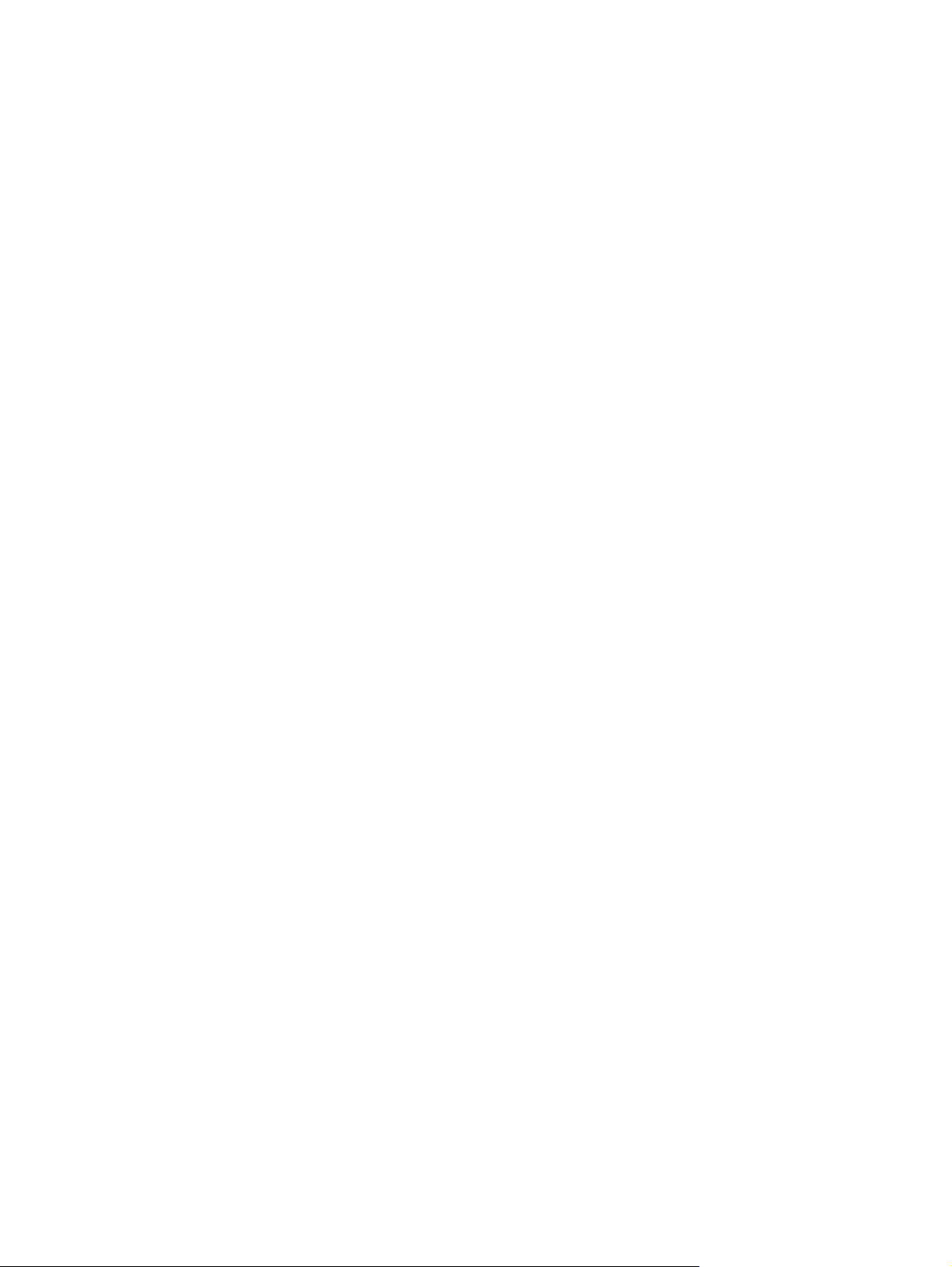
העדוה תודוא רצומה
ךירדמ רזע הז
ראתמ םינייפאמ םיצופנה בורב
םימגדה .ןכתיי םינייפאמש םימיוסמ אל ויהי םינימז
בשחמב ךתושרבש.
© Copyright 2010 Hewlett-Packard
Development Company, L.P.
Devices, Inc. Bluetooth אוה ןמיס ירחסמ אצמנה
Sun Microsystems, Inc.
לש
ATI וניה ןמיס ירחסמ לש Advanced Micro
תולעבב וילעב תרבחו Hewlett-Packard תשמתשמ
וב ןוישירב. Microsoft ו-Windows םה םינמיס
םיירחסמ םימושר הראב" ב של Microsoft
Corporation .Java אוה ןמיס ירחסמ הראב" ב לש
עדימה ללכנה ךמסמב הז ןותנ םייונישל אלל העדוה
תמדקומ .תוירחאה תידעלבה םירצומל םיתורישלו
HP תטרופמ שרופמב בתכב תוירחאה הוולנה
םירצומל םיתורישלו ולא .ןיא ןיבהל ךותמ בותכה ליעל
יכ לוחת לע רצומה תוירחא תפסונ יהשלכ .תרבח HP
אל אשית תוירחאב תואיגשל תוינכט וא תואיגשל
הכירע וא תוטמשהל תולולכה ךמסמב הז.
הרודהמ הינש :יאמ 2010
הרודהמ הנושאר :לירפא 2010
קמ" ט: 607194-BB2
Page 3

תעדוה הרהזא אשונב תוחיטב
הרהזא!ידכ תיחפהל תא ןוכיסה תועיגפל תורושקה םוחל וא תוממחתהל רתי לש בשחמה ,לא חינת תא בשחמה תורישי
לע םיילגרה ךלש לאו םוסחת תא יחתפ רורוואה לש בשחמה .שי שמתשהל בשחמב קר לע-יבג חטשמ חישק רשיו .ענמיה
,ןוגכ תוירכ ,םיחיטש
.(
תמיסחמ יחתפ רורוואה האצותכ תבצהמ חטשמ חישק ,ןוגכ תספדמ תילנויצפוא הכומס ,וא םימצע םיכר
וא םידגב ,ךומסב יחתפל רורוואה .ומכ ןכ ,לא רשפאת םאתמל ה-AC אובל עגמב םע רועה וא םע םימצע םיכר ,ןוגכ תוירכ,
םיחיטש וא םידגב ,ךלהמב הלעפהה .בשחמה םאתמו AC םידמוע תולבגמב הרוטרפמטה םיחטשמל םיאבה עגמב םע
שמתשמה ,יפכ ורדגוהש ןקתב תוחיטבה ימואלניבה דויצל םוחתב תייגולונכט עדימה )IEC 60950
iii תעדוה הרהזא אשונב תוחיטב
Page 4
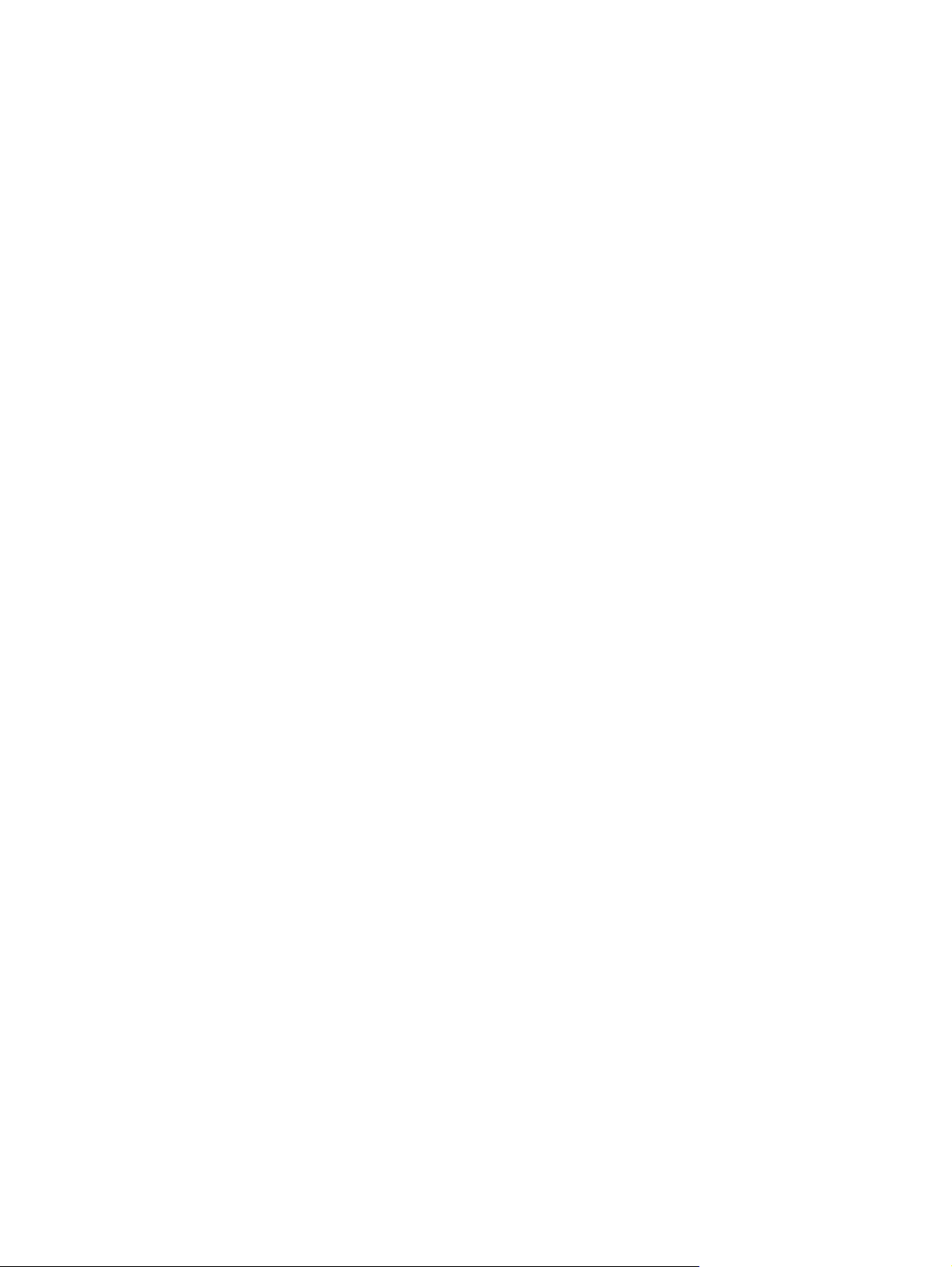
iv
Page 5
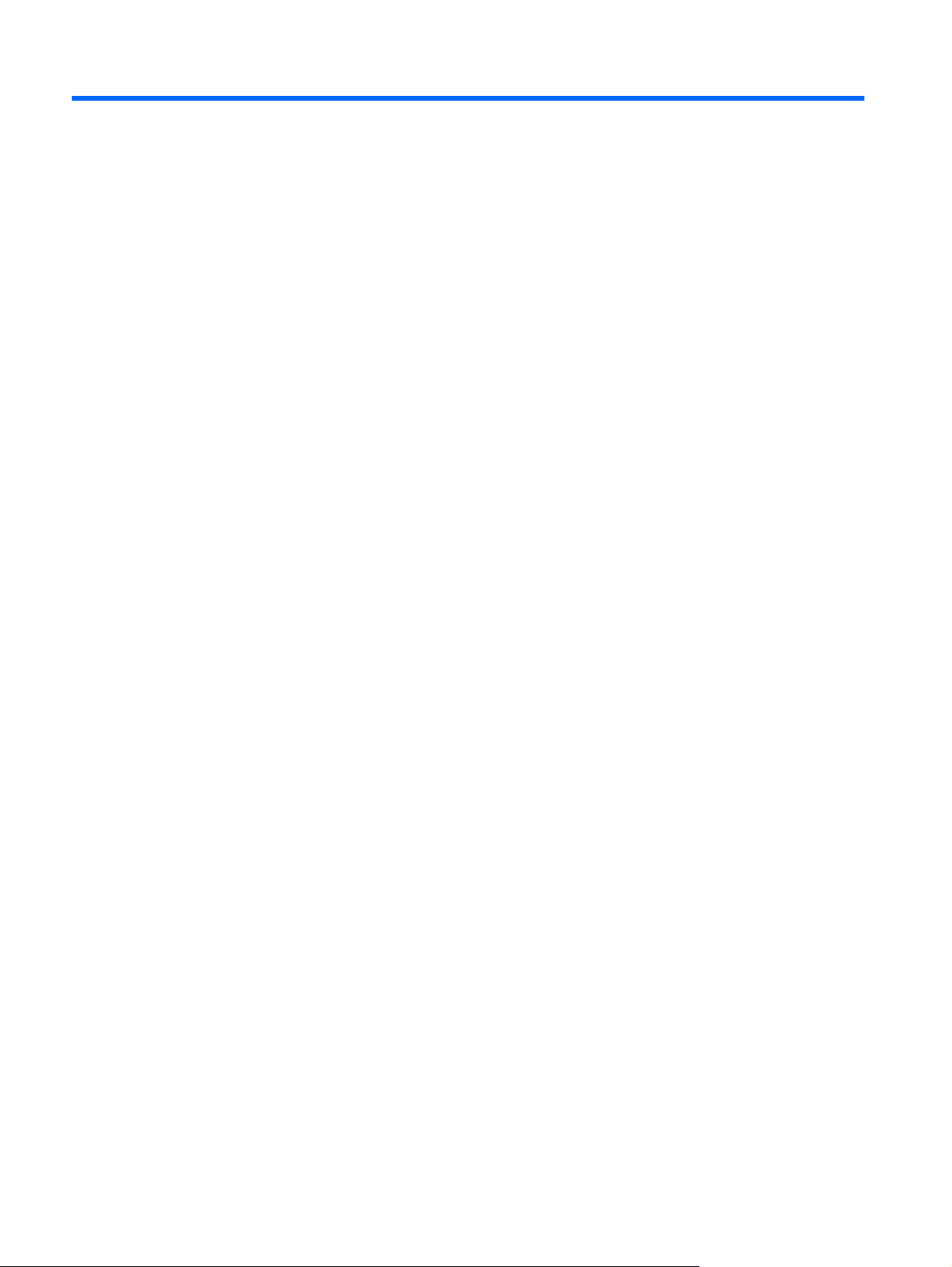
ןכות םיניינעה
1 אובמ ................................................................................................................................................................... 1
רותיא עדימ ףסונ תודוא בשחמה שדחה ךתושרבש ......................................................................................... 1
2 הדובע תשרב) םימגדב םירחבנ דבלב( .................................................................................................................... 2
תריצי רוביח יטוחלא .................................................................................................................................. 2
יוהיז םילמסה לש בצמ טוחלאה תשרהו ........................................................................................ 2
הלעפה וא יוביכ לש ינקתה טוחלא ............................................................................................... 3
שומיש ןצחלב טוחלאה .............................................................................................. 3
(הלעפהל וא יוביכ לש ינקתה
םדומ ...................................................................................................... 9
תגצה םוקימה יחכונה רחבנש .................................................................. 10
תפסוה םימוקימ םישדח ןמזב העיסנ ......................................................... 10
שומיש ב-HP Wireless Assistant) םימגדב םירחבנ דבלב
טוחלא ................................................................................................................... 3
שומיש ב-HP Connection Manager) םימגדב םירחבנ דבלב( ....................................................... 4
שומיש ידקפב תכרעמ הלעפהה .................................................................................................. 4
שומיש תשרב WLAN ............................................................................................................................... 5
תורבחתה תשרל WLAN תמייק ................................................................................................. 5
תרדגה תשר WLAN השדח ....................................................................................................... 6
הנגה לע תשר ה-WLAN ךתושרבש ............................................................................................ 6
הדידנ תשרל תרחא .................................................................................................................. 6
HP Mobile Broadband) םימגדב םירחבנ דבלב( ............................................................................ 7
תסנכה SIM ............................................................................................................................ 7
תרסה SIM ............................................................................................................................. 8
Bluetooth ו-Internet Connection Sharing) ףותיש ירוביח טנרטניא( )ICS( .................................. 8
שומיש םדומב) םימגדב םירחבנ דבלב( ........................................................................................ 9
רוביח לבכ
רוביח םאתמ לבכ םדומ יפיצפס הנידמל/רוזא ................................................................ 9
תריחב תרדגה םוקימ ............................................................................................. 10
תורבחתה תשרל תרושקת תימוקמ )LAN) (םימגדב םירחבנ דבלב( ................................................ 12
שומיש ב-
שומיש ינקתהב Bluetooth םייטוחלא ........................................................................................................... 8
שומיש ב-GPS) םימגדב םירחבנ דבלב( ....................................................................................................... 8
תורבחתה תשרל תיווק .............................................................................................................................. 9
3 הידמיטלומ ........................................................................................................................................................ 13
שומיש ידקפב תויוליעפ הידמה .................................................................................................................. 13
עמש ..................................................................................................................................................... 13
ןונווכ תמצוע לוקה ................................................................................................................... 13
תקידב תויצקנופ עמש בשחמב .................................................................................................. 14
תמלצמ טנרטניא) םימגדב םירחבנ דבלב( ................................................................................................... 15
v
Page 6

21
שומיש ב-SkyRoom) םימגדב םירחבנ דבלב( ............................................................................. 15
ואדיו ..................................................................................................................................................... 15
VGA ................................................................................................................................... 15
DisplayPort ........................................................................................................................ 16
HDMI .................................................................................................................................. 16
תרדגה הרוצת לש עמשה רובע HDMI ...................................................................... 17
שומיש ב-HP MediaSmart) םימגדב םירחבנ דבלב( ................................................................................... 18
4 לוהינ תכירצ למשח ............................................................................................................................................. 19
יוביכ בשחמה ......................................................................................................................................... 19
......................................................................................................... 19
שומיש םיבצמב לש ןוכסיח תכירצב למשח .................................................................................. 19
הלעפה לש בצמ Sleep) הניש (האיציו ונממ ............................................................... 20
הלעפה לש בצמ Hibernation) בצמ הניש (האיציו ונממ ............................................... 20
שומיש דמב תכירצ למשחה ...................................................................................................... 21
שומיש תוינכותב תכירצ למשח .................................................................................................. 21
תגצה תינכות תכירצ למשחה תיחכונה ....................................................................... 21
תריחב תינכות תכירצ למשח הנוש ............................................................................
המאתה תישיא לש תוינכות תכירצ למשח ................................................................... 22
תרדגה הנגה תועצמאב המסיס תעב תוררועתה ........................................................................... 22
רותיא עדימ תודוא הללוסה ב-Help and Support) הרזע הכימתו ( ב-Windows 7 ........................... 23
שומיש ב-Battery Check) תקידב הללוסה ( ב-Windows 7 ......................................................... 23
תגצה תומכ הניעטה תרתונה לש הללוסה ................................................................................... 24
תכראה ןמז
לוהינ תומר הללוס השלח ......................................................................................................... 24
רומיש חתמ הללוסה ............................................................................................................... 25
ןוסחא הללוס ......................................................................................................................... 25
תכלשה הללוס תשמושמ .......................................................................................................... 26
תפלחה הללוסה ..................................................................................................................... 26
תקידב
םאתמ AC .................................................................................................................. 28
ןורתפ בצמ לש תמר הללוס השלח רשאכ ונשי רוקמ חתמ ינוציח ןימז ............. 25
ןורתפ בצמ לש תמר הללוס השלח רשאכ הנשי הללוס הנועט הנימז ............... 25
בצמ לש תמר הללוס השלח רשאכ ןיא רוקמ חתמ ןימז ........................ 25
ןורתפ
ןורתפ בצמ לש תמר הללוס השלח בשחמהשכ וניא לוכי תאצל
הקירפה לש הללוסה ............................................................................................... 24
יוהיז תומר לש הללוס השלח .................................................................................... 24
ןורתפ בצמ לש תמר הללוס השלח ............................................................................ 25
מ-Hibernation) בצמ הניש( ................................................................... 25
הרדגה לש תויורשפא תכירצ למשחה
שומיש חתמב הללוסה ............................................................................................................................. 23
שומיש רוקמב חתמ AC ינוציח .................................................................................................................. 27
הפלחה ןיב יבצמ הקיפרג) םימגדב םירחבנ דבלב( ........................................................................................ 28
5 םיסיטרכ םינקתהו םיינוציח .................................................................................................................................. 29
שומיש םיסיטרכב ץירחל הידמה תילטיגידה) םימגדב םירחבנ דבלב( ................................................................ 29
vi
Page 7
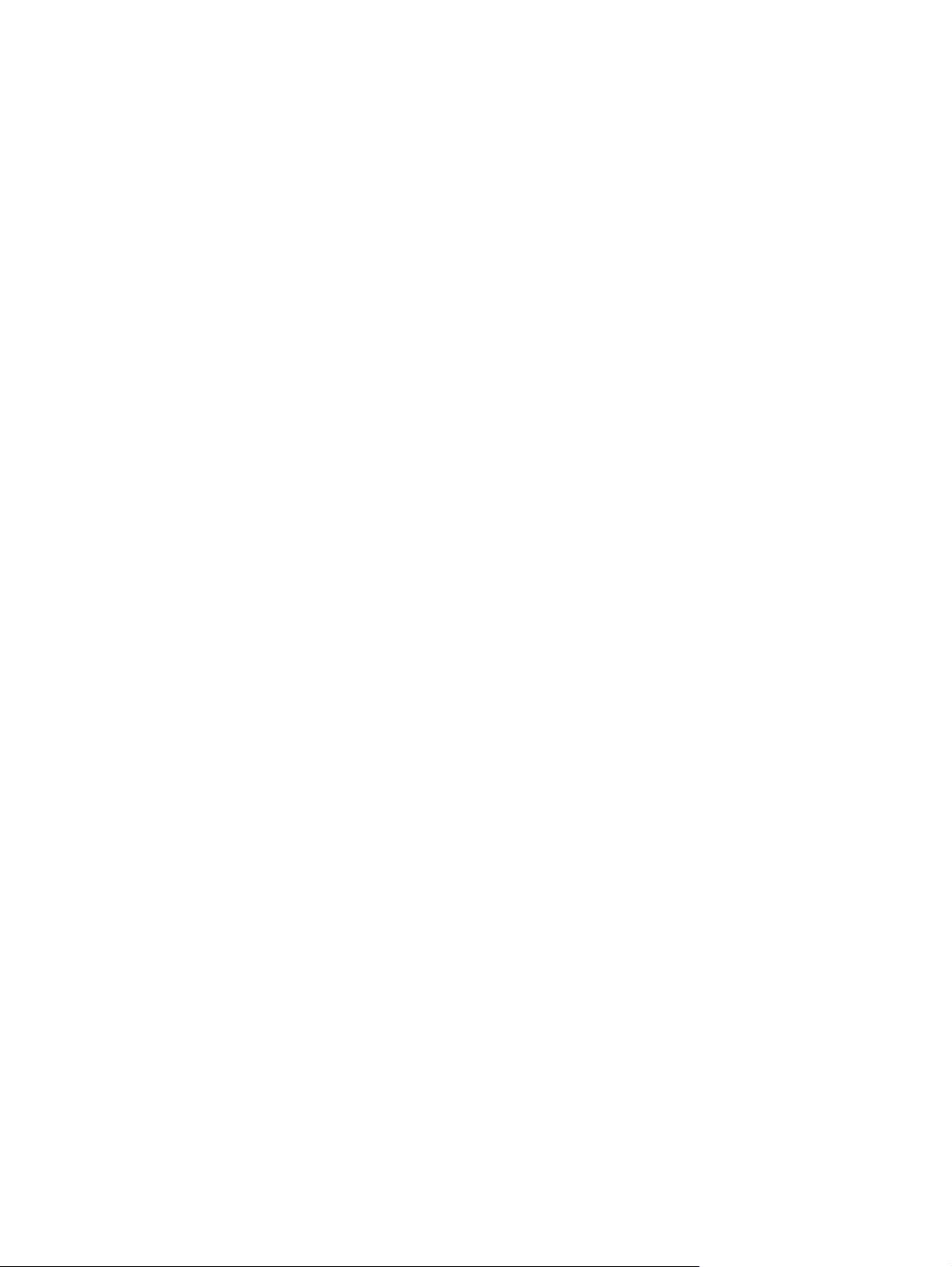
תסנכה סיטרכ ילטיגיד ............................................................................................................. 29
תרסה סיטרכ ילטיגיד .............................................................................................................. 29
שומיש יסיטרכב PC Card) םימגדב םירחבנ דבלב( ...................................................................................... 30
תרדגה הרוצת לש סיטרכ PC Card .......................................................................................... 30
תסנכה סיטרכ PC Card ......................................................................................................... 30
תרסה סיטרכ PC Card .......................................................................................................... 32
שומיש יסיטרכב ExpressCard) םימגדב םירחבנ דבלב( ............................................................................... 32
תרדגה הרוצת לש סיטרכ ExpressCard ................................................................................... 32
33
תסנכה סיטרכ ExpressCard ..................................................................................................
תרסה סיטרכ ExpressCard ................................................................................................... 34
שומיש םיסיטרכב םימכח) םימגדב םירחבנ דבלב( ........................................................................................ 34
תסנכה סיטרכ םכח ................................................................................................................. 35
תרסה סיטרכ םכח .................................................................................................................. 35
שומיש ןקתהב USB ................................................................................................................................ 35
רוביח ןקתה USB .................................................................................................................. 35
תרסה ןקתה USB .................................................................................................................. 36
שומיש ינקתהב 1394) םימגדב םירחבנ דבלב( ............................................................................................ 36
רוביח ןקתה 1394 .................................................................................................................. 37
תרסה ןקתה
1394 ................................................................................................................. 37
שומיש ןקתהב eSATA) םימגדב םירחבנ דבלב( .......................................................................................... 37
רוביח ןקתה eSATA .............................................................................................................. 37
תרסה ןקתה eSATA .............................................................................................................. 38
שומיש םינקתהב םיינוציח םיילנויצפוא ......................................................................................................... 39
שומיש םינקתהב םיינוציח םיילנויצפוא ........................................................................................ 39
שומיש תאיציב הבחרהה) םימגדב םירחבנ דבלב( ........................................................................ 39
שומיש רבחמב הניגעה) םימגדב םירחבנ דבלב( ........................................................................... 40
vii
41
6 םיננוכ ...............................................................................................................................................................
לופיט םיננוכב ......................................................................................................................................... 41
שומיש םיננוכב םיחישק ............................................................................................................................ 41
רופיש םיעוציבה לש ןנוכה חישקה ............................................................................................. 41
שומיש החאמב קסידה ............................................................................................ 41
שומיש יוקינב קסידה ............................................................................................... 42
שומיש הנכותב HP ProtectSmart Hard Drive Protection ב-Windows 7) םימגדב םירחבנ
דבלב( .................................................................................................................................. 42
יוהיז בצמה לש HP ProtectSmart Hard Drive Protection ...................................... 42
לוהינ תכירצ למשחה םע ןנוכ חישק תבשומ ................................................................ 43
HP ProtectSmart Hard Drive Protection ....................................... 43
שומיש תנכותב
שומיש םיננוכב םייטפוא) םימגדב םירחבנ דבלב( .......................................................................................... 44
יוהיז ןנוכה יטפואה ןקתומה ...................................................................................................... 44
תסנכה רוטילקת יטפוא ............................................................................................................ 45
הניעט תועצמאב שגמ ............................................................................................. 45
הניעט תועצמאב ץירח ............................................................................................ 45
תרסה קסיד יטפוא .................................................................................................................. 46
Page 8
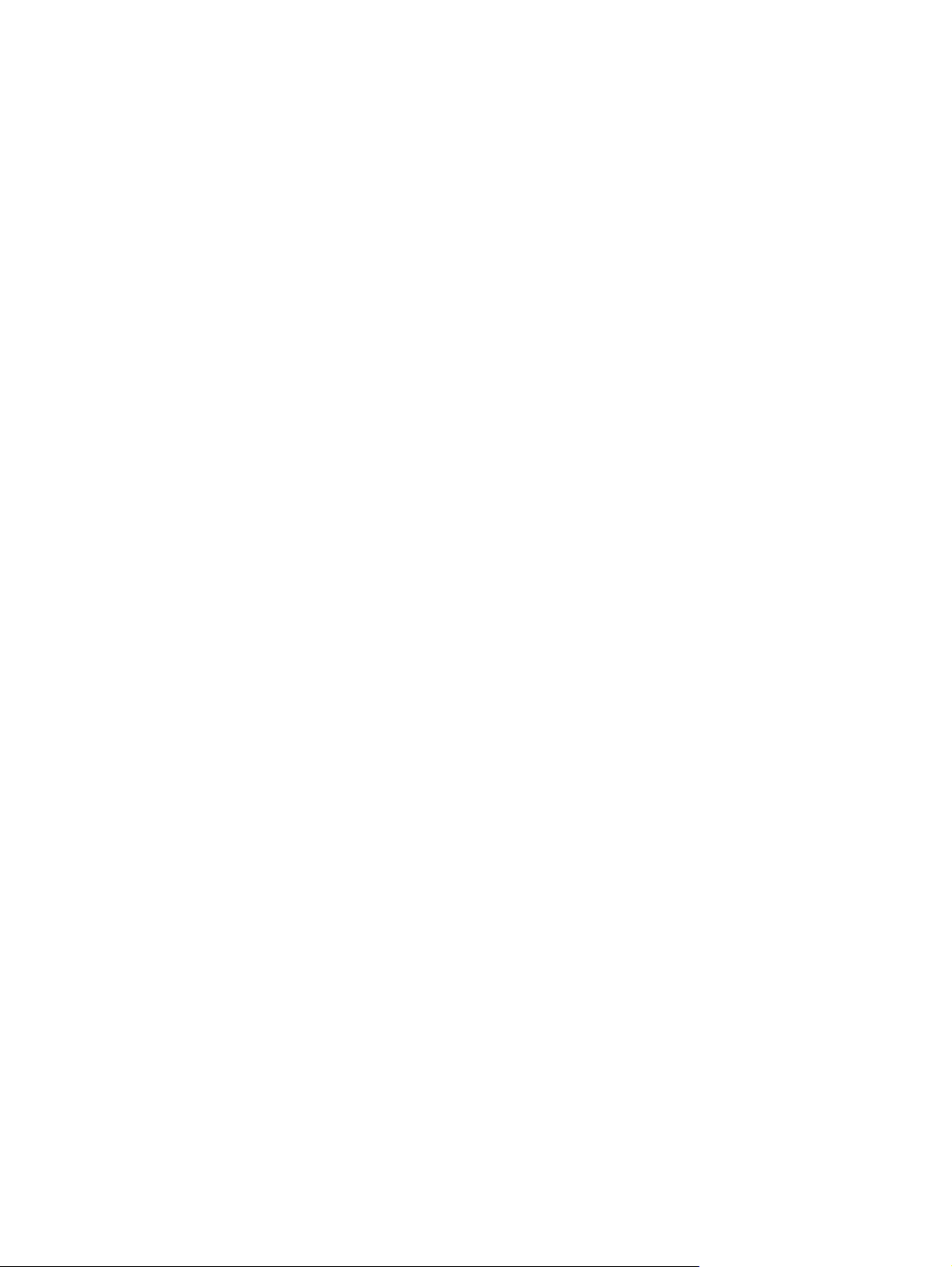
הניעט תועצמאב שגמ ............................................................................................. 46
רשאכ שגמ רוטילקתה חתפנ הרוצב הניקת ................................................ 46
רשאכ שגמ רוטילקתה וניא חתפנ ............................................................. 46
הניעט תועצמאב ץירח ............................................................................................ 47
ףותיש םיננוכ םייטפוא ............................................................................................................. 48
שומיש ב-RAID) םימגדב םירחבנ דבלב( .................................................................................................... 48
7 החטבא ............................................................................................................................................................. 49
הנגה לע בשחמה .................................................................................................................................... 49
שומיש תואמסיסב ................................................................................................................................... 49
ב-Windows ................................................................................................. 50
לוהינ תמסיס להנמ תכרעמ ...................................................................................... 51
תנזה תמסיס להנמ תכרעמ ..................................................................................... 51
לוהינ תמסיס הלעפה .............................................................................................. 51
תנזה תמסיס הלעפה .............................................................................................. 51
.................................................................................................................. 52
תרדגה תואמסיס
תרדגה תואמסיס תינכותב תורישה Setup Utility ........................................................................ 50
שומיש תנכותב יטנא-סוריו ........................................................................................................................ 52
שומיש תנכותב תמוח שא ......................................................................................................................... 52
תנקתה ינוכדע החטבא םייטירק ................................................................................................................. 52
תנקתה לבכ החטבא ילנויצפוא
שומיש ארוקב תועיבט עבצאה) םימגדב םירחבנ דבלב( ................................................................................. 53
רותיא ארוק תועיבט עבצאה ..................................................................................................... 53
8 תינכות תורישה Setup Utility) BIOS( ................................................................................................................ 54
תלעפה תינכות תורישה Setup Utility ....................................................................................................... 54
שומיש תינכותב תורישה Setup Utility ...................................................................................................... 54
יוניש הפשה לש תינכות תורישה Setup Utility ........................................................................... 54
טווינ הריחבו תינכותב תורישה Setup Utility .............................................................................. 54
תכרעמה ..................................................................................................... 55
תגצה עדימ תודוא
רוזחש תורדגה תרירב לדחמה לש ןרציה תינכותב תורישה Setup Utility ........................................ 55
האיצי תינכותמ תורישה Setup Utility ....................................................................................... 55
ןוכדע ה-BIOS ....................................................................................................................................... 56
רותיא תסרג ה-BIOS ............................................................................................................. 56
תדרוה ןוכדע BIOS ................................................................................................................ 56
חפסנ א העיסנ םע בשחמה ..................................................................................................................................... 58
חפסנ ב םיבאשמ ןורתפל תויעב .............................................................................................................................. 59
למשח יטטס ................................................................................................................................... 60
חפסנ ג תקירפ
סקדניא ................................................................................................................................................................. 61
viii
Page 9

1אובמ
ךירדמ הז ליכמ עדימ יללכ תודוא םיבשחמה םידיינה לש HP ו-Compaq ,תוברל תורבחתה תשרל תיטוחלא ,הידמיטלומ,
לוהינ תכירצ למשח ,החטבא דועו.
הרעה:ןכתיי קלחש ןמ םינייפאמה םיראותמה ךירדמב הז אל ויהי םינימז בשחמב ךתושרבש.
רותיא עדימ ףסונ תודוא בשחמה שדחה ךתושרבש
םיכירדמה שמתשמל רמוחו רזעה םיטרופמה ןלהל םיקפוסמ םע בשחמה ךתושרבש ,ךמסמכ ספדומ ,ןנוכב חישקה לש
בשחמה ,וא לע-יבג רוטילקת וא סיטרכ SD Card:
רטסופ הלעפה הריהמ - ךירדמ ךתוא בלש רחא בלש תרדגהב בשחמה ךתושרבש ותלעפהו .רטסופה לולכ ךותב
תזירא בשחמה.
הרעה:ןייע רטסופב רותיאל םוקימה לש םיכירדמה שמתשמל רמוחו רזעה.
ךירדמ תליחת הדובעה - ליכמ עדימ תודוא בשחמה ךתושרבש ,תוברל םינייפאמ םייפיצפסש רצומל ,יוביג רוזחשו,
הקוזחת םיטרפמו.
Help and Support) הרזע הכימתו - (ילכ הז ליכמ עדימ תודוא תכרעמ הלעפהה ,ילהנמ ןקתה ,םילכ ןורתפל תויעב
הכימתו תינכט .ידכ תשגל ל-Help and Support) הרזע הכימתו ,(רחב ב-Start) לחתה( < Help and
תיפיצפס רובע הנידמ/רוזא ,רקב תבותכב http://www.hp.com/
User Guides) םיכירדמ שמתשמל .(ךירדמ הז ןימז
http://www.hp.com/ergo.
Support) הרזע הכימתו .(תלבקל הכימת
support ,רחב הנידמב/רוזא ךלש לעפו םאתהב תוארוהל לעש-יבג ךסמה.
ךירדמה תוחיטבל תוחונו - ראתמ הנקתה הכלהכ לש תנחת הדובע ,הביצי הנוכנ ילגרהו הדובע םינוכנ רובע
םישמתשמה בשחמב .ףסונב ,ךירדמ הז קפסמ עדימ תוחיטב בושח עגונב למשחל הקינכמו .ידכ תשגל ךירדמל הז,
רחב Start) לחתה( < Help and Support) הרזע הכימתו( <
תועדוה הניקת ,תוחיטב הביבסו - ךמסמ הז ליכמ עדימ אשונב תוחיטב הניקתו ,עדימו תודוא תכלשה תוללוס .ידכ
תשגל תועדוהל ,רחב Start) לחתה( < Help and Support) הרזע הכימתו( < User Guides) םיכירדמ
שמתשמל(.
●
●
●
●
םג טנרטניאב ,תבותכב
●
1 קרפ 1 אובמ
Page 10

2הדובע תשרב) םימגדב םירחבנ דבלב(
בשחמה ךתושרבש ךמות ב-2 םיגוס לש השיג טנרטניאל:
תריצי רוביח יטוחלא דומעב 2.
תורבחתה תשרל תיווק דומעב 9.
תיטוחלא - ןייע ףיעסב
תיווק - ןייע ףיעסב
●
●
הרעה:ידכ רבחתהל טנרטניאל ,הליחת ךילע רידגהל תוריש טנרטניא.
תריצי רוביח יטוחלא
ןכתיי בשחמהש ךתושרבש ללוכ תוחפל דחא ינקתהמ טוחלאה םיאבה:
ןקתה תשר תרושקת תימוקמ תיטוחלא )WLAN(
לודומ HP Mobile Broadband Module) ספ בחר דיינ לש HP) (תשר תרושקת תיבחרמ תיטוחלא )WWAN((
ןקתה Bluetooth®
Windows 7
טוחלא) רבוחמ(ןייצמ ןקתהש טוחלא דחא תוחפל לעפומ.
●
●
●
תלבקל עדימ ףסונ תודוא היגולונכט תיטוחלא ,ןייע עדימב םירושיקבו ירתאל טנרטניאה םיעיפומה ב-Help and
Support) הרזע הכימתו(.
יוהיז םילמסה לש בצמ טוחלאה תשרהו
למסםשרואית
טוחלא) קתונמ(ןייצמ לכש ינקתה טוחלאה םייובכ.
Broadband Module) םימגדב םירחבנ דבלב(.
HP Connection Managerחתופ תא HP Connection Manager ,רשפאמה ךל רוציל רוביח םע לודומ HP Mobile
תשר תיווק) תרבוחמ(ןייצמ ןקתהש תשר דחא תוחפל רבוחמ תשרל.
תשר) תתבשומ/תקתונמ(ןייצמ לכש ינקתה תשרה םיתבשומ חולב הרקבה לש Windows.
תשר) תרבוחמ(ןייצמ ןקתהש תשר דחא תוחפל רבוחמ תשרל.
תריצי רוביח יטוחלא 2
Page 11
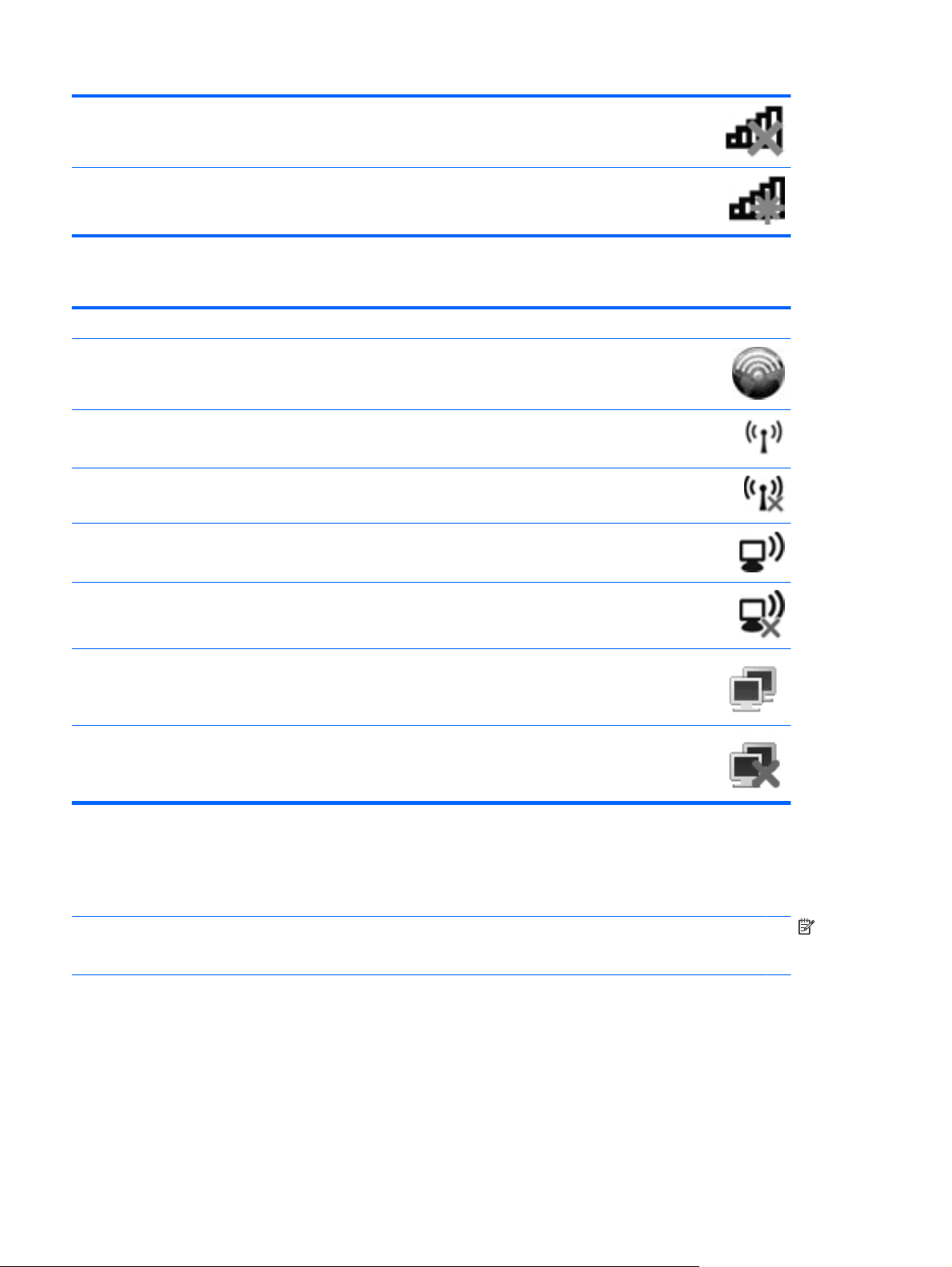
תשר) תקתונמ(ןייצמ אלש םירבוחמ תשרל ינקתה תשר.
תשר) תתבשומ/תקתונמ(ןייצמ ןיאש םירוביח םייטוחלא םינימז.
Windows XP
למסםשרואית
לודומ HP Mobile Broadband Module) םימגדב םירחבנ דבלב(.
HP Connection Managerחתופ תא HP Connection Manager ,רשפאמה ךל רוציל רוביח םע
טוחלא) רבוחמ(ןייצמ ןקתהש טוחלא דחא תוחפל לעפומ.
טוחלא) קתונמ(ןייצמ לכש ינקתה טוחלאה םייובכ.
רוביח תשר תיטוחלא) רבוחמ(ןייצמ ןקתהש WLAN דחא תוחפל רבוחמ תשרל.
רוביח תשר תיטוחלא) קתונמ(ןייצמ ןקתהש WLAN דחא תוחפל אל רבוחמ תשרל.
בצמ תשרה) תרבוחמ(רבוחמ תשרל תיווקה.
בצמ תשרה) תקתונמ(אל רבוחמ תשרל תיווקה.
3 קרפ 2 הדובע תשרב) םימגדב םירחבנ דבלב )
הלעפה וא יוביכ לש ינקתה טוחלא
שומיש ןצחלב טוחלאה
הרעה:בשחמ יושע לולכל ןצחל טוחלא ,גתמ טוחלא ,וא שקמ הלועפ לש טוחלא תדלקמב .חנומה ןצחל טוחלא שמשמ
ךירדמב הז תוסחייתהל לכל םיגוסה לש ידקפ טוחלא .ןייע ךירדמב תליחת הדובעה תלבקל עדימ תודוא יוהיז םוקימה לש
ןצחל טוחלאה בשחמב ךתושרבש.
ךתורשפאב שמתשהל ןצחלב טוחלאה ידכ ליעפהל וא תובכל וב-תינמז תא רקב תשרה תיטוחלאה ןקתהו Bluetooth .ןתינ
טולשל םינקתהב הלא תועצמאב Wireless Assistant) םימגדב םירחבנ דבלב(.
שומיש ב-HP Wireless Assistant) םימגדב םירחבנ דבלב (הלעפהל וא יוביכ לש ינקתה טוחלא
ןתינ ליעפהל וא תובכל ןקתה טוחלא תועצמאב Wireless Assistant .םא ןקתה טוחלא תבשומ תינכותב תורישה Setup
Utility ,וילע תויהל לעפומ שדחמ תינכותב תורישה Setup Utility ינפל היהיש ןתינ ליעפהל וא תובכל ותוא תועצמאב
Wireless Assistant.
Page 12
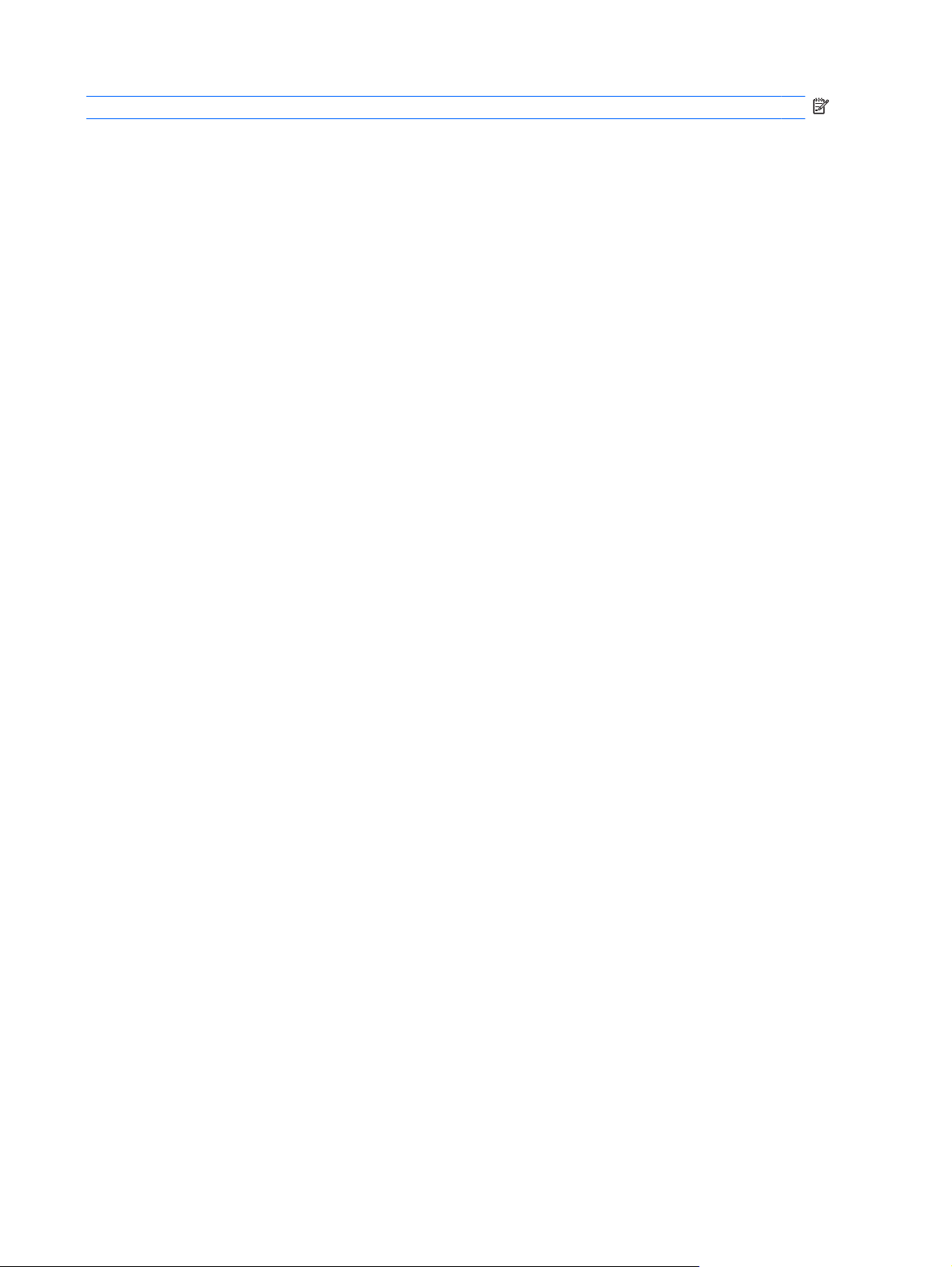
הרעה:הלעפה לש ןקתה טוחלא אל תרבחמ תא בשחמה ןפואב יטמוטוא תשרל וא ןקתהל ךמות-Bluetooth.
ידכ גיצהל תא בצמ ינקתה טוחלאה ,ץחל לע למסה Show hidden icons) גצה םילמס םירתסומ ,(ץחה ודיצבש ילאמשה
וא ינמיה לש רוזא תועדוהה ,םקמו תא עיבצמ רבכעה לע למס טוחלאה.
תחיתפל Wireless Assistant ,ץחל הציחל הלופכ לע למס טוחלאה רוזאב תועדוהה.
Windows 7
Mobility Center) זכרמ תודיינה לש Windows.(
הרושב הנותחתה לש Windows® Mobility
Center) זכרמ תודיינה לש Windows®.(
למס טוחלאה ב-Windows Mobility Center) זכרמ תודיינה
Windows XP
טנרטניאו( < HP Wireless Assistant.
▲
םא למס טוחלאה וניא גצומ רוזאב תועדוהה ,םלשה תא םיבלשה םיאבה:
1.רחב Start) לחתה( < Control Panel) חול הרקבה( < Hardware and Sound) הרמוח לוקו( < Windows
2.ץחל לע למס טוחלאה תשירפב ה-Wireless Assistant ,םקוממה
3.ץחל לע Properties) םינייפאמ(.
4.רחב תביתב ןומיסה דילש למסה לש HP Wireless Assistant רוזאב תועדוהה.
5.ץחל לע Apply) לחה(.
6.ץחל לע Close) רוגס(.
תלבקל עדימ ףסונ ,ןייע הרזעב לש תנכות Wireless Assistant:
1.חתפ תא ה-Wireless Assistant תועצמאב הציחל לע
לש Windows.(
2.ץחל לע ןצחלה Help) הרזע(.
1.רחב Start) לחתה( < Control Panel) חול הרקבה( < Network and Internet Connections) ירוביח תשר
2.ץחל לע Properties) םינייפאמ(.
3.רחב תביתב ןומיסה דילש למסה לש Wireless Assistant רוזאב תועדוהה.
) לחה(.
4.ץחל לע Apply
שומיש ב-HP Connection Manager) םימגדב םירחבנ דבלב(
ךתורשפאב שמתשהל ב-HP Connection Manager ידכ רבחתהל תותשרל WWAN תועצמאב לודומה HP Mobile
Broadband Module בשחמבש) םימגדב םירחבנ דבלב(.
ידכ ליעפהל תא ה-Connection Manager ,ץחל לע למסה לש HP Connection Manager רוזאב תועדוהה,
▲
הצקב ינמיה וא ילאמשה לש תרוש תומישמה.
–ןיפולחל –
רחב Start) לחתה( < All Programs) לכ תוינכותה( < HP Connection Manager) להנמ םירוביחה לש HP (<
HP Connection Manager) להנמ םירוביחה לש HP.(
הרזעב לש תנכות Connection
תלבקל םיטרפ םיפסונ תודוא שומישה ב-Connection Manager) להנמ םירוביחה ,(ןייע
Manager) להנמ םירוביחה(.
שומיש ידקפב תכרעמ הלעפהה
ה-Network and Sharing Center) זכרמ תשרה ףותישהו (רשפאמ ךל רידגהל רוביח וא תשר ,רבחתהל תשרל ,להנל
תותשר תויטוחלא עצבלו ןוחבא ןוקיתו לש תויעב תשר.
תריצי רוביח יטוחלא 4
Page 13
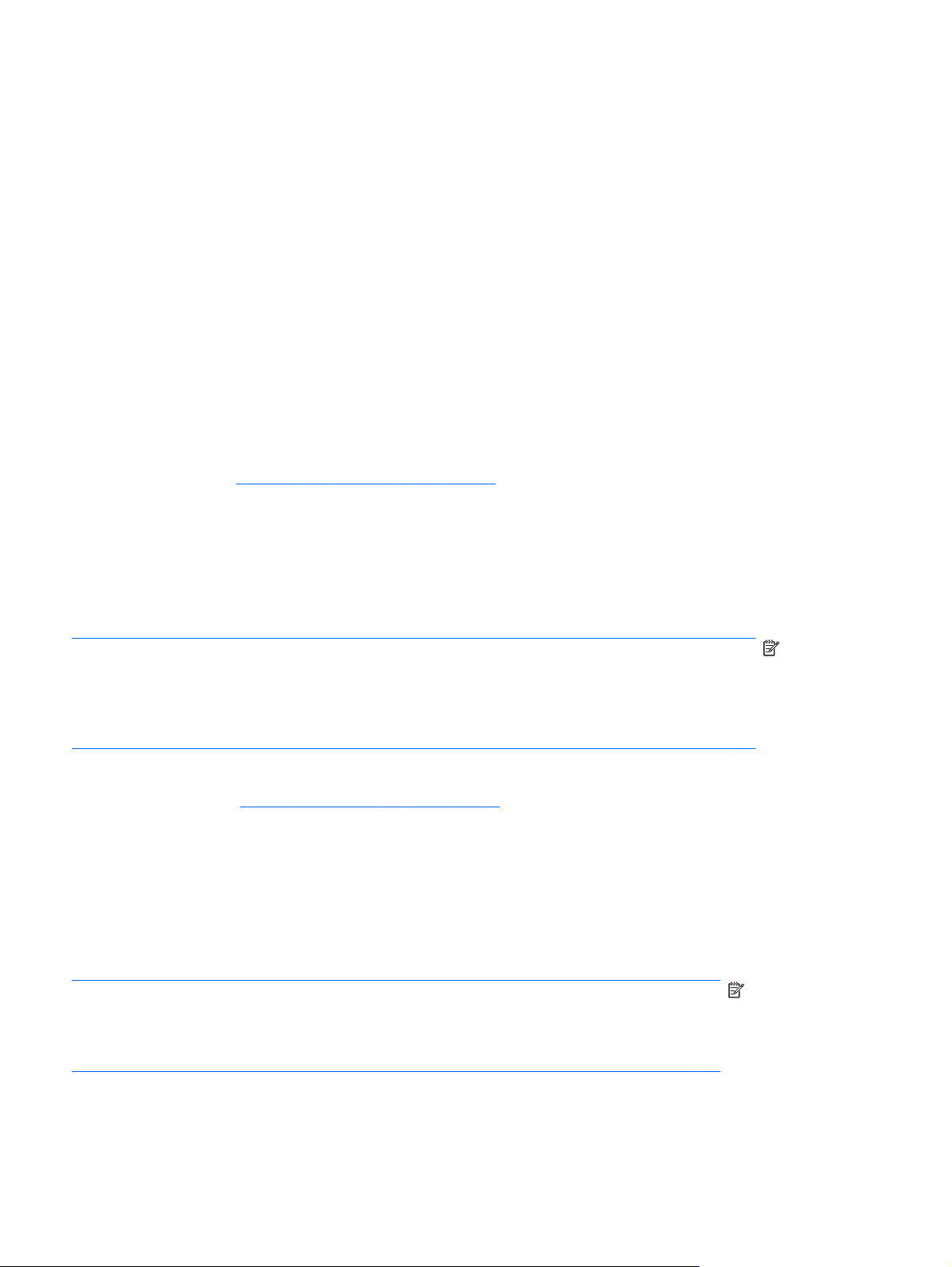
Windows 7
רחב Start) לחתה( < Control Panel) חול הרקבה( < Network and Internet) תשר טנרטניאו( < Network
▲
and Sharing Center) זכרמ תשרה ףותישהו(.
Windows XP
רחב Start) לחתה( < Control Panel) חול הרקבה( < Network and Internet Connections) ירוביח תשר
▲
טנרטניאו( < Network Connections) ירוביח תשר(.
תלבקל עדימ ףסונ ,רחב Start) לחתה( < Help and Support) הרזע הכימתו(.
שומיש תשרב WLAN
רוביח יטוחלא רבחמ תא בשחמה תותשרל Wi-Fi וא תותשרל WLAN .תשר WLAN תבכרומ םיבשחממ םירזיבאו םירחא
םירבוחמש תועצמאב בתנ יטוחלא וא תדוקנ השיג תיטוחלא.
תורבחתה תשרל WLAN תמייק
Windows 7
הלעפה וא יוביכ לש ינקתה טוחלא דומעב 3(.
םילשהל תא רוביחה.
הלעפה וא יוביכ לש ינקתה טוחלא דומעב 3(.
הרהזאה םילשהלו תא רוביחה.
OK) רושיא (ידכ
הרעה:םא אל תטרופמ ףא תשר WLAN ,התא אצמנ ץוחמ חווטל לש בתנ וא תדוקנ השיג םייטוחלא.
הרעה:םא ךניא האור תא תשרה ךנוצרבש רבחתהל הילא ,ץחל לע Open Network and Sharing Center
תשר םישדח .(תגצומ המישר לש תויורשפא .ךתורשפאב רוחבל שפחל תשר ןפואב ינדי רבחתהלו הילא וא רוציל רוביח
תשר שדח.
Windows XP
םא תשרה אל תחטבואמ ,תגצומ הרהזא .ץחל לע Connect Anyway) רבחתה לכב תאז (ידכ לבקל תא
1.אדו ןקתהש ה-WLAN לעפומ) .ןייע ףיעסב
2.ץחל לע למס תשרה רוזאב תועדוהה ,הצקב ינמיה וא ילאמשה לש תרוש תומישמה.
3.רחב תא תשר ה-WLAN ךתושרבש המישרהמ.
4.ץחל לע Connect) רבחתה(.
םא תשרה איה תשר WLAN תרשפואמ החטבא ,שקבתת ןיזהל דוק תחטבא תשר .דלקה תא דוקה רחאלו ןכמ ץחל לע
)חתפ תא זכרמ תשרה ףותישהו (רחאלו ןכמ ץחל לע Set up a new connection or network) רדגה רוביח וא
1.אד ןקתהש ה-WLAN לעפומ) .ןייע ףיעסב
2.רחב Start) לחתה( < Connect to) רבחתה לא(.
3.רחב תא תשר ה-WLAN ךתושרבש המישרהמ.
●
תא דוקה רחאלו ןכמ
5 קרפ 2 הדובע תשרב) םימגדב םירחבנ דבלב )
םא תשרה איה תשר WLAN תרשפואמ החטבא ,שקבתת ןיזהל דוק תחטבא תשר .ןזה
●
ץחל לע Connect) רבחתה (ידכ םילשהל תא רוביחה.
הרעה:םא אל תטרופמ ףא תשר WLAN ,התא אצמנ ץוחמ חווטל לש בתנ וא תדוקנ השיג םייטוחלא.
הרעה:םא ךניא האור תא תשרה הילאש ךנוצרב רבחתהל ,ץחל לע Set up a connection or
network) רדגה רוביח וא תשר .(תגצומ המישר לש תויורשפא .ךתורשפאב רוחבל שפחל תשר ןפואב ינדי
רבחתהלו הילא וא רוציל רוביח תשר שדח.
רחאל תריצי רוביחה ,ךתורשפאב םקמל תא עיבצמ רבכעה לעמ למס תשרה רוזאב תועדוהה ,הצקב ינמיה וא ילאמשה לש
תרוש תומישמה ,ידכ אדוול תא םש רוביחה תאו ובצמ.
Page 14
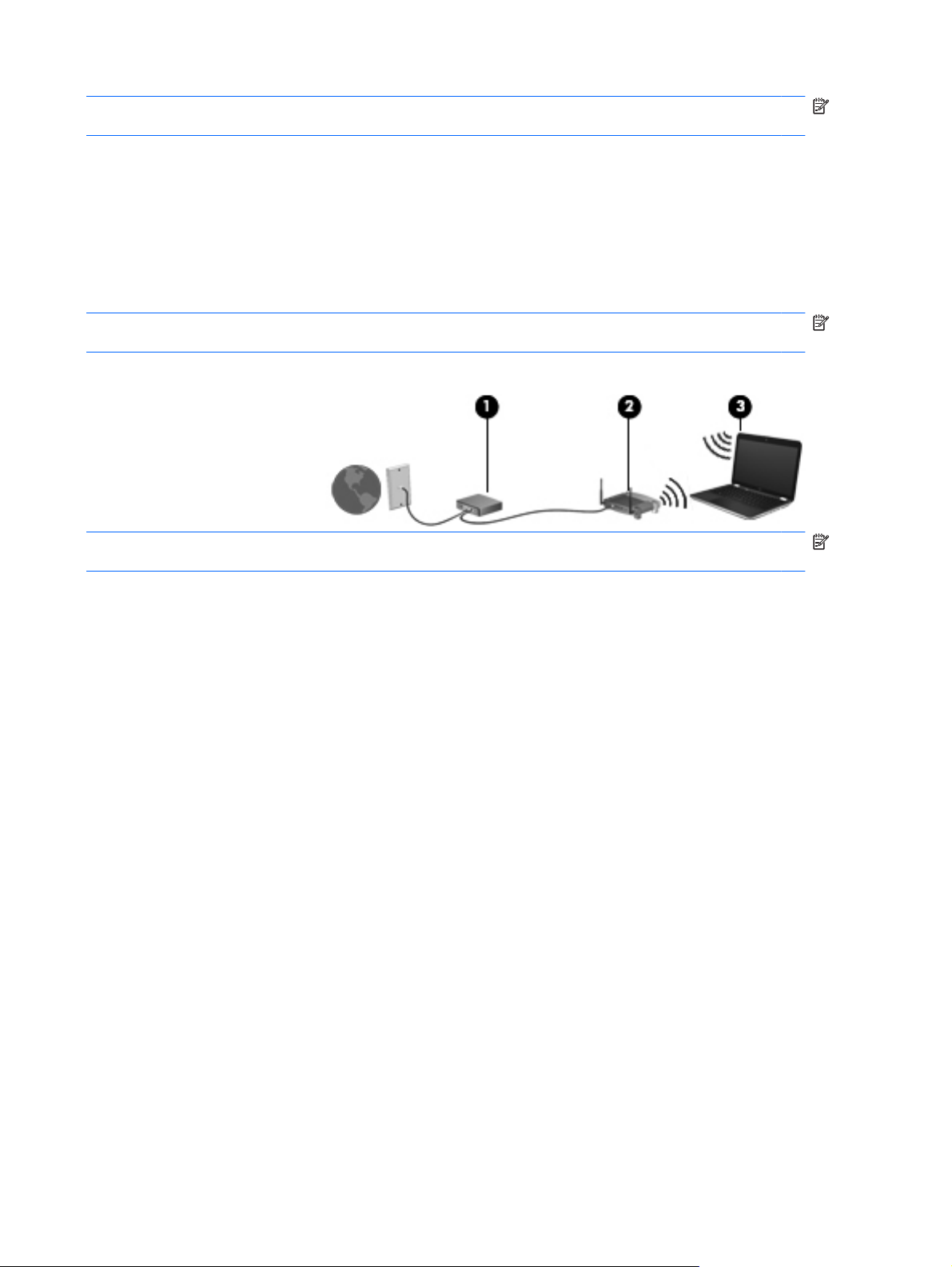
הרעה:חווטה ילנויצקנופה) קחרמה וילאש םילוכי תותוא טוחלאה עיגהל (יולת תעמטהב ה-WLAN ,ןרציב בתנה
תוערפהבו תומרגנש לע-ידי םימוסחמ םיינבמ םינקתהו םיינורטקלא םירחא ,תמגודכ תוריק תומוקו.
תרדגה תשר WLAN השדח
דויצ שורד:
םדומ ספ בחר )DSL וא םילבכ( )1( תורישו טנרטניא תוריהמב ההובג שכרנש קפסמ יתוריש טנרטניא )ISP(
בתנ יטוחלא) השיכרל דרפנב( )2(
בשחמה יטוחלאה )3(
●
●
●
הרעה:םימדומ םימיוסמ לש םילבכ םיללוכ בתנ הנבומ .קודב לצא קפס יתוריש טנרטניאה ךלש םא שורד ךל בתנ
דרפנ.
רויאה אבה גיצמ המגוד לש תנקתה תשר תיטוחלא תרבוחמה טנרטניאל.
הרעה:תעב תרדגה רוביח יטוחלא ,אדו בשחמהש בתנהו יטוחלאה ךתושרבש םינרכנוסמ .ןורכנסל בשחמה םע בתנה
יטוחלאה ,הבכ תא בשחמה תאו בתנה יטוחלאה רחאלו ןכמ לעפה םתוא.
ידכ לידגהל תא תשרה ,ןתינ רבחל תשרל םיבשחמ םיפסונ רוביחב יטוחלא טווחמו ידכ לבקל השיג טנרטניאל.
תלבקל הרזע תרדגהב תשר ה-WLAN ,ןייע עדימב קפיסש ןרצי בתנה וא קפס יתוריש טנרטניאה ךלש.
הנגה לע תשר ה-WLAN ךתושרבש
רשאכ התא רידגמ תשר WLAN וא שגינ תשרל WLAN תמייק ,לעפה דימת תא ינייפאמ החטבאה ידכ ןגהל לע תשרה ךלש
ינפמ השיג אל תישרומ .ןכתיי תותשרש WLAN םירוזאב םיירוביצ) תודוקנ תומח ,(ןוגכ יתב הפק תודשו הפועת ,אל וקפסי לכ
תא תויוליעפ תשרה ךלש ראודל
םיטירפ םידושח .תומוח שא תונימז ןה
לש תוחתפמ רובע לכ בשחמ תשרב.
הנגה איהש .םא התא גאדומ יבגל החטבאה לש בשחמה ךתושרבש הדוקנב המח ,לבגה
ינורטקלא וניאש ידוס השילגלו תיסיסב טנרטניאב.
תותוא לש וידר יטוחלא םידדונ לא ץוחמ תשרל ,ךכ ינקתהש WLAN םירחא םילוכי תוהזל תותוא אל םינגומ .ךתורשפאב
טוקנל יעצמאב תוריהזה םיאבה ידכ ןגהל לע תשר ה-WLAN ךתושרבש:
תמוח שא - תקדוב םינותנ תושקבו םינותנל םיחלשנה לא תשרה ךלש ,תלסופו
הנכותכ ןהו הרמוחכ .תותשר תומיוסמ תושמתשמ בולישב לש ינש םיגוסה.
הנפצה תיטוחלא - תנפצה Wi-Fi Protected Access) WPA (תשמתשמ תורדגהב החטבא ידכ ןיפצהל חנעפלו
םינותנ םירדושמה תשרב .תנפצה WPA תשמתשמ לוקוטורפב Temporal Key Integrity Protocol) TKIP (ידכ
רוציל ןפואב ימניד חתפמ שדח רובע לכ הנמ .ומכ ןכ ,אוה רציימ תוכרע תונוש
●
●
הדידנ תשרל תרחא
רשאכ התא ריבעמ תא בשחמה חווטב לש תשר WLAN תרחא, Windows הסנמ רבחתהל התואל תשרה .םא ןויסינה
חילצמ ,בשחמה רבוחי ןפואב יטמוטוא תשרל השדחה .םא Windows אל ההזמ תא תשרה השדחה ,לעפ יפל ותוא ךילה
תעציבש הליחתב ידכ רבחתהל תשרל ה-WLAN ךלש.
שומיש תשרב WLAN 6
Page 15

שומיש ב-HP Mobile Broadband) םימגדב םירחבנ דבלב(
HP Mobile Broadband) ספ בחר דיינ לש HP (רשפאמ בשחמל שמתשהל תותשרב תרושקת תויבחרמ תויטוחלא
)תותשר WWAN (ידכ תשגל טנרטניאל רפסממ בר רתוי לש תומוקמ לעו ינפ םירוזא םיבחרנ רתוי תמועל השיג תועצמאב
תותשר WLAN) תותשר תרושקת תוימוקמ תויטוחלא .(רובע שומיש ב-HP Mobile Broadband שי ךרוצ קפסב יתוריש
תשר םינופלט תירלולס.
וא קפסהש לש תוריש תשרה
תשר ,רשא ךרדב ללכ וניה קפס לש
רשאכ השענ וב שומיש םע תוריש לש קפס תשר תירלולס, HP Mobile Broadband קינעמ ךל תא שפוחה ראשיהל רבוחמ
טנרטניאל ,חולשל ראוד ינורטקלא וא רבחתהל תשרל לש הרבחה ,ןיב םא התא אצמנ םיכרדב וא ץוחמ חווטל לש תודוקנ
תומח לש Wi-Fi.
הרעה:ןכתיי קקדזתש רפסמל ירודיסה לש לודומ HP Mobile Broadband) ספ בחר דיינ לש HP (ידכ ליעפהל תא תוריש
ספה בחרה דיינה .ןייע ךירדמב תליחת הדובעה רותיאל םוקימה לש רפסמה ירודיסה.
םיקפס םימיוסמ לש תוריש תשר תירלולס םישרוד שומיש לודומב יוהיז יונמ )SIM .(לודומ SIM ליכמ עדימ יסיסב ךיתודוא,
ןוגכ רפסמ יוהיז ישיא )PIN ,(ומכ םג תא יטרפ תשרה .םיבשחמ םימיוסמ םיללוכ SIM ןקתומ שארמ .םא ה-SIM וניא ןקתומ
שארמ ,ןכתיי אוהש לולכ דחי םע עדימה לש HP Mobile Broadband ףרוצמה בשחמל ,
תירלולסה קפסי ותוא דרפנב.
תסנכה SIM דומעב 7 ותרסה SIM דומעב 8.
http://www.hp.com/go/mobilebroadband) הראב" ב דבלב(.
תלבקל עדימ תודוא הסנכה הרסהו לש ה-SIM ,האר
תלבקל עדימ ףסונ תודוא HP Mobile Broadband תודואו ןפוא תלעפה תורישה םע קפס ףדעומ לש תוריש תשר תירלולס,
ןייע עדימב לש HP Mobile Broadband ףרוצמה בשחמל .תלבקל עדימ ףסונ ,רקב רתאב טנרטניאה לש HP תבותכב
תסנכה SIM
הרעה:ידכ תוהזל תא םוקימה לש ץירח ה-SIM ,ןייע ךירדמב תליחת הדובעה.
1.הבכ תא בשחמה .םא ךניא חוטב םא בשחמה יובכ וא אצמנ בצמב Hibernation) בצמ הניש ,(לעפה ותוא לע-ידי
הציחל לע ןצחל הלעפהה .רחאל ןכמ הבכ תא בשחמה תועצמאב תכרעמ הלעפהה.
2.רוגס תא גצה.
3.קתנ תא לכ םינקתהה םיינוציחה םירבוחמה בשחמל.
AC.
תוריהז:תעב תסנכה SIM ,םקמ תא סיטרכה ןפואב םיאתיש למסל דילש ץירח ה-SIM בשחמב .םא ה-SIM סנכומ
ןפואב יוגש ,רבדה לולע םורגל קזנ ל-SIM רבחמלו ה-SIM.
4.קתנ תא לבכ חתמה עקשמ ה-
5.רסה תא הללוסה.
6.סנכה תא ה-SIM ץירחל ה-SIM ץחלו תונידעב תא ה-SIM ץירחל דע בצייתיש ומוקמב.
ידכ תיחפהל תא ןוכיסה לש קזנ רבחמל ,שמתשה חוכב ןותמ תעב תסנכה SIM.
7.רזחה תא הללוסה המוקמל.
7 קרפ 2 הדובע תשרב) םימגדב םירחבנ דבלב )
הרעה:ספ בחר דיינ לש HP תבשומ םא הללוסה אל תרזחומ המוקמל.
8.רבח בוש תא רוקמ חתמה ינוציחה םינקתההו םיינוציחה.
9.לעפה תא בשחמה.
Page 16

תרסה SIM
הרעה:ידכ תוהזל תא םוקימה לש ץירח ה-SIM ,ןייע ךירדמב תליחת הדובעה.
1.הבכ תא בשחמה .םא ךניא חוטב םא בשחמה יובכ וא אצמנ בצמב Hibernation) בצמ הניש ,(לעפה ותוא לע-ידי
הציחל לע ןצחל הלעפהה .רחאל ןכמ הבכ תא בשחמה תועצמאב תכרעמ הלעפהה.
2.רוגס תא גצה.
3.קתנ תא לכ םינקתהה םיינוציחה םירבוחמה בשחמל.
AC.
4.קתנ תא לבכ חתמה עקשמ ה-
5.רסה תא הללוסה.
6.ץחל לע ה-SIM רחאלו ןכמ רסה ותוא ץירחהמ.
7.רזחה תא הללוסה המוקמל.
8.רבח בוש תא רוקמ חתמה ינוציחה םינקתההו םיינוציחה.
9.לעפה תא בשחמה.
שומיש ינקתהב Bluetooth םייטוחלא
ןקתה Bluetooth קפסמ תרושקת תיטוחלא חווטל רצק ,הפילחמש תרושקת תועצמאב םילבכ םייזיפ םירבחמה ךרדב ללכ
ןיב םינקתה םיינורטקלא ןוגכ םיטירפה םיאבה:
םיבשחמ
םינופלט
ינקתה הימדה) תומלצמ תוספדמו(
ינקתה עמש
ינקתהב Bluetooth ,ןייע הרזעב לש תנכות Bluetooth.
Bluetooth .תלבקל עדימ תודוא תרדגה הרוצת שומישו
●
●
●
●
ינקתה Bluetooth םיקפסמ תלוכי תימע-תימעל תרשפאמש ךל רידגהל תשר תרושקת תיטרפ )PAN (לש ינקתה
Bluetooth ו-Internet Connection Sharing) ףותיש ירוביח טנרטניא( )ICS(
HP אל הצילממ רידגהל בשחמ דחא םע Bluetooth שמשיש חראמכ שמתשהלו וב רעשכ וכרדש םיבשחמ םירחא ולכוי
רבחתהל טנרטניאל .ינששכ םיבשחמ וא רתוי םירבוחמ תועצמאב Bluetooth , ו-Internet Connection Sharing) ICS(
)ףותיש רוביח טנרטניאל (לעפומ דחאב םיבשחמה ,ןכתיי םיבשחמהש םירחאה אל וחילצי רבחתהל טנרטניאל תועצמאב
תשר ה-Bluetooth.
ןרכנסל תורבעה עדימ ןיב בשחמה ךתושרבש ןיבל םינקתה םייטוחלא ,תוברל
המצועה לש Bluetooth הנומט ותלוכיב
םינופלט םיירלולס ,תוספדמ ,תומלצמ יבשחמו ףכ-די .יא תלוכיה רבחל ןפואב יבקע ינש םיבשחמ וא רתוי ידכ ףתשל תא
טנרטניאה ךרד Bluetooth איה הלבגמ לש Bluetooth לשו תכרעמ הלעפהה Windows.
שומיש ב-GPS) םימגדב םירחבנ דבלב(
ןכתיי בשחמהש ךתושרבש דיוצמ תכרעמב GPS) Global Positioning System .(ינייוול GPS םיקפסמ עדימ לע םוקימ,
תוריהמ ןוויכו תוכרעמל תודיוצמה ב-GPS.
תלבקל עדימ ףסונ ,ןייע הרזעב לש תנכות HP Connection Manager וא לש תנכות HP Wireless Assistant.
שומיש ינקתהב Bluetooth םייטוחלא 8
Page 17

תורבחתה תשרל תיווק
שומיש םדומב) םימגדב םירחבנ דבלב(
לע םדומה תויהל רבוחמ וקל ןופלט יגולנא תועצמאב לבכ םדומ RJ-11 לש 6 םיניפ) השיכרל דרפנב .(קלחב תונידמהמ/
םירוזא ,שורד םג םאתמ לבכ םדומ יפיצפס .םיעקש תויזכרמל םינופלט תוילטיגיד )PBX (תויטרפ םייושע תויהל םימוד
םיעקשל לש ןופלט יגולנא ,ךא םה םניא םימאות םדומל.
הרהזא!ידכ ןיטקהל תא ןוכיסה תולמשחתהל ,הפירש וא קזנ דויצל ,לא רבחת לבכ לש םדומ וא ןופלט עקשל ה-
RJ-45) תשר(.
םא לבכ םדומה ללוכ לגעמ תתחפהל םישער )1( ,רשא ענומ תטילק תוערפה תועבונה הטילקמ לש היזיוולט וידרו ,ןווכ תא
הצק לבכה )2( יפלכ בשחמה.
רוביח לבכ םדומ
1.רבח תא לבכ םדומה עקשל םדומה )1( בשחמב.
2.רבח תא לבכ םדומה עקשל ןופלט RJ-11 ריקב )2(.
רוביח םאתמ לבכ םדומ יפיצפס הנידמל/רוזא
יעקש ןופלט םינתשמ םאתהב הנידמל/רוזא .ידכ שמתשהל םדומב לבכבו םדומ ץוחמ הנידמל/רוזא םהבש תשכר תא
בשחמה ,ךילע גישהל םאתמ לבכ םדומ יפיצפס הנידמל/רוזא םהבש התא אצמנ.
9 קרפ 2 הדובע תשרב) םימגדב םירחבנ דבלב )
Page 18
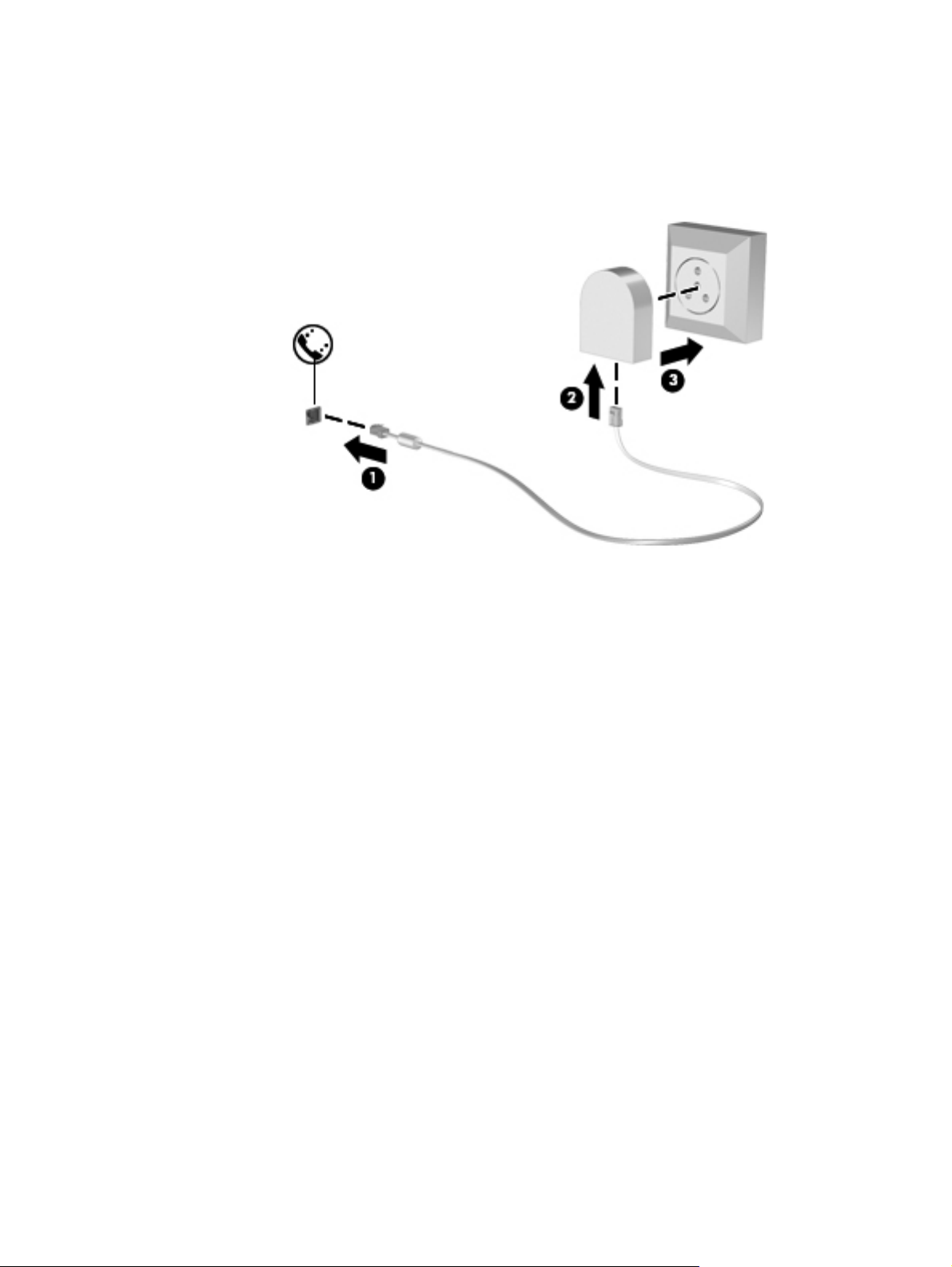
ידכ רבחל תא םדומה וקל ןופלט יגולנא וניאש דיוצמ עקשב ןופלט RJ-11 ,עצב תא םיבלשה םיאבה:
1.רבח תא לבכ םדומה עקשל םדומה )1( בשחמב.
2.רבח תא לבכ םדומה םאתמל לבכ םדומה )2(.
3.רבח תא םאתמ לבכ םדומה )3( עקשל ןופלטה ריקב.
תריחב תרדגה םוקימ
תגצה םוקימה יחכונה רחבנש
Windows 7
1.רחב Start) לחתה( < Control Panel) חול הרקבה(.
2.ץחל לע Clock, Language, and Region) ןועש ,הפש רוזאו(.
3.ץחל לע Region and Language) רוזא הפשו(.
4.ץחל לע הייסיטרכה Location) םוקימ (תגצהל םוקימה ובש התא אצמנ.
Windows XP
1.רחב Start) לחתה( < Control Panel) חול הרקבה(.
Date, Time, Language, and Regional Options) ךיראת ,העש ,הפש תויורשפאו תוירוזא(.
םוקימה ךלש גצומ תחת Location) םוקימ(.
ימינפה תרדגה םוקימ המיאתמש םיטרדנטסל לש הלעפהה
2.ץחל לע
3.ץחל לע Regional and Language Options) תויורשפא רוזא הפשו(.
תפסוה םימוקימ םישדח ןמזב העיסנ
בשחמב שדח ,תרדגה םוקימה הדיחיה הנימזה םדומל איה תרדגה םוקימה לש הנידמה/רוזא םהבש תשכר תא בשחמה.
רשאכ התא עסונ תונידמל/םירוזא םינוש ,רחב רובע םדומה
הנידמב/רוזא םהבש התא שמתשמ םדומב.
רשאכ ףיסות תורדגה םוקימ תושדח ,ןה ורמשיי לע-ידי בשחמה ךכ לכותש רובעל ןיב תורדגהה לכב תע .ךתורשפאב ףיסוהל
תורדגה םוקימ תובורמ לכל הנידמ/רוזא.
תורבחתה תשרל תיווק 10
Page 19

תוריהז:ידכ תיחפהל תא ןוכיסה דוביאל תורדגהה לש תנידמ/רוזא אצומה ,לא קחמת תא תורדגה הנידמה/רוזא תויחכונה
לש םדומה .ידכ רשפאל שומיש םדומב תונידמב/םירוזא םירחא ךות ידכ הרימש לע הרוצתה לש תנידמ/רוזא אצומה ,ףסוה
הרוצת השדח רובע לכ םוקימ ובש שי ךתנווכב שמתשהל םדומב.
תוריהז:ידכ תיחפהל תא ןוכיסה תעיבקל הרוצת לש םדומה ךרדב תמרוגש תרפהל תונקת היצקינומוקלטה יקוחו הנידמה/
רוזא םהבש התא רקבמ ,רחב תא הנידמה/רוזא םהבש אצמנ בשחמה ךלש .םדומה לולע אלש לועפל הכלהכ םא אל רחבת
הנידמב/רוזא םינוכנה.
Windows 7
1.רחב Start) לחתה( < Devices and Printers) םינקתה תוספדמו(.
2.ץחל הציחל תינמי לע ןקתהה גציימה תא בשחמה ךתושרבש ץחלו לע Modem settings) תורדגה םדומ(.
הרעה:ךילע רידגהל תא רוזא גויחה ינושארה) יחכונה (לש םוקימה ינפל לכותש גיצהל תא הייסיטרכה Dialing
Rules) יללכ גויח .(םא ןיידע אל תרדגה תא םוקימה ,שקבתת ןיזהל תא םוקימה תעב הציחלה לע Modem
settings) תורדגה םדומ(.
3.ץחל לע הייסיטרכה Dialing Rules) יללכ גויח(.
4.ץחל לע New) שדח .(ןולחה New Location) םוקימ שדח (חתפנ.
5.הדשב Location name) םש םוקימ ,(דלקה םש) ןוגכ, תיב וא הדובע (רובע תרדגה םוקימה השדחה.
6.רחב הנידמב/רוזא המישרהמ Country/region) הנידמ/רוזא) .(םא רחבת הנידמב/רוזא םניאש םיכמתנ לע-ידי
תורשפאה תרחבנה לש הנידמ/רוזא רובע USA) הרא" ב (וא UK) הינטירב((.
םדומה ,גצות
7.ןזה רוזא גויח ,דוק לילצ תרושקת) הרקמב ךרוצה (תאו הרפסה תשרדנה וקל ינוציח) הרקמב ךרוצה(.
8.דיל Dial using) גויח תועצמאב ,(ץחל לע Tone) םילילצ (וא לע Pulse) םיפקתמ(.
תרדגה םוקימה השדחה .ןולחה Phone and Modem Options) תויורשפא
ןופלט םדומו (חתפנ.
ידכ עובקל תא תרדגה םוקימה שדחה םוקימכ יחכונה ,ץחל לע OK) רושיא(.
ידכ רוחבל תרדגה םוקימ רחא תרדגהכ םוקימה יחכונה ,רחב תא ךתפדעה ךותמ תורדגהה המישרב
Location) םוקימ (רחאלו ןכמ ץחל לע OK) רושיא(.
הרעה:ןתינ שמתשהל ךילהב םדוקה ידכ ףיסוהל תורדגה םוקימ רובע תומוקמ ךותב הנידמה/רוזא ךלש ןכו
רובע תונידמ/םירוזא םירחא .המגודל ,ןתינ ףיסוהל הרדגה םשב' הדובע ,'תללוכה יללכ גויח תלבקל וק ץוח.
Windows XP
, תיב וא הדובע (רובע תרדגה םוקימה השדחה.
םדומה ,גצות תורשפאה תרחבנה לש הנידמ/רוזא רובע USA) הרא" ב (וא UK) הינטירב((.
9.ץחל לע OK) רושיא (ידכ רומשל תא
10.עצב תחא תולועפהמ תואבה:
●
●
1.רחב Start) לחתה( < Control Panel) חול הרקבה(.
2.ץחל לע Printers and Other Hardware) תוספדמ יביכרו הרמוח םירחא(.
3.ץחל לע Phone and Modem Options) תויורשפא ןופלט םדומו(.
4.ץחל לע הייסיטרכה Dialing Rules) יללכ גויח(.
5.ץחל לע New) שדח .(ןולחה New Location) םוקימ שדח (חתפנ.
6.הדשב Location name) םש םוקימ ,(דלקה םש) ןוגכ
7.רחב הנידמב/רוזא המישרהמ Country/region) הנידמ/רוזא) .(םא רחבת הנידמב/רוזא םניאש םיכמתנ לע-ידי
וקל ינוציח) הרקמב ךרוצה(.
11 קרפ 2 הדובע תשרב) םימגדב םירחבנ דבלב )
8.ןזה רוזא גויח ,דוק לילצ תרושקת) הרקמב ךרוצה (תאו הרפסה תשרדנה
9.דיל Dial using) גויח תועצמאב ,(ץחל לע Tone) םילילצ (וא לע Pulse) םיפקתמ(.
Page 20

10.ץחל לע OK) רושיא (ידכ רומשל תא תרדגה םוקימה השדחה .ןולחה Phone and Modem Options) תויורשפא
ןופלט םדומו (חתפנ.
11.עצב תחא תולועפהמ תואבה:
ידכ עובקל תא תרדגה םוקימה שדחה םוקימכ יחכונה ,ץחל לע OK) רושיא(.
●
ידכ רוחבל תרדגה םוקימ רחא תרדגהכ םוקימה יחכונה ,רחב תא ךתפדעה ךותמ תורדגהה המישרב
●
(רחאלו ןכמ ץחל לע OK) רושיא(.
Location) םוקימ
הרעה:ןתינ שמתשהל ךילהב םדוקה ידכ ףיסוהל תורדגה םוקימ רובע תומוקמ ךותב הנידמה/רוזא ךלש ןכו רובע
תונידמ/םירוזא םירחא .המגודל ,ןתינ ףיסוהל הרדגה םשב' הדובע ,'תללוכה יללכ גויח תלבקל וק ץוח.
תורבחתה תשרל תרושקת תימוקמ )LAN) (םימגדב םירחבנ דבלב(
רוביח תשרל תרושקת תימוקמ )LAN (ךירצמ לבכ םדומ RJ-45 םע 8 םיניפ) השיכרל דרפנב .(םא לבכ תשרה ללוכ לגעמ
תתחפהל םישער )1( ,רשא ענומ תטילק תוערפה תועבונה הטילקמ לש היזיוולט וידרו ,ןווכ תא הצק לבכה )2( יפלכ
בשחמה.
ידכ רבחל תא לבכ תשרה:
1.רבח תא לבכ םדומה עקשל םדומה )1( בשחמב.
2.רבח תא הצקה ינשה לש לבכ תשרה עקשל תשר ריקב )2(.
הרהזא!ידכ ןיטקהל תא ןוכיסה תולמשחתהל ,הפירש וא קזנ דויצל ,לא רבחת לבכ לש םדומ וא לבכ לש ןופלט עקשל
RJ-45) תשר(.
תורבחתה תשרל תיווק 12
Page 21
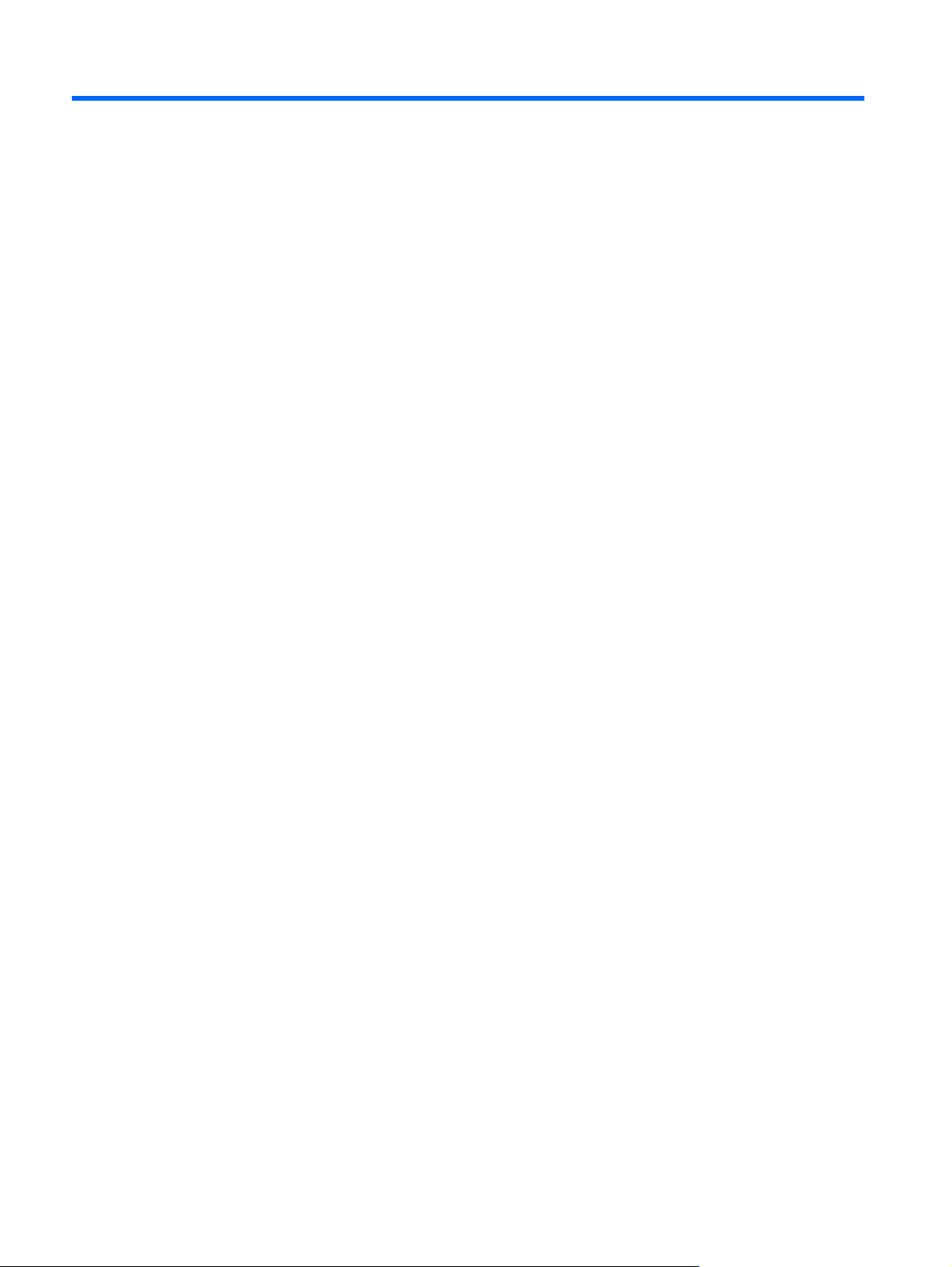
3הידמיטלומ
בשחמה יושע לולכל תא םיביכרה םיאבה:
לוקמר בלושמ דחא וא םיינש
ןופורקימ בלושמ דחא וא םיינש
תמלצמ טנרטניא תבלושמ
תנכות הידמיטלומ תנקתומ שארמ
םינצחל וא םישקמ לש הידמיטלומ
●
●
●
●
●
שומיש ידקפב תויוליעפ הידמה
םאתהב םגדל בשחמה ךתושרבש ,ןכתיי בשחמהש ללוכ תא ידקפ תויוליעפ הידמה םיאבה םירשפאמה ךל ליעפהל,
תוהשהל ,ץירהל המידק ,וא ריבעהל הרוחא ץבוק הידמ:
ינצחל הידמ
םישקמ םימח לש הידמ) םישקמ םייפיצפס שיש ץוחלל םהילע בולישב םע שקמה fn.(
ישקמ תולועפ הידמ
הידמה לש בשחמה ךתושרבש.
●
●
●
ןייע ךירדמב תליחת הדובעה תלבקל עדימ תודוא ידקפ תויוליעפ
עמש
בשחמה ךתושרבש עיצמ ןווגמ תויורשפא תורושקה עמשל:
תעמשה הקיסומ.
תטלקה םילילצ.
תדרוה הקיסומ טנרטניאהמ.
תריצי תוגצמ הידמיטלומ.
רודיש םילילצ תונומתו םע תינכות תרבעהל תועדוה תוידיימ.
תמרזה תוינכות וידר.
הריצי) הבירצ (לש ירוטילקת CD לש עמש תועצמאב ןנוכה יטפואה) םימגדב םירחבנ דבלב (וא תועצמאב ןנוכ יטפוא
דרפנב(.
ינוציח ילנויצפוא) השיכרל
●
●
●
●
●
●
●
ןונווכ תמצוע לוקה
םאתהב םגדל בשחמה ךתושרבש ,ךתורשפאב ןנווכל תא תמצוע לוקה תועצמאב:
ינצחל תמצוע לוקה
םישקמ םימח לש תמצוע לוקה
ישקמ תמצוע לוקה
●
●
●
13 קרפ 3 הידמיטלומ
Page 22
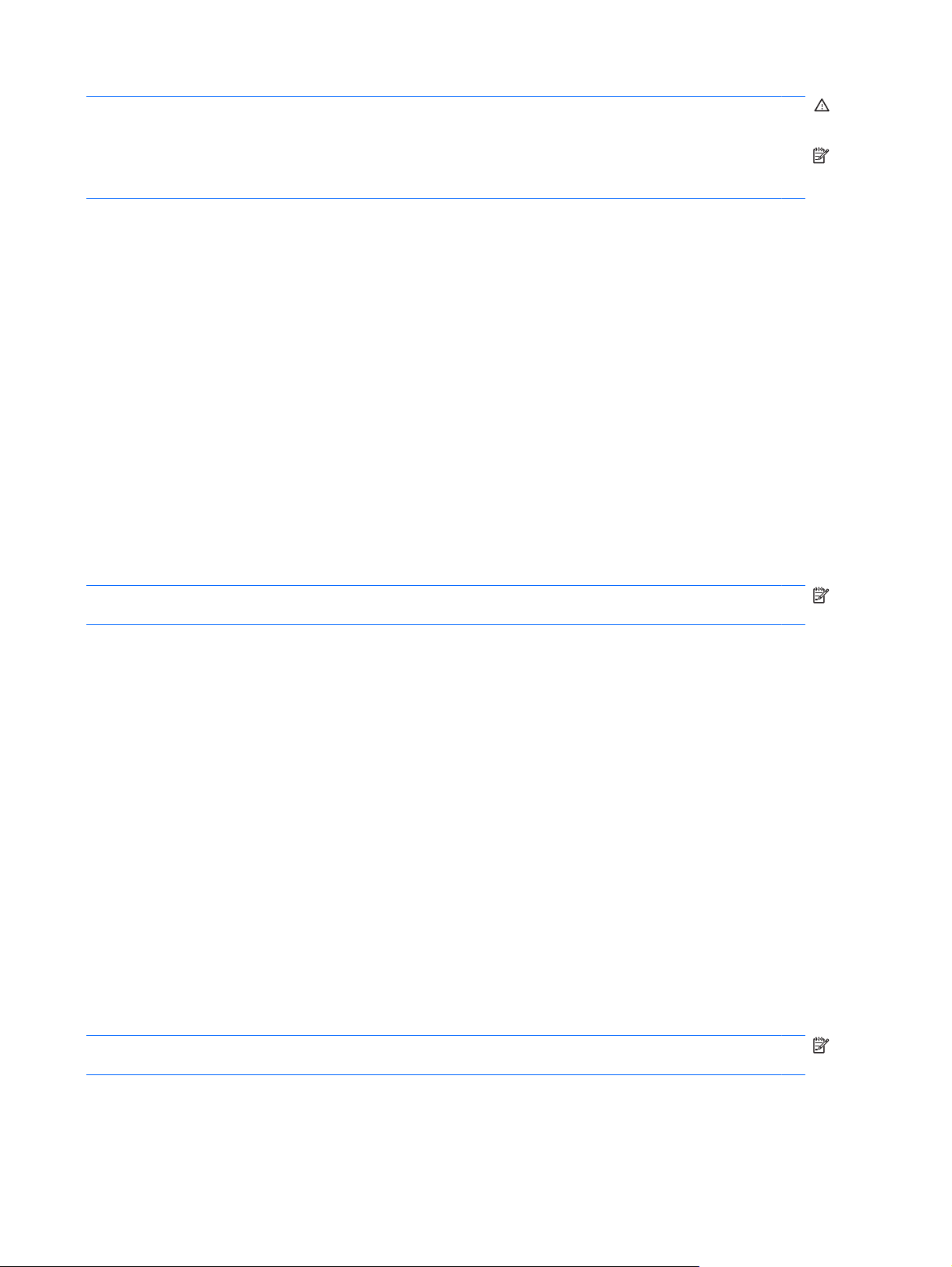
הרהזא!םוצמצל הנכסה העיגפל תינפוג ,ןנווכ תא תמצוע לוקה ינפל ביכרתש תא תוינזואה תונושה .תלבקל עדימ ףסונ
אשונב תוחיטב ,ןייע ףיעסב Regulatory, Safety, and Environmental Notices) תועדוה הניקת ,תוחיטב הביבסו(.
הרעה:ןתינ טולשל תמצועב לוקה םג תועצמאב תכרעמ הלעפהה תוינכותו תומיוסמ.
הרעה:ןייע ךירדמב תליחת הדובעה תלבקל עדימ לע גוס ידקפ תמצוע לוקה ללוכש בשחמה ךתושרבש.
תקידב תויצקנופ עמש בשחמב
Windows 7
תקידבל תויצקנופ עמשה בשחמב ,לעפ םאתהב םיבלשל םיאבה:
1.רחב Start) לחתה( < Control Panel) חול הרקבה( < Hardware and Sound) הרמוח לוקו( < Sound
)לילצ(.
2.רשאכ ןולחה Sound) לילצ (חתפנ ,ץחל לע הייסיטרכה Sounds) םילילצ .(תחת Program Events) יעוריא
Test) קודב(.
תינכות ,(רחב עוריא לילצ והשלכ ,ןוגכ ףוצפצ וא הארתה ,ץחלו לע ןצחלה
התא רומא עומשל םילילצ ךרד םילוקמרה וא תוינזואה תורבוחמה.
תקידבל תויצקנופ הטלקהה בשחמב ,לעפ םאתהב םיבלשל םיאבה:
1.רחב Start) לחתה( < All Programs) לכ תוינכותה( < Accessories) םירזע( < Sound Recorder
)לוקמשר(.
.
and Sound) הרמוח לוקו( < Sound) לילצ(.
Windows XP
םילילצ ינקתהו עמש(.
םאתהב םיבלשל םיאבה:
Sound Recorder) טילקמ םילילצ(.
רוביד ינקתהו עמש( < Sounds and Audio Devices)
Sounds) םילילצ .(תחת Program events) יעוריא תינכות ,(רחב לכ עוריא לילצ ,ןוגכ ףוצפצ וא הארתה ,ץחלו לע
ןצחל ץחה ידכ קודבל תא לילצה.
התא רומא עומשל םילילצ ךרד םילוקמרה וא תוינזואה תורבוחמה.
2.ץחל לע Start Recording) לחתה הטלקה (רבדו ךותל ןופורקימה .רומש תא ץבוקה ןחלושב הדובעה ךלש
3.חתפ תינכות הידמיטלומ לעפהו תא לילצה.
הרעה:תלבקל תואצות תויבטימ ןמזב הטלקהה ,רבד תורישי ךותל ןופורקימה טלקהו תא םילילצה הביבסב אלל ישער
עקר.
ידכ רשאל וא תונשל תא תורדגה עמשה בשחמב ,רחב Start) לחתה( < Control Panel) חול הרקבה( < Hardware
תקידבל תויצקנופ עמשה בשחמב ,לעפ םאתהב םיבלשל םיאבה:
1.רחב Start) לחתה( < Control Panel) חול הרקבה( < Sounds, Speech, and Audio Devices) םילילצ,
2.םע תעפוה ןולחה Sound and Audio Device Properties) ינייפאמ םילילצ ינקתהו עמש ,(ץחל לע הייסיטרכה
תקידבל תויצקנופ הטלקהה בשחמב ,לעפ
1.רחב Start) לחתה( < All Programs) לכ תוינכותה( < Accessories) םירזע( < Entertainment) רודיב( <
2.ץחל לע ןצחל הטלקהה רבדו ךותל ןופורקימה .רומש תא ץבוקה ןחלושב הדובעה ךלש.
3.חתפ תינכות הידמיטלומ לעפהו תא לילצה.
הרעה:תלבקל תואצות תויבטימ ןמזב הטלקהה ,רבד תורישי ךותל ןופורקימה טלקהו תא םילילצה הביבסב אלל ישער
עקר.
ידכ רשאל וא תונשל תא תורדגה עמשה בשחמב ,ץחל הציחל תינמי לע למסה לש Volume) המצוע (תרושב תומישמה ,וא
רחב Start) לחתה( < Control Panel) חול הרקבה( < Sounds, Speech, and Audio Devices) םילילצ ,רוביד
ינקתהו עמש( < Sounds and Audio Devices) םילילצ ינקתהו עמש(.
עמש 14
Page 23

תמלצמ טנרטניא) םימגדב םירחבנ דבלב(
םיבשחמ םימיוסמ םיללוכ תמלצמ טנרטניא תבלושמ ,תמקוממה וקלחב ןוילעה לש גצה .תרזעב הנכותה תנקתומה שארמ,
ךתורשפאב שמתשהל תמלצמב טנרטניאה ידכ םלצל הנומת וא טילקהל ואדיו .ךתורשפאב גיצהל הגוצתב המידקמ רומשלו
תא הנומתה וא תא תטלקה ואדיווה.
הנכותה לש תמלצמ טנרטניאה תרשפאמ ךל תוסנתהל םינייפאמב םיאבה:
הדיכל ףותישו לש ואדיו
תחילש יעטק
ואדיו תרזעב תנכות תועדוה תוידיימ
םוליצ תונומת סליטס
טנרטניאה ,רחב Start) לחתה( < Help and Support) הרזע הכימתו(.
HP SkyRoom אוה ילכ ואדיו רשפאמה תחיש הדיעו ואדיווב ףותישו ןחלוש הדובע ךכ םיפתתשמש יבחרב םלועה םילוכי
ךתורשפאב שמתשהל תומישרב ישנא רשק תומייק ךלש ךותמ Microsoft Office Communicator וא Jabber וא רוציל
בשחמה ךתושרבש יושע לולכל תחא וא רתוי תואיצימ ואדיווה תוינוציחה תואבה:
VGA
DisplayPort
HDMI
●
●
●
תלבקל עדימ תודוא ןפוא השיגה תמלצמל טנרטניאה ,ןייע ךירדמב תליחת הדובעה .תלבקל עדימ תודוא שומישה תמלצמב
שומיש ב-SkyRoom) םימגדב םירחבנ דבלב(
ףתשל הלועפ ןמזב תמא.
המישר ךלשמ ףיסוהלו ישנא רשק ןפואב ינדי .תלבקל עדימ ףסונ ,ןייע הרזעב לש תנכות SkyRoom.
ואדיו
●
●
●
VGA
תאיצי גצה ינוציחה ,וא תאיצי VGA ,איה קשממ הגוצת יגולנא רבחמה ןקתה תגוצת VGA ינוציח בשחמל ,ןוגכ גצ VGA
ינוציח וא ןרקמ VGA.
15 קרפ 3 הידמיטלומ
Page 24

ידכ רבחל ןקתה תגוצת VGA ,רבח תא לבכ ןקתהה תאיציל גצה ינוציחה.
▲
הרעה:תלבקל תוארוה תויפיצפס רצומל עגונב רבעמל ןיב תונומת ךסמ ,ןייע ךירדמב תליחת הדובעה ךתושרבש.
DisplayPort
ה-DisplayPort רבחמ ןקתה הגוצת ילטיגיד ןוגכ גצ וא ןרקמ ילעב םיעוציב םיהובג .ה-DisplayPort קפסמ םיעוציב םיהובג
רתוי תאיצימ גצ ה-VGA ינוציחה רפשמו תא תוירושיקה תילטיגידה.
ידכ רבחל ןקתה הגוצת ילטיגיד ,רבח תא לבכ ןקתהה ל-DisplayPort.
▲
הרעה:תלבקל תוארוה תויפיצפס רצומל עגונב רבעמל ןיב תונומת ךסמ ,ןייע ךירדמב תליחת הדובעה ךתושרבש.
HDMI
תאיצי HDMI) High Definition Multimedia Interface (תרבחמ תא בשחמה ןקתהל ואדיו וא עמש ילנויצפוא ,ןוגכ
היזיוולט תודחב ההובג ,וא לכל ביכר ילטיגיד וא ביכר עמש םאות רחא.
הרעה:ידכ רדשל תותוא ואדיו ךרד תאיצי HDMI ,שורד ךל לבכ HDMI) השיכרל דרפנב(.
ןתינ רבחל ןקתה HDMI דחא תאיציל ה-HDMI בשחמב .ןתינ גיצהל תא עדימה וב-תינמז לע-יבג ךסמ בשחמה ןקתהבו
ה-HDMI.
ואדיו 16
Page 25

רוביחל ןקתה ואדיו וא עמש תאיציל ה-HDMI:
1.רבח הצק דחא לש לבכ ה-HDMI תאיציל ה-HDMI בשחמב.
2.רבח תא הצקה ינשה לש לבכה ןקתהל ואדיווה ,רחאלו ןכמ ןייע תוארוהב לש ןרצי ןקתהה תלבקל עדימ ףסונ.
הרעה:תלבקל תוארוה תויפיצפס רצומל עגונב רבעמל ןיב תונומת ךסמ ,ןייע ךירדמב תליחת הדובעה ךתושרבש.
תרדגה הרוצת לש עמשה רובע HDMI
ידכ רידגהל תא הרוצתה לש עמש HDMI ,רבח הליחת ןקתה עמש וא ואדיו ,ןוגכ היזיוולט תודחב ההובג ,תאיציל ה-HDMI
לש בשחמה .רחאל ןכמ רדגה תא הרוצתה לש ןקתה תלעפה עמשה רדגומה תרירבכ לדחמ ןפואב אבה:
תרוש תומישמה,
רחאלו ןכמ ץחל לע Playback Devices) ינקתה העמשה(.
(HDMI)) ןקתה טלפ ילטיגיד )HDMI.((
רחאלו ןכמ ץחל לע Playback Devices) ינקתה העמשה(.
1.ץחל הציחל תינמי לע למסה Speakers) םילוקמר (רוזאב תועדוהה ,הצקב ינמיה וא ילאמשה לש
2.הייסיטרכב Playback) העמשה ,(ץחל לע Digital Output) טלפ ילטיגיד (וא לע Digital Output Device
3.ץחל לע Set Default) עבק תרירבכ לדחמ (רחאלו ןכמ ץחל לע OK) רושיא(.
ידכ ריזחהל תא עמשה ילוקמרל בשחמה ,לעפ םאתהב םיבלשל םיאבה:
.ץחל הציחל תינמי לע למסה Speakers) םילוקמר (רוזאב תועדוהה ,הצקב ינמיה וא ילאמשה לש תרוש תומישמה,
1
2.הייסיטרכב Playback) העמשה ,(ץחל לע Speakers) םילוקמר(.
3.ץחל לע Set Default) עבק תרירבכ לדחמ (רחאלו ןכמ ץחל לע OK) רושיא(.
17 קרפ 3 הידמיטלומ
Page 26

שומיש ב-HP MediaSmart) םימגדב םירחבנ דבלב(
תנכות HP MediaSmart תכפוה תא בשחמה תכרעמל רודיב תדיינ .םע MediaSmart ,ךתורשפאב תונהיל ירוטילקתמ
CD לש הקיסומ יטרסמו DVD ו-BD .ומכ ןכ ,ךתורשפאב להנל ךורעלו תא יפסוא םימוליצה ךלש .תנכות MediaSmart
תללוכ תא םינייפאמה םיאבה:
הכימת הניעטב לש תמישר הלעפה:
ןעט תא תומישר םימוליצה מ-MediaSmart ימובלאל םימוליצ טנרטניאב.
ןעט
תא תומישר העמשהה לש ואדיו מ-MediaSmart ל-YouTube.
אצי תא תמישר העמשהה ךלש מ-MediaSmart ל-CyberLink DVD Suite.
וידר טנרטניאב Pandora) ןופצב הקירמא דבלב - (ןזאה הקיסומל הרחבנש דחוימב ךרובע ,המרזהב טנרטניאהמ.
תלעפהל MediaSmart ,רחב Start) לחתה( < All Programs) לכ תוינכותה( < HP < HP MediaSmart.
●
◦
◦
◦
●
▲
תלבקל עדימ ףסונ תודוא שומישה ב-MediaSmart ,רחב Start) לחתה( < Help and Support) הרזע הכימתו(.
שומיש ב-HP MediaSmart) םימגדב םירחבנ דבלב(18
Page 27

4לוהינ תכירצ למשח
הרעה:בשחמ יושע לולכל ןצחל הלעפה וא גתמ הלעפה .חנומה ןצחל הלעפה שמשמ ךירדמב הז תוסחייתהל ינשל םיגוסה
לש ידקפ הלעפה.
הרעה:Windows 7 שמתשמ ב-Sleep) הניש ( ו-Windows XP שמתשמ ב-Standby) הנתמה .(חנומה Sleep
)הניש (שמשמ ךירדמב הז תוסחייתהל יתשל תורדגהה .םילדבה ןיב תוכרעמ הלעפהה םיעיפשמש לע ךילה םיוסמ םיטרופמ
ךמסמב הז.
יוביכ בשחמה
תוריהז:עדימ אלש רמשנ דבאנ תעב יוביכ בשחמה.
הדוקפה Shut down) יוביכ (תרגוס תא לכ תוינכותה תוחותפה ,תוברל תכרעמ הלעפהה ,רחאלו ןכמ הבכמ תא גצה
בשחמהו.
הבכ תא בשחמה דחאב םיאנתהמ םיאבה:
רשאכ ךילע ףילחהל הללוס וא תשגל םיביכרל םימקוממה ךותב בשחמה
רשאכ התא רבחמ ןקתה הרמוח ינוציח וניאש רבחתמ תאיציל USB
חתמ ינוציח ךשמל קרפ ןמז ךשוממ
Windows XP - רחב Start) לחתה( < Turn Off Computer) יוביכ בשחמה( < Turn Off) יוביכ(.
Windows 7 - שקה ctrl+alt+delete ,רחאלו ןכמ ץחל לע ןצחל Power) תכירצ למשח(.
Windows XP - שקה ctrl+alt+delete .ץחל לע Shut Down) יוביכ (רחאלו ןכמ ץחל לע Turn Off) הבכ(.
תכשוממ לע ןצחל הלעפהה ךשמב 5 תוינש תוחפל.
רשאכ אל השעיי שומיש בשחמב אוהו קתוני רוקממ
Hibernation) בצמ הניש (ינפל יוביכה םא ןתינ.
הרעה:םא תמשרנ םוחתל תשר ,ןצחלה וילעש התא ץחול ארקנ Shut Down) יוביכ (םוקמב Turn Off
Computer) יוביכ בשחמה(.
ץחל הציחל
●
●
●
ףא ךתורשפאבש תובכל תא בשחמה תועצמאב ןצחל הלעפהה ,ךילהה ץלמומה אוה שמתשהל הדוקפב Shut
down) יוביכ (לש Windows:
הרעה:םא בשחמה בצמב Sleep) הניש (וא Hibernation) בצמ הניש ,(הליחת ךילע תאצל מ-Sleep) הניש (וא
1.רומש תא ךתדובע רוגסו תא לכ תוינכותה תוחותפה.
2.Windows 7 - רחב Start) לחתה( < Shut down) יוביכ(.
םא בשחמה וניא ביגמ ךניאו חילצמ תובכל תא בשחמה תועצמאב יכילה יוביכה וטרופש ליעל ,הסנ עצבל תא יכילה םוריחה
םיאבה ,יפל רדס םתעפוה:
●
●
19 קרפ 4 לוהינ תכירצ למשח
קתנ תא בשחמה רוקממ חתמה ינוציחה רסהו תא הללוסה.
●
הרדגה לש תויורשפא תכירצ למשחה
שומיש םיבצמב לש ןוכסיח תכירצב למשח
בשחמה ללוכ ינש םיבצמ ןוכסיחל למשחב םילעפומה לע-ידי ןרציה: Sleep) הניש ( ו-Hibernation) בצמ הניש(.
Page 28

תעב תלעפה Sleep) הניש ,(תוירונ הלעפהה תובהבהמ הגוצתהו תמלענ ךסמהמ .הדובעה תרמשנ ןורכיזב ךכו ךתורשפאב
תאצל בצממ Sleep) הניש (רהמ רתוי רשאמ בצממ Hibernation) בצמ הניש .(םא בשחמה אצמנ בצמב Sleep) הניש(
ךשמל קרפ ןמז ךשוממ וא םא הללוסה העיגמ בצמל לש תמר הללוס השלח דחוימב ךלהמב Sleep) הניש ,(בשחמה סנכנ
Hibernation) בצמ הניש(.
בצמל
תעב הסינכ בצמל Hibernation) בצמ הניש ,(ךתדובע תרמשנ ץבוקב לש בצמ הניש ןנוכב חישקה בשחמהו הבכנ.
תוריהז:ידכ תיחפהל תא ןוכיסה העיגפל תירשפא תוכיאב עמשה ואדיווהו ,ןדבוא תוילנויצקנופ לש תלעפה עמש וא ואדיו,
וא ןדבוא עדימ ,ענמיה רבעממ בצמל Sleep) הניש (וא Hibernation) בצמ הניש (תעב האירק וא הביתכ רוטילקתל וא
סיטרכל הידמ ינוציח.
הרעה:אל ןתינ ליעפהל לכ גוס לש רוביח הדובעל תשרב וא עצבל תויצקנופ ןהשלכ לש בשחמה ןמזב בשחמהש אצמנ
בצמב Sleep) הניש (וא Hibernation) בצמ הניש(.
הלעפה לש בצמ Sleep) הניש (האיציו ונממ
תכרעמה תרדגומ לע-ידי ןרציה הסינכל בצמל Sleep) הניש (רחאל קרפ ןמז לש רסוח תוליעפ רשאכ בשחמה לעופ תועצמאב
חתמ הללוס וא רוקמ חתמ ינוציח.
ןתינ תונשל תא תורדגה תכירצ למשחה יקספו ןמזה תועצמאב Power Options) תויורשפא תכירצ למשח (חולב הרקבה לש
Windows®.
:
Windows 7 - רחב Start) לחתה ,(ץחל לע ץחה דילש ןצחל Shut down) יוביכ ,(רחאלו ןכמ ץחל לע Sleep
Windows XP - רחב Start) לחתה( < Turn Off Computer) יוביכ בשחמה( < Stand By) הנתמה(.
הלעפהה.
רשאכ בשחמה לעפומ ,ךתורשפאב ליעפהל Sleep) הניש (תחאב םיכרדהמ תואבה
ץחל הציחל הרצק לע ןצחל הלעפהה.
רוגס תא גצה.
ץחל הציחל הרצק לע ןצחל
שקה לע שקמ והשלכ תדלקמב.
שקה לע חול עגמה וא עג וב.
●
●
●
)הניש(.
האיציל מ-Sleep) הניש(:
●
םא הגוצתה הרוגס ,חתפ תא הגוצתה.
●
●
●
רשאכ בשחמה אצוי מ-Sleep) הניש ,(תוירונ הלעפהה תוקלדנ הדובעהו תרזוח ךסמל ובש תקספה דובעל.
הרעה:םא תרדגה המסיס שרדיתש תעב תוררועתה ,ךילע ןיזהל תא תמסיס ה-Windows ךלש ינפל הדובעהש רוזחת
ךסמל.
הלעפה לש בצמ Hibernation) בצמ הניש (האיציו ונממ
תכרעמה תרדגומ לע-ידי ןרציה הלעפהל לש Hibernation) בצמ הניש (רחאל קרפ ןמז לש רסוח תוליעפ רשאכ בשחמה
לעפומ תועצמאב חתמ הללוס וא תועצמאב רוקמ חתמ ינוציח ,וא רשאכ הללוסה העיגמ בצמל לש הללוס השלח דחוימב.
ןתינ תונשל תא תורדגה תכירצ למשחה יקספו ןמזה חולב הרקבה לש Windows.
הניש(:
Windows 7 - רחב Start) לחתה ,(ץחל לע ץחה דילש ןצחל Shut down) יוביכ ,(רחאלו ןכמ ץחל לע
Hibernate) בצמ הניש(.
Windows XP - רחב Start) לחתה( < Turn Off Computer) יוביכ בשחמה ,(רחאלו ןכמ ץחל הציחל תכשוממ לע
תלעפהל Hibernation) בצמ
▲
שקמ shift רחבו Hibernate) בצמ הניש(.
הרדגה לש תויורשפא תכירצ למשחה 20
Page 29

האיציל בצממ Hibernation) בצמ הניש(:
ץחל הציחל הרצק לע ןצחל הלעפהה.
▲
תוירונ הלעפהה תוקלדנ הדובעהו תרזוח ךסמל ובש תקספה דובעל.
הרעה:םא תרדגה המסיס שרדיתש תעב תוררועתה ,ךילע ןיזהל תא תמסיס ה-Windows ךלש ינפל הדובעהש רוזחת
ךסמל.
שומיש דמב תכירצ למשחה
דמ תכירצ למשחה םקוממ רוזאב תועדוהה ,הצקב ינמיה וא ילאמשה לש תרוש תומישמה .דמ תכירצ למשחה רשפאמ ךל
תשגל תוריהמב תורדגהל תכירצ למשחה גיצהלו תא תניעט הללוסה תרתונה.
ידכ גיצהל תא זוחאה לש תומכ הניעטה הרתונש הללוסב תאו תינכות תכירצ למשחה תיחכונה) וא תכרע תכירצ למשח
●
לעמ למסל לש דמ תכירצ למשחה.
ב-Windows XP ,(זזה תא ןמסה
ידכ תשגל ל-Power Options) תויורשפא תכירצ למשח ,(וא ידכ תונשל תא תינכות תכירצ למשחה ,ץחל לע למסה לש
●
דמ תכירצ למשחה רחבו טירפב המישרהמ.
םילמס םינוש לש דמ תכירצ למשח םינייצמ םאה בשחמה לעפומ תועצמאב הללוס וא תועצמאב רוקמ חתמ ינוציח .ומכ ןכ,
גיצמ העדוה םא הללוסה העיגמ המרל לש הללוס השלח וא השלח דחוימב.
למסה
שומיש תוינכותב תכירצ למשח
תינכות תכירצ למשח) וא תכרע תכירצ למשח ב-Windows XP (הניה ףסוא לש תורדגה תכרעמ להנמה תא ןפואה ובש
בשחמה שמתשמ למשחב .תוינכות תכירצ למשח תולוכי עייסל ךל רמשל למשח וא רפשל תא םיעוציבה.
תגצה תינכות תכירצ למשחה תיחכונה
שמתשה תחאב תוטישהמ תואבה:
Windows 7 - רחב Start) לחתה( < Control Panel) חול הרקבה( < System and Security) תכרעמ
החטבאו( < Power Options) תויורשפא תכירצ למשח(.
Windows XP - רחב Start) לחתה( < Control Panel) חול הרקבה( < Performance and
Maintenance
) םיעוציב הקוזחתו( < Power Options) תויורשפא תכירצ למשח(.
ץחל לע למסה לש דמ תכירצ למשחה רוזאב תועדוהה ,הצקב ינמיה וא ילאמשה לש תרוש תומישמה.
●
●
תריחב תינכות תכירצ למשח הנוש
שמתשה תחאב תוטישהמ תואבה:
ץחל לע למסה לש דמ תכירצ למשחה רוזאב תועדוהה רחאלו ןכמ רחב תינכותב תכירצ למשח המישרהמ.
Windows 7 - רחב Start) לחתה( < Control Panel) חול הרקבה( < System and Security) תכרעמ
החטבאו( < Power Options) תויורשפא תכירצ למשח ,(רחאלו ןכמ רחב טירפ המישרהמ.
חול הרקבה( < Performance and
Windows XP - רחב Start) לחתה( < Control Panel)
Maintenance) םיעוציב הקוזחתו( < Power Options) תויורשפא תכירצ למשח ,(רחאלו ןכמ רחב טירפ
המישרהמ.
●
●
21 קרפ 4 לוהינ תכירצ למשח
Page 30

Windows 7
למשח תופסונ(.
–ןיפולחל –
רחב Start) לחתה( < Control Panel) חול הרקבה( < System and Security) תכרעמ החטבאו( < Power
Options) תויורשפא תכירצ למשח(.
המאתה תישיא לש תוינכות תכירצ למשח
1.ץחל לע למסה לש דמ תכירצ למשחה רוזאב תועדוהה רחאלו ןכמ ץחל לע More power options) תויורשפא תכירצ
תורדגה תינכות(.
עצבו תא םייונישה םייוצרה.
Windows XP
) תוכרע תכירצ למשח(.
2.רחב תינכותב תכירצ למשח רחאלו ןכמ ץחל לע Change plan settings) הנש
3.הנש תא תורדגהה תדימב ךרוצה.
4.יונישל תורדגה תופסונ ,ץחל לע Change advanced power settings) הנש תורדגה תכירצ למשח תומדקתמ(
1.רחב Start) לחתה( < Control Panel) חול הרקבה( < Performance and Maintenance) םיעוציב הקוזחתו(
< Power Options) תויורשפא תכירצ למשח(.
2.רחב תכרע תכירצ למשח המישרהמ Power schemes
3.הנש תא תורדגהה Plugged in) רבוחמ למשחל ( ו-Running on batteries settings) לעופ תועצמאב תוללוס(
יפל ךרוצה.
4.ץחל לע OK) רושיא(.
תרדגה הנגה תועצמאב המסיס תעב תוררועתה
Windows 7
ידכ רידגהל תא בשחמה שקבל המסיס תעב האיצי מ-Sleep) הניש (וא Hibernation) בצמ הניש ,(לעפ יפל םיבלשה
םיאבה:
1.רחב Start) לחתה( < Control Panel) חול הרקבה( < System and Security) תכרעמ החטבאו( < Power
Options) תויורשפא תכירצ למשח(.
לע Change Settings that are currently unavailable) הנש תורדגה ןניאש תונימז תעכ(.
הרעה:םא ךילע רוציל המסיס לש ןובשח שמתשמ וא תונשל תא המסיסה תמייקה לש ןובשח שמתשמה ךלש ,ץחל
לע Create or change your user account password) הריצי וא יוניש לש תמסיס ןובשח שמתשמה ךלש,(
רחאלו ןכמ לעפ םאתהב תוארוהל לעש-יבג ךסמה .םא ןיא ךל ךרוצ רוציל וא תונשל המסיס לש ןובשח שמתשמ ,רובע
בלשל 5.
Windows XP
Properties) ןנווכ ינייפאמ תכירצ למשח(.
2.תינולחב תילאמשה/תינמי ,ץחל לע Require a password on wakeup) שקב המסיס תוררועתהב(.
3.ץחל
4.ץחל לע Require a password (recommended)) שורד המסיס) ץלמומ((.
5.ץחל לע Save changes) רומש םייוניש(.
1.ץחל הציחל תינמי לע למס Power Meter) דמ תכירצ למשח (רוזאב תועדוהה רחאלו ןכמ ץחל לע Adjust Power
2.ץחל לע הייסיטרכה Advanced) םדקתמ(.
הרדגה לש תויורשפא תכירצ למשחה 22
Page 31

3.רחב תביתב ןומיסה Prompt for password when computer resumes from Standby) גצה השקב
המסיסל רשאכ תלועפ בשחמה תשדחתמ רחאל הנתמה(.
4.ץחל לע Apply) לחה(.
שומיש חתמב הללוסה
רשאכ תנקתומ בשחמב הללוס הנועט בשחמהו וניא רבוחמ רוקמל חתמ ינוציח ,בשחמה לעופ תועצמאב חתמ הללוס .רשאכ
בשחמה רבוחמ רוקמל חתמ AC ינוציח ,אוה לעפומ תועצמאב חתמ AC.
םא בשחמב תנקתומ הללוס הנועט בשחמהו לעפומ תועצמאב רוקמ חתמ AC ינוציח ,בשחמה רבוע לועפל תועצמאב חתמ
.
הללוסה םא םאתמ ה-AC קתונמ בשחמהמ
הרעה:תעב קותינ חתמ AC ,תוריהב הגוצתה תמצמוצמ ןפואב יטמוטוא ידכ רמשל תא ייח הללוסה .תלבקל עדימ תודוא
ןפוא הרבגה וא השלחה לש תוריהב הגוצתה ,ןייע ךירדמב תליחת הדובעה.
הפלחה ןיב
ימגד בשחמ םירחבנ םילוכי רובעל ןיב םיבצמ םייפרג ידכ ךיראהל תא ייח הללוסה .תלבקל עדימ ףסונ ,ןייע ףיעסב
יבצמ הקיפרג) םימגדב םירחבנ דבלב( דומעב 28.
ךתורשפאב ריאשהל תא הללוסה בשחמב וא ןסחאל התוא ,םאתהב ןפואל ובש התא גהונ דובעל .תראשה הללוסה בשחמב
לכב תע הבש בשחמה רבוחמ חתמל AC תמרוג תניעטל הללוסה הנגמו לע ךתדובע הרקמב לש תליפנ חתמ .םע תאז,
הללוסה בשחמב תנקורתמ תויטיאב בשחמהשכ יובכ וניאו רבוחמ רוקמל חתמ ינוציח.
הרהזא!םוצמצל תויעב תוחיטב תוירשפא ,שמתשה קר הללוסב הקפוסש םע בשחמה ,הללוסב תיפולח תקפוסמה לע-ידי
HP וא הללוסב תמאות השכרנש מ-HP.
ךרוא הייח לש תללוס בשחמ הנתשמ םאתהב תורדגהל לש לוהינ תכירצ למשחה ,תוינכותה תולעפומה בשחמב ,תוריהב
הגוצתה ,םינקתה םיינוציח םירבוחמה בשחמל םימרוגו םירחא.
רותיא עדימ תודוא הללוסה ב-Help and Support) הרזע הכימתו (ב-Windows 7
Help and Support) הרזע הכימתו (קפסמ תא םילכה עדימהו םיאבה תודוא הללוסה:
ילכה Battery Check) תקידב הללוס (הקידבל לש יעוציב הללוסה
עדימ תודוא לויכ ,לוהינ תכירצ למשח לופיטו ןוסחאו םינוכנ ךרוצל תכראה ייח הללוסה
עדימ תודוא יגוס תוללוס ,םיטרפמ ,ךרוא ייח תוללוסה תלוביקו
רחב Start) לחתה( < Help and Support) הרזע הכימתו( < Learn) דמל( < Power Plans: Frequently
Asked Questions) תוינכות תכירצ למשח :תולאש תוצופנ תודוא תוינכות תכירצ למשחה(.
●
●
●
תלבקל השיג עדימל תודוא הללוסה:
▲
23 קרפ 4 לוהינ תכירצ למשח
שומיש ב-Battery Check) תקידב הללוסה (ב-Windows 7
ילכה Battery Check) תקידב הללוסה ( ב-Help and Support) הרזע הכימתו (קפסמ עדימ תודוא בצמ הללוסה תנקתומה
בשחמב.
תלעפהל Battery Check) תקידב הללוסה(:
1.רבח תא םאתמ ה-AC בשחמל.
הרעה:לע בשחמה תויהל רבוחמ חתמל ינוציח ידכ ש-Battery Check) תקידב הללוסה (לעפי הכלהכ.
2.רחב Start) לחתה( < Help and Support) הרזע הכימתו( < Troubleshoot) ןורתפ תויעב( < Power,
Thermal and Mechanical) למשח ,הקימרת הקינכמו(.
3.ץחל לע היסיטרכה Power) תכירצ למשח ,(רחאלו ןכמ ץחל לע Battery Check) תקידב הללוס(.
Page 32

Battery Check) תקידב הללוסה (קדוב תא הללוסה תאו םיאתה הלש ידכ תוארל םא םה םילעופ הכלהכ רחאלו ןכמ חוודמ
לע תואצות הקידבה.
תגצה תומכ הניעטה תרתונה לש הללוסה
זזה תא ןמסה לעמ למסה לש דמ תכירצ למשחה רוזאב תועדוהה ,םקוממה הצקב ילאמשה וא ינמיה לש תרוש
▲
תומישמה.
תכראה ןמז הקירפה לש הללוסה
ןמז תקירפ הללוסה הנתשמ םאתהב םינייפאמל םהבש התא שמתשמ ךלהמב שומישה חתמב הללוס .ךשמ הקירפה יברימה
רצקתמ הגרדהב ,לככ תלוביקש ןוסחאה לש הללוסה תתחופ ןפואב יעבט.
תוצע תכראהל ןמז הקירפה לש הללוסה:
ןטקה תא תוריהב הגוצתה.
רסה תא הללוסה בשחמהמ רשאכ איה הניא שומישב וא הניעטב.
רירק שביו.
Windows 7 - רחב הרדגהב Power saver) ןוכסיח תכירצב למשח (תחת Power Options) תויורשפא תכירצ
ןסחא תא הללוסה םוקמב
למשח(.
●
●
●
●
לוהינ תומר הללוס השלח
עדימה ףיעסב הז ראתמ תא תוארתהה תאו תובוגת תכרעמה יפכ ורדגוהש לע-ידי ןרציה .ןתינ תונשל תוארתה תומיוסמ לש
הללוס השלח תובוגתו תכרעמ תומיוסמ תועצמאב Power Options) תויורשפא תכירצ למשח ( ב-Control Panel) חול
הרקבה (לש Windows .תופדעהה ועבקנש תועצמאב Power Options) תויורשפא תכירצ למשח (ןניא תועיפשמ לע
תוירונה.
יוהיז תומר לש הללוס השלח
רשאכ הללוס הווהמה תא רוקמ חתמה דיחיה לש בשחמה העיגמ המרל לש הללוס השלח ,וא השלח דחוימב ,שחרתמ
סופדה אבה:
תירונ הללוסה) םימגדב םירחבנ דבלב (תנייצמ תמר הללוס השלח וא השלח דחוימב.
הרעה:תלבקל עדימ ףסונ תודוא תירונ הללוסה ,ןייע ךירדמב תליחת הדובעה.
למסה לש דמ תכירצ למשחה רוזאב תועדוהה גיצמ הארתה לש תמר הללוס השלח וא השלח דחוימב.
●
–ןיפולחל –
●
הרעה:תלבקל עדימ ףסונ תודוא דמ תכירצ למשחה ,ןייע ףיעסב שומיש דמב תכירצ למשחה דומעב 21.
בשחמה עצבמ תא תולועפה תואבה רשאכ הללוסה המרב השלח דחוימב:
םא בצמ Hibernation) בצמ הניש (ליעפ בשחמהו לעופ וא אצמנ בצמב Sleep) הניש ,(בשחמה סנכנ בצמל
●
Hibernation) בצמ הניש(.
םא בצמ Hibernation) בצמ הניש (תבשומ בשחמהו לעופ וא אצמנ בצמב Sleep) הניש ,(בשחמה ראשיי בצמב
●
רחאלו ןכמ הבכי .םינותנ אלש ורמשנ ,ודבאי.
Sleep) הניש (קרפל ןמז רצק
שומיש חתמב הללוסה 24
Page 33

ןורתפ בצמ לש תמר הללוס השלח
ןורתפ בצמ לש תמר הללוס השלח רשאכ ונשי רוקמ חתמ ינוציח ןימז
רבח תא דחא םינקתההמ םיאבה:
▲
םאתמ AC
ןקתה הניגע וא הבחרה ילנויצפוא
םאתמ חתמ ילנויצפוא שכרנה רזיבאכ מ-HP
םיאבה:
●
●
●
ןורתפ בצמ לש תמר הללוס השלח רשאכ הנשי הללוס הנועט הנימז
1.הבכ תא בשחמה וא לעפה Hibernation) בצמ הניש(.
2.ףלחה תא הללוסה הנקורתהש הללוסב הנועט.
3.לעפה תא בשחמה.
ןורתפ
בצמ לש תמר הללוס השלח רשאכ ןיא רוקמ חתמ ןימז
לעפה תא Hibernation) בצמ הניש(.
רומש תא ךתדובע הבכו תא בשחמה.
●
●
ןורתפ בצמ לש תמר הללוס השלח בשחמהשכ וניא לוכי תאצל מ-Hibernation) בצמ הניש(
רשאכ בשחמל ןיא יד חתמ ידכ תאצל מ-Hibernation) בצמ הניש ,(לעפ םאתהב םיבלשל
1.ףלחה תא הללוסה הנקורתהש הללוסב הנועט ,וא רבח תא םאתמ ה-AC בשחמל רוקמלו חתמ ינוציח.
2.אצ בצממ Hibernation) בצמ הניש (לע-ידי הציחל לע ןצחל הלעפהה.
רומיש חתמ הללוסה
רחב תורדגהב לש תכירצ למשח הכומנ תועצמאב Power Options) תויורשפא תכירצ למשח ( ב-Control Panel
הבכ תא ירוביח טוחלאה תשרו תרושקתה תימוקמה )LAN (אצו ימושיימ םדומה ךניאשכ שמתשמ םהב.
קתנ םינקתה םיינוציח םניאש םיאצמנ שומישב םניאשו םירבוחמ רוקמל חתמ ינוציח.
יסיטרכ הידמה םיינוציחה םיילנויצפואה ךניאש שמתשמ םהב.
קספה ,תבשה וא רסה תא לכ
תחפה תא תוריהב ךסמה.
ינפל התאש בזוע תא ךתדובע ,סנכה תא בשחמה בצמל Hibernation) בצמ הניש (וא Sleep) הניש ,(וא הבכ תא
בשחמה.
●
)חול הרקבה (לש Windows.
●
●
●
●
●
ןוסחא הללוס
תוריהז:ידכ תיחפהל תא ןוכיסה תמירגל קזנ הללוסל ,לא ףושחת התוא תורוטרפמטל תוהובג ךשמב יקרפ ןמז םיכשוממ.
םא אל השעיי לכ שומיש בשחמב אוהו אל היהי רבוחמ רוקמל חתמ ינוציח ךשמב הלעמל םייעובשמ ,רסה תא הללוסה ןסחאו
התוא דרפנב.
ידכ ךיראהל תא הייח לש הללוס תאצמנה ןוסחאב ,רומש התוא םוקמב רירק שביו.
הרעה:שי קודבל הללוס ןוסחאב לכ 6 םישדוח .םא תלוביק הללוסה תוחפ מ-50% ,ןעט התוא שדחמ ינפל ריזחתש התוא
ןוסחאל.
25 קרפ 4 לוהינ תכירצ למשח
Page 34

םא הללוס התייה תנסחואמ ךשמב שדוח וא רתוי ,שי לייכל התוא ינפל שומישה.
תכלשה הללוס תשמושמ
הרהזא!ידכ םצמצל הנכס הפירשל וא תויווכל ,ןיא קרפל ,ךועמל וא בקנל הללוס ;רצקל תא םיעגמה םיינוציחה לש הללוס;
וא ךילשהל הללוס שאל וא םימל.
ןייע ב-Regulatory, Safety, and Environmental Notices) תוארוה הניקת ,תוחיטב הביבסו (הכלשהל התואנ לש
הללוסה.
תפלחה הללוסה
ב-Windows 7 ,ילכה Battery Check) תקידב הללוסה ( ב-Help and Support) הרזע הכימתו (עדיימ ךתוא שיש ףילחהל
תא הללוסה רשאכ את ימינפ וניא ןעטנ הכלהכ ,וא רשאכ תלוביק ןוסחאה לש הללוסה העיגה בצמל שלח .םא תמייק תורשפא
הללוסהש הסוכמ תוירחאב לש HP ,תוארוהה תוללוכ ההזמ תוירחא .העדוה הנפמ ךתוא לא רתא טנרטניאה לש HP תלבקל
עדימ ףסונ תודוא תנמזה הללוס תיפולח.
שומיש חתמב הללוסה 26
Page 35

שומיש רוקמב חתמ AC ינוציח
הרעה:תלבקל עדימ תודוא רוביח חתמל AC ,ןייע רטסופב הלעפה הריהמ קפוסמה תזיראב בשחמה.
רוקמ חתמ AC ינוציח קפוסמ תועצמאב םאתמ AC רשואמ וא ןקתה הניגע וא הבחרה ילנויצפוא.
הרהזא!םוצמצל תויעב תוחיטב תוירשפא ,שמתשה קר םאתמב AC קפוסש םע בשחמה ,םאתמב AC יפולח קפוסמה
לע-ידי HP וא םאתמב AC םאות שכרנש מ-HP.
רבח תא בשחמה רוקמל חתמ AC ינוציח דחאב םיאנתהמ םיאבה:
הרהזא!ןיא ןועטל תא תללוס בשחמה תעב הייהש סוטמב.
תעב הניעט וא לויכ לש הללוס
תעב הנקתה וא יוניש לש תנכות תכרעמה
תעב תביתכ עדימ לא CD ,DVD וא BD) םימגדב םירחבנ דבלב(
תעב תלעפה ה-Disk Defragmenter) החאמ קסידה(
תעב עוציב יוביג וא רוזחש
הליחתמ הניעט לש הללוסה.
בשחמה רבוע שומישל חתמב הללוס.
תוריהב הגוצתה תתחפומ ןפואב יטמוטוא ידכ ךיראהל תא ייח הללוסה.
●
●
●
●
●
תעב רוביח בשחמה רוקמל חתמ AC ינוציח ,םישחרתמ םיעוריאה םיאבה:
●
םא בשחמה לעפומ ,למסה לש דמ תכירצ למשחה רוזאב תועדוהה הנתשמ.
●
תעב קותינ רוקמ חתמ AC ינוציח ,םישחרתמ םיעוריאה םיאבה:
●
●
27 קרפ 4 לוהינ תכירצ למשח
Page 36

תקידב םאתמ AC
קודב תא םאתמ ה-AC םא תשחרתמ בשחמב תחא תועפותהמ תואבה רשאכ אוה רבוחמ חתמל AC:
אל ןתינ ליעפהל תא בשחמה.
●
אל ןתינ ליעפהל תא הגוצתה.
●
תוירונ הלעפהה תויובכ.
רחאלו ןכמ רבח ותוא עקשל AC.
םא תירונ הלעפהה תקלוד ,םאתמ ה-AC לעופ הכלהכ.
םא תוירונ הלעפהה תורתונ תויובכ ,םאתמ ה-AC וניא לעופ הכלהכ שיו ופילחהל.
●
תקידבל םאתמ ה-AC:
1.הבכ תא בשחמה.
2.רסה תא הללוסה בשחמהמ.
3.רבח תא םאתמ ה-AC בשחמל
4.לעפה תא בשחמה.
●
●
הנפ הכימתל תינכטה תלבקל עדימ תודוא תלבק םאתמ AC יפולח.
הפלחה ןיב יבצמ הקיפרג) םימגדב םירחבנ דבלב(
םיבשחמ םירחבנ םידיוצמ הקיפרגב תנתינה הפלחהל םיללוכו ינש םיבצמ דוביעל הקיפרג .רשאכ התא רבוע חתממ AC
חתמל הללוס ,בשחמה לוכי רובעל שומישמ בצמב לעב םיעוציב םיהובג בצמל לש ןוכסיח למשחב ידכ רמשל תא ייח הללוסה.
םיהובג.
ןפואב המוד ,רשאכ התא רבוע חתממ הללוס חתמל AC ,בשחמה לוכי רובעל הרזחב בצמל לעב םיעוציב
הרעה:םירקמב םימיוסמ ,ידכ בטמל תא יעוציב בשחמה ,תכרעמה אל תרשפאמ ךל ףילחהל םיבצמ ,ךא ןכתיי איהש
שקבת ךממ תושעל תאז .ףסונב ,ןכתיי היהיש ךרוצ רוגסל תא לכ תוינכותה ינפל הפלחהה.
הרעה:HDMI) םימגדב םירחבנ דבלב (לעופ בצמב לש םיעוציב םיהובג דבלב .םא התא שמתשמ בצמב לש ןוכסיח
למשחב ,ןיא ךתורשפאב שמתשהל ב-HDMI.
רשאכ התא רבוע ןיב חתמ AC חתמל הללוס ,התא לבקמ העדוה לע ךכ בשחמהש דמוע תונשל תא בצמ הקיפרגה .יפל
ךתפדעה ,התא לוכי רוחבל םא ךישמהל שמתשהל ותואב בצמ הקיפרג .רשאכ בשחמה רבוע ןיב םיבצמה ,גצומ ךסמ קיר
.
Graphics) תרדגה הרוצת לש הקיפרג תנתינה הפלחהל (וא לע Configure ATI PowerXpress™) תרדגה
ךשמל רפסמ תוינש .םע תמלשה רבעמה ,העיפומ העדוה רוזאב תועדוהה תנומתו ךסמה העיפומ שדחמ
הרעה:רשאכ ימגד בשחמ םירחבנ םיאצמנ בצמב חול ,ןוויכ ךסמה רדגומ שדחמ רשאכ התא ףילחמ ןיב יבצמ
הקיפרגה.
ידכ עובקל וליאב יבצמ הקיפרג התא שמתשמ:
ץחל הציחל תינמי רוזאב קיר ןחלושב הדובעה לש בשחמה רחאלו ןכמ ץחל לע Configure Switchable
▲
הרוצת לשATI PowerXpress™.(
הפלחה ןיב יבצמ הקיפרג) םימגדב םירחבנ דבלב(28
Page 37

5םיסיטרכ םינקתהו םיינוציח
שומיש םיסיטרכב ץירחל הידמה תילטיגידה) םימגדב םירחבנ דבלב(
םיסיטרכ םיילטיגיד םיילנויצפוא םיקפסמ ןוסחא םינותנ חטבואמ ףותישו חונ לש םינותנ .םיסיטרכ הלא םישמשמ םיתעל
תובורק תומלצמב תוילטיגיד ינקתהבו PDA םידיוצמה הידמב תילטיגיד ןכו םיבשחמב םירחא.
ידכ קודבל ןהמ תוינבת םיסיטרכה םיילטיגידה תוכמתנה בשחמב ךתושרבש ,ןייע ךירדמב תליחת הדובעה.
תסנכה סיטרכ ילטיגיד
תוריהז:ידכ תיחפהל תא ןוכיסה תמירגל קזנ ירבחמל סיטרכה ילטיגידה ,לעפה חוכ ןותמ תעב תסנכה סיטרכ ילטיגיד.
1.זוחא סיטרכב דצהשכ םע תיוותה הנופ יפלכ הלעמ ,ירבחמו סיטרכה םינופ ןוויכל בשחמה.
2.סנכה תא סיטרכה ץירחל הידמה תילטיגידה רחאלו ןכמ ץחל תא סיטרכה המינפ דע רשא בצייתי.
29 קרפ 5 םיסיטרכ םינקתהו םיינוציח
תעב יוהיז ןקתהה עמשיי לילצ ,ןכתייו עיפויש טירפת תויורשפא.
תרסה סיטרכ ילטיגיד
תוריהז:ידכ תיחפהל תא ןוכיסה ןדבואל םינותנ וא תקספה הבוגת לש תכרעמה ,עצב תא ךילהה אבה ידכ ריסהל החטבב
תא סיטרכה ילטיגידה.
1.רומש תא עדימה רוגסו תא לכ תוינכותה תורשוקמה סיטרכל ילטיגידה.
2.ץחל לע למסה לש תרסה הרמוחה רוזאב תועדוהה ,הצקב ינמיה וא ילאמשה לש תרוש תומישמה .רחאל ןכמ לעפ יפל
תוארוהה לעש-יבג ךסמה.
Page 38

3.ץחל תא סיטרכה המינפ )1( רחאלו ןכמ רסה ותוא ץירחהמ )2(.
–ןיפולחל –
ךושמ תא סיטרכה הצוחה ץירחהמ.
שומיש יסיטרכב PC Card) םימגדב םירחבנ דבלב(
סיטרכ PC Card אוה רזיבא לדוגב סיטרכ יארשא ,דעונש דומעל םיטרפמב םייטרדנטסה לש Computer Memory Card
International Association) PCMCIA .(ץירחה לש סיטרכ PC Card ךמות םיגוסב םיאבה לש יסיטרכ PC Card:
יסיטרכ PC Card לש 32-bit) CardBus (לשו 16-bit
יסיטרכ PC Card גוסמ Type I ו-Type II
הרעה:םיסיטרכ גוסמ Zoomed video PC Cards גוסמו 12-V PC Cards םניא םיכמתנ.
ןקתה קר תא ילהנמ ןקתהה םימיאתמה תכרעמל הלעפהה ךלש.
סיטרכל ה-PC Card
םעטמ ןרציה.
●
●
תרדגה הרוצת לש סיטרכ PC Card
ידכ תיחפהל תא ןוכיסה ןדבואל הכימתה יסיטרכב PC Card םירחא ךלהמב תרדגה הרוצתה ,ןקתה קר תא תונכותה
תושרדנה ןקתהל .םא תלביק תויחנה ןרצימ יסיטרכ ה-PC Card ןיקתהל ילהנמ ןקתה:
●
לא ןיקתת תונכות תורחא ,ןוגכ יתוריש םיסיטרכ ,יתוריש Socket וא תונכות הכימת ,תופרוצמה
●
תסנכה סיטרכ PC Card
תוריהז:ידכ אל םורגל קזנ בשחמל יסיטרכלו הידמ םיינוציח ,לא סינכת סיטרכ ExpressCard ץירחל לש PC Card.
תוריהז:ידכ תיחפהל תא ןוכיסה לש תמירג קזנ םירבחמל:
לעפה המכ תוחפש חוכ תעב תסנכה סיטרכ PC Card.
ענמיה הזזהמ וא הרבעהמ לש בשחמה םוקממ םוקמל רשאכ סיטרכ PC Card אצמנ שומישב.
שומיש יסיטרכב PC Card) םימגדב םירחבנ דבלב(30
Page 39

ןכתיי תמייקש תבשות הנגה ץירחב לש סיטרכ PC Card .שי ריסהל תא תבשותה ינפל תסנכה סיטרכ PC Card:
1.ץחל לע ןצחל הפילשה לש סיטרכ PC Card )1(.
הלועפ וז הריבעמ תא ןצחלה בצמל רורחש ,ךרוצל רורחש תבשותה.
2.ץחל לע ןצחל הפילשה לש סיטרכ PC Card ידכ ררחשל תא תבשותה.
תבשותה לא ץוחמ ץירחל )2(.
3.ךושמ תא
תסנכהל סיטרכ PC Card:
1.זוחא סיטרכב דצהשכ םע תיוותה הנופ יפלכ הלעמ ,ירבחמו סיטרכה םינופ ןוויכל בשחמה.
2.סנכה תא סיטרכה ץירחל ה-PC Card רחאלו ןכמ ץחל תא סיטרכה המינפ דע רשא בצייתי.
31 קרפ 5 םיסיטרכ םינקתהו םיינוציח
תעב יוהיז סיטרכה עמשיי לילצ ,ןכתייו עיפויש טירפת לש תויורשפאה תונימזה.
הרעה:םעפב הנושארה התאש רבחמ סיטרכ PC Card ,העדוה רוזאב תועדוהה תחוודמ ךל יכ בשחמה ההזמ תא
ןקתהה.
הרעה:ידכ ךוסחל למשחב ,קספה תא תלועפ סיטרכ ה-PC Card וא רסה ותוא ךניאשכ שמתשמ וב.
Page 40

תרסה סיטרכ PC Card
תוריהז:ידכ תיחפהל תא ןוכיסה ןדבואל םינותנ וא רסוח הבוגת לש תכרעמה ,קספה תא הלועפה לש סיטרכ PC Card
ינפל ותרסה.
1.רומש תא עדימה ךלש רוגסו תא לכ תוינכותה תוכיושמה סיטרכל ה-PC Card.
2.ץחל לע למסה לש תרסה הרמוחה רוזאב תועדוהה ,הצקב ינמיה וא ילאמשה לש תרוש תומישמה ,רחאלו ןכמ לעפ
םאתהב תוארוהל לעש-יבג ךסמה.
3.רורחשל הרסהו לש סיטרכ PC Card:
)1(.
הלועפ וז הריבעמ תא ןצחלה בצמל רורחש ,ךרוצל רורחש סיטרכ PC Card.
א.ץחל לע ןצחל הפילשה לש סיטרכ PC Card
ב.ץחל לע ןצחל הפילשה לש סיטרכ PC Card בוש ידכ ררחשל תא סיטרכ PC Card.
ג.ךושמ תא סיטרכ PC Card )2( לא ץוחמ ץירחל.
שומיש יסיטרכב ExpressCard) םימגדב םירחבנ דבלב(
סיטרכ ExpressCard וניה סיטרכ PC לעב םיעוציב המרב ההובג ,סנכומש ץירחל ExpressCard.
המודב יסיטרכל PC םיליגר ,יסיטרכ ExpressCard ודעונ דומעל םיטרפמב םייטרדנטסה לש Personal Computer
Memory Card International Association (PCMCIA).
תרדגה הרוצת לש סיטרכ ExpressCard
ןקתה ךא קרו תא הנכותה הצוחנה סיטרכל .םא תלביק תויחנה ןרצימ יסיטרכ ה-ExpressCard ןיקתהל ילהנמ ןקתה:
ןקתה קר תא ילהנמ ןקתהה םימיאתמה תכרעמל הלעפהה ךלש.
סיטרכ ה-ExpressCard.
םירחבנ דבלב(32
●
לא ןיקתת תונכות תופסונ ,ןוגכ יתוריש םיסיטרכ ,יתוריש Socket וא תונכות הכימת ,תוקפוסמה לע-ידי ןרציה לש
●
שומיש יסיטרכב ExpressCard) םימגדב
Page 41

תסנכה סיטרכ ExpressCard
תוריהז:ידכ אל םורגל קזנ בשחמל יסיטרכלו הידמ םיינוציח ,לא סינכת סיטרכ PC Card ץירחל לש סיטרכ
ExpressCard.
תוריהז:ידכ תיחפהל תא ןוכיסה לש תמירג קזנ םירבחמל:
לעפה המכ תוחפש חוכ תעב תסנכה סיטרכ ExpressCard.
ענמיה הזזהמ וא הרבעהמ לש בשחמה םוקממ םוקמל רשאכ סיטרכ ExpressCard אצמנ שומישב.
ןכתיי תמייקש תבשות הנגה ץירחב סיטרכ ExpressCard .תרסהל תבשותה:
1.ץחל לע תבשותה )1( ידכ לטבל תא הליענה הלש.
2.ךושמ תא תבשותה לא ץוחמ ץירחל )2(.
תסנכהל סיטרכ ExpressCard:
1.זוחא סיטרכב דצהשכ םע תיוותה הנופ יפלכ הלעמ ,ירבחמו סיטרכה םינופ ןוויכל בשחמה.
2.סנכה תא סיטרכה ץירחל ה-ExpressCard רחאלו ןכמ ץחל תא סיטרכה המינפ דע בצייתיש ומוקמב.
תעב יוהיז סיטרכה עמשיי לילצ ,ןכתייו עיפויש טירפת תויורשפא.
הרעה:םעפב הנושארה התאש רבחמ סיטרכ ExpressCard ,העדוה רוזאב תועדוהה תחוודמ ךל יכ בשחמה
ההזמ תא סיטרכה.
הרעה:ידכ ךוסחל למשחב ,קספה תא תלועפ סיטרכ ה-ExpressCard וא רסה ותוא ךניאשכ שמתשמ וב.
33 קרפ 5 םיסיטרכ םינקתהו םיינוציח
Page 42

תרסה סיטרכ ExpressCard
תוריהז:ידכ תיחפהל תא ןוכיסה ןדבואל םינותנ וא תקספה הבוגת לש תכרעמה ,עצב תא ךילהה אבה ידכ ריסהל החטבב
תא סיטרכ ה-ExpressCard.
1.רומש תא עדימה ךלש רוגסו תא לכ תוינכותה תוכיושמה סיטרכל ExpressCard.
2.ץחל לע למסה לש תרסה הרמוחה רוזאב תועדוהה ,הצקב ינמיה וא ילאמשה לש תרוש תומישמה ,רחאלו ןכמ לעפ
םאתהב תוארוהל לעש-יבג ךסמה.
3.רורחשל תרסהו סיטרכ ה-ExpressCard:
ידכ לטבל תא הליענה ולש.
א.ץחל תונידעב לע סיטרכ ה-ExpressCard )1(
ב.ךושמ תא סיטרכ ה-ExpressCard לא ץוחמ ץירחל )2(.
שומיש םיסיטרכב םימכח) םימגדב םירחבנ דבלב(
הרעה:חנומה םיסיטרכ םימכח ,אצמנה שומישב ךרואל לכ קרפ הז ,סחייתמ ןה םיסיטרכל םימכח ןהו יסיטרכל
Java™.
סיטרכ םכח אוה רזיבא לדוגב סיטרכ יארשא אשונה בבש ריעז ללוכש סיטרכ ןורכיז ורקימו-דבעמ .ומכ םיבשחמ םיישיא,
םיסיטרכ םימכח םיללוכ תכרעמ הלעפה ידכ להנל טלק טלפו םהו םיללוכ ינייפאמ החטבא הנגהל ינפמ שומיש הערל .השענ
שומיש םיסיטרכב םימכח ינקתב היישעתה םע יארוק םיסיטרכ םימכח) םימגדב םירחבנ דבלב(.
)PIN (שורד תלבקל השיג ןכותל בבשבש ריעזה .תלבקל עדימ ףסונ תודוא ינייפאמ החטבא לש םיסיטרכ
רפסמ יוהיז ישיא
םימכח ,ןייע ב-Help and Support) הרזע הכימתו(.
שומיש םיסיטרכב םימכח) םימגדב םירחבנ דבלב(34
Page 43

תסנכה סיטרכ םכח
1.זוחא תא סיטרכה דצהשכ םע תיוותה הנופ יפלכ הלעמ סנכהו תונידעב תא סיטרכה לא ארוק םיסיטרכה םימכחה דע
סיטרכהש בצייתי ומוקמב.
2.לעפ יפל תוארוהה לעש-יבג ךסמה ידכ סנכיהל בשחמל תועצמאב ה-PIN לש סיטרכה םכחה.
תרסה סיטרכ םכח
זוחא סיטרכב םכחה תווצקב ,רחאלו ןכמ ךושמ ותוא לא ץוחמ ארוקל םיסיטרכה םימכחה.
▲
שומיש ןקתהב USB
USB) קיפא ירוט ילסרבינוא (אוה קשממ הרמוח ,ובש ןתינ שמתשהל ידכ רבחל ןקתה ינוציח ילנויצפוא ,ןוגכ תדלקמ ,רבכע,
ןנוכ ,תספדמ ,קרוס וא תזכר גוסמ USB.
ןכתיי רובעש ינקתה USB םימיוסמ היהי ךרוצ תנכותב הכימת תפסונ ,תפרוצמה ךרדב ללכ ןקתהל .תלבקל עדימ ףסונ תודוא
תויושע תויהל תוקפוסמ םע הנכותה ,לע-יבג רוטילקת וא רתאב
.
תונכות תוידוחיי ןקתהל ,ןייע תוארוהב ןרציה .תוארוה הלא
טנרטניאה לש ןרציה.
בשחמה ללוכ תאיצי USB תחא תוחפל תכמותש ינקתהב USB גוסמ 1.0, 1.1, 2.0 וא 3.0 .ןכתיי בשחמהש ללוכ ףסונב
תאיצי USB תלעב תקפסא למשח תקפסמה חתמ ןקתהל ינוציח ,םא השענ וב שומיש םע לבכ USB לעב תקפסא למשח
ןקתה הניגע ילנויצפוא וא תזכר USB םיקפסמ תואיצי USB תופסונ ,ןתינש שמתשהל ןהב רובע בשחמה.
רוביח ןקתה USB
35 קרפ 5 םיסיטרכ םינקתהו םיינוציח
תוריהז:ידכ תיחפהל תא ןוכיסה לש תמירג קזנ רבחמל USB ,שמתשה חוכב ןותמ רוביחל ןקתהה.
Page 44

רבח תא לבכ ה-USB ךיישש ןקתהל לא תאיצי ה-USB.
▲
רשאכ ןקתהה ההוזי עמשיי לילצ.
הרעה:םעפב הנושארה התאש רבחמ ןקתה USB ,העדוה רוזאב תועדוהה תחוודמ ךל יכ בשחמה ההזמ תא ןקתהה.
תרסה ןקתה USB
תוריהז:ידכ תיחפהל תא ןוכיסה לש תמירג קזנ רבחמל USB ,לא ךושמת תא לבכה ךרוצל הרסה לש ןקתה ה-USB.
תוריהז:ידכ תיחפהל תא ןוכיסה ןדבואל עדימ וא תקספה הבוגת לש תכרעמה ,עצב תא ךילהה אבה ידכ ריסהל החטבב
תא ןקתה ה-USB.
1.תרסהל ןקתה USB ,רומש תא עדימה רוגסו תא לכ תוינכותה תוכיושמה ןקתהל.
2.ץחל לע למסה לש תרסה הרמוחה רוזאב תועדוהה ,הצקב ינמיה וא ילאמשה לש תרוש תומישמה ,רחאלו ןכמ לעפ
םאתהב תוארוהל לעש-יבג ךסמה.
3.רסה תא ןקתהה.
שומיש ינקתהב 1394) םימגדב םירחבנ דבלב(
IEEE 1394 אוה קשממ הרמוח ,שמשמה רוביחל לש ןקתה הידמיטלומ תוריהמב ההובג וא ןקתה ןוסחאל םינותנ ,בשחמל.
םיקרוס ,תומלצמ תוילטיגיד תומלצמו ואדיו תוילטיגיד םיבייחמ ךרדב ללכ שומיש רוביחב 1394.
ןכתיי רובעש ינקתה 1394 םימיוסמ היהי ךרוצ תנכותב הכימת תפסונ ,תפרוצמה ךרדב ללכ ןקתהל .תלבקל עדימ ףסונ
ןרציה.
תודוא תונכות תוידוחיי ןקתהל ,ןייע תוארוהב
תאיצי 1394 תכמות םג ינקתהב IEEE 1394a.
שומיש ינקתהב 1394) םימגדב םירחבנ דבלב(36
Page 45

רוביח ןקתה 1394
תוריהז:ידכ תיחפהל תא ןוכיסה תמירגל קזנ רבחמל לש תאיצי 1394 ,שמתשה חוכב ןותמ רוביחל ןקתהה.
ידכ רבחל ןקתה 1394 בשחמל ,רבח תא לבכ ה-1394 לש ןקתהה תאיציל ה-1394.
▲
רשאכ ןקתהה ההוזי עמשיי לילצ.
תרסה ןקתה 1394
תוריהז:ידכ תיחפהל תא ןוכיסה לש ןדבוא עדימ וא רסוח הבוגת לש תכרעמה ,קספה תא הלועפה לש ןקתה 1394 ינפל
ותרסה.
תוריהז:ידכ תיחפהל תא ןוכיסה לש תמירג קזנ רבחמל 1394 ,לא ךושמת תא לבכה ךרוצל הרסה לש ןקתה 1394.
1.תרסהל ןקתה 1394 ,רומש תא עדימה רוגסו תא לכ תוינכותה תוכיושמה ןקתהל.
2.ץחל לע למסה לש תרסה הרמוחה רוזאב תועדוהה ,הצקב ינמיה וא ילאמשה לש תרוש תומישמה ,רחאלו ןכמ לעפ
םאתהב תוארוהל לעש-יבג ךסמה.
3.רסה תא ןקתהה.
שומיש ןקתהב eSATA) םימגדב םירחבנ דבלב(
תאיצי eSATA תשמשמ רוביחל ביכר eSATA ילנויצפוא לעב םיעוציב םיהובג ,ןוגכ ןנוכ חישק ינוציח גוסמ eSATA.
ןכתיי רובעש ינקתה eSATA םימיוסמ היהי ךרוצ תנכותב הכימת תפסונ ,תפרוצמה ךרדב ללכ ןקתהל .תלבקל עדימ ףסונ
תודוא תונכות תוידוחיי ןקתהל ,ןייע תוארוהב ןרציה.
הרעה:תאיצי ה-eSATA תכמות ףסונב ןקתהב USB ילנויצפוא.
רוביח ןקתה eSATA
תוריהז:ידכ תיחפהל תא ןוכיסה תמירגל קזנ רבחמל לש תאיצי eSATA ,שמתשה חוכב ןותמ רוביחל ןקתהה.
37 קרפ 5 םיסיטרכ םינקתהו םיינוציח
Page 46

ידכ רבחל ןקתה eSATA בשחמל ,רבח תא לבכ ה-eSATA לש ןקתהה תאיציל ה-eSATA.
▲
רשאכ ןקתהה ההוזי עמשיי לילצ.
תרסה ןקתה eSATA
תוריהז:ידכ תיחפהל תא ןוכיסה לש תמירג קזנ רבחמל eSATA ,לא ךושמת תא לבכה ךרוצל הרסה לש ןקתה
eSATA.
תוריהז:ידכ תיחפהל תא ןוכיסה ןדבואל עדימ וא רסוח הבוגת לש תכרעמה ,עצב תא ךילהה אבה ידכ ריסהל החטבב תא
ןקתהה.
1.תרסהל ןקתה eSATA ,רומש תא עדימה רוגסו תא לכ תוינכותה תוכיושמה ןקתהל.
2.ץחל לע למסה לש תרסה הרמוחה רוזאב תועדוהה ,הצקב ינמיה וא ילאמשה לש תרוש תומישמה ,רחאלו ןכמ לעפ
םאתהב תוארוהל לעש-יבג ךסמה.
3.רסה תא ןקתהה.
שומיש ןקתהב eSATA) םימגדב םירחבנ דבלב(38
Page 47

שומיש םינקתהב םיינוציח םיילנויצפוא
הרעה:תלבקל עדימ ףסונ תודוא הנכות ילהנמו ןקתה םישורד ,וא ידכ לבקל עדימ תודוא תאיצי בשחמה הבש שי
שמתשהל ,ןייע תוארוהב ןרציה.
רוביחל ןקתה ינוציח בשחמל:
תוריהז:ידכ םצמצל תא תורשפאה תמירגל קזנ דויצל תעב רוביח ןקתה לעב תקפסא חתמ ,אדו ןקתההש יובכ לבכשו
חתמה AC קתונמ.
1.רבח תא ןקתהה בשחמל.
2.םא התא רבחמ ןקתה לעפומה תועצמאב חתמ ,רבח תא לבכ חתמה לש ןקתהה עקשל AC קראומ.
3.לעפה תא ןקתהה.
קותינל ןקתה ינוציח וניאש לעפומ תועצמאב חתמ ,הבכ תא ןקתהה רחאלו ןכמ קתנ ותוא בשחמהמ .קותינל ןקתה ינוציח
ותוא בשחמהמ רחאלו ןכמ קתנ תא לבכ חתמה AC.
לעפומה תועצמאב חתמ ,הבכ תא ןקתהה ,קתנ
שומיש םינקתהב םיינוציח םיילנויצפוא
םיננוכ םיינוציח םינתינה הרסהל םיביחרמ תא ךיתויורשפא ןוסחאל עדימ השיגלו וילא .ןתינ ףיסוהל ןנוכ USB תועצמאב
רוביח ןנוכה תאיציל USB בשחמב.
הרעה:שי רבחל יננוכ USB םייטפוא םיינוציח לש HP תאיציל USB תלעב תקפסא למשח בשחמב.
יננוכ USB םיללוכ תא םיגוסה םיאבה:
ןנוכ םינוטילקת 1.44 MB
●
לודומ ןנוכ חישק) ןנוכ חישק םע םאתמ רבוחמ(
ןקתה MultiBay
●
ןנוכ יטפוא ינוציח )CD ,DVD ו-Blu-ray(
●
●
שומיש תאיציב הבחרהה) םימגדב םירחבנ דבלב(
תאיצי הבחרהה תרבחמ תא בשחמה ןקתהל הניגע וא הבחרה ילנויצפוא ,ךכ ןתינש שמתשהל תואיציב םירבחמו םיפסונ םע
בשחמה.
הרעה:בשחמה דיוצמ תאיציב הבחרה תחא דבלב .חנומה תאיצי הבחרה 3 ראתמ תא גוס תאיצי הבחרהה.
39 קרפ 5 םיסיטרכ םינקתהו םיינוציח
Page 48

שומיש רבחמב הניגעה) םימגדב םירחבנ דבלב(
רבחמ הניגעה רבחמ תא בשחמה ןקתהל הניגע ילנויצפוא .ןקתה הניגע ילנויצפוא קפסמ תואיצי םירבחמו םיפסונ ,ןתינש
שמתשהל םהב רובע בשחמה.
הרעה:הנומתה האבה היושע תואריהל תצק הנוש בשחמהמ וא ןקתהמ הניגעה ךתושרבש.
שומיש םינקתהב םיינוציח םיילנויצפוא 40
Page 49

6םיננוכ
לופיט םיננוכב
םיננוכ םה םיביכר םינידע לש בשחמה ,שיש לפטל םהב תוריהזב .ןייע תורהזאב ןלהלש ינפל לופיטה םיננוכב .תורהזא
תופסונ תוניוצמ םיכילהב םהילאש ןה תורושק.
טוקנ יעצמאב תוריהזה םיאבה:
ינפל זיזתש בשחמ רבוחמה ןנוכל חישק ינוציח ,לעפה בצמ Sleep) הניש (רשפאו ךסמל תוקנתהל ,וא קתנ הכלהכ תא
ןנוכה חישקה ינוציחה.
,שי קורפל למשח יטטס תועצמאב העיגנ חטשמב יתכתמה וניאש עובצ לש ןנוכה.
Sleep) הניש (וא ב-
Hibernation) בצמ הניש ,(לעפה תא בשחמה רחאלו ןכמ הבכ ותוא תועצמאב תכרעמ הלעפהה.
,אדו איהש הנועט קיפסמ ינפל ליחתתש הביתכב הידמל.
םוקמב יעצמאב יטנגמ אלו םימרוג קזנ םיננוכל.
ינפל לופיטה ןנוכב
לפט ןנוכב תוריהזב ;ענמיה ליפהלמ תא ןנוכה וא חינהל וילע םיצפח.
ינפל הרסה וא הסנכה לש ןנוכ ,הבכ תא בשחמה .םא ךניא חוטב םא בשחמה יובכ ,בצמב
רשאכ הללוסה איה רוקמ חתמה ידיחיה
ענמיה ףושחלמ תא ןנוכה יאנתל הרוטרפמט תוחלו םיינוציק.
ענמיה ףושחלמ תא ןנוכה םילזונל .לא ססרת ירמוח יוקינ לע ןנוכה.
רסה תא הידמה ןנוכהמ ינפל תרסה ןנוכה אתמ םיננוכה ,וא ינפל העיסנ םע ןנוכה ,חוליש ןנוכה וא ןוסחא ןנוכה.
ךרוצ חולשל ןנוכ ראודב ,חנה תא ןנוכה הפטעמב תדפורמ וא תזיראב ןגמ המיאתמ תרחא ןמסו
ענמיה ףושחלמ תא ןנוכה תודשל םייטנגמ .ינקתה החטבא םע תודש םייטנגמ םיללוכ ינקתה רבעמ תודשב הפועת
יאלגו תוכתמ םיינדי .תועוצר עוסמ ינקתהו החטבא םימוד הדשב הפועתה םיקדובש תודווזמ תואשינ םישמתשמ ינרקב
ןגטנר
●
●
לא עגית יניפב רבחמה לש ןנוכה ףלשנה וא לש בשחמה.
●
●
●
לא ליעפת חוכ בר ידמ תעב תסנכה ןנוכ אתל םיננוכה.
●
ןיא שמתשהל תדלקמב וא זיזהל תא בשחמה ןמזב ןנוכש יטפוא בתוכ רוטילקתל .ךילהת הביתכה שיגר תודונתל.
●
●
●
●
●
םא שי
●
"FRAGILE) "ריבש (לע הזיראה.
●
41 קרפ 6 םיננוכ
שומיש םיננוכב םיחישק
רופיש םיעוציבה לש ןנוכה חישקה
שומיש החאמב קסידה
ךלהמב שומישה בשחמב ,םיצבקה ןנוכבש חישקה םיכפוה םילצופמל. Disk Defragmenter) החאמ קסידה (דחאמ תא
םיצבקה תויקיתהו םילצופמה ןנוכבש חישקה ,ידכ תכרעמהש לעפת הרוצב הליעי רתוי.
הרעה:ןיא ךרוצ ליעפהל תא Disk Defragmenter) החאמ קסידה (םיננוכב אלל םיקלח םיענ.
רחאל תלעפה Disk Defragmenter) החאמ קסידה ,(אוה לעופ אלל החגשה .םאתהב לדוגל ןנוכה חישקה רפסמלו םיצבקה
םילצופמה ,תמלשה הלועפה לש Disk Defragmenter) החאמ קסידה (היושע ךשמיהל רתוי העשמ .ןכתיי ףידעתש ליעפהל
ותוא ךלהמב הלילה וא ןמזב רחא ובש ןיא ךל ךרוצ השיגב בשחמל.
Page 50

HP הצילממ עצבתש יוחיא ןנוכל חישקה ךלש תחא שדוחל תוחפל .ךתורשפאב רידגהל תא Disk Defragmenter) החאמ
קסידה (ךכ לעפיש לע סיסב ישדוח ,ךא ךתורשפאב םג תוחאל תא בשחמה ןפואב ינדי לכב תע.
תלעפהל החאמ קסידה:
1.רבח תא בשחמה חתמל AC.
םירזע( < System Tools) ילכ תכרעמ( <
Disk Defragmenter) החאמ קסידה(.
הרעה:Windows ללוכ תא ןייפאמה User Account Control) תרקב ןובשח שמתשמ (רופישל תחטבא בשחמה.
ןכתיי שקבתתש רשאל וא דילקהל המסיס תומישמל ןוגכ תנקתה תונכות ,תלעפה תינכות תוריש וא יוניש תורדגה
Windows .ןייע ב-Help and Support) הרזע הכימתו (תלבקל עדימ ףסונ.
Windows XP - תחת Volume) יעצמא ןוסחא ,(ץחל המישרב לע ןנוכה חישקה ,םושרש ךרדב ללכ םשב )C:,(
רחאלו ןכמ ץחל לע Defragment) עצב יוחיא(.
2.רחב Start) לחתה( < All Programs) לכ תוינכותה( < Accessories)
3.Windows 7 - ץחל לע Defragment disk) החא קסיד(.
תלבקל עדימ ףסונ ,ןייע תרזעב הנכותה לש ה-Disk Defragmenter) החאמ קסידה(.
שומיש יוקינב קסידה
Disk Cleanup) יוקינ קסידה (שפחמ ןנוכב חישקה רחא םיצבק אל םיצוחנ ,םתואש ןתינ קוחמל החטבב ידכ תונפל חטש
קסיד ,ךכבו עייסל בשחמל לועפל ןפואב ליעי רתוי.
תלעפהל יוקינ קסידה:
1.רחב Start) לחתה( < All Programs) לכ תוינכותה( < Accessories) םירזע( < System Tools) ילכ תכרעמ( <
Disk Cleanup) יוקינ קסידה(.
יפל תוארוהה לעש-יבג ךסמה.
2.לעפ
שומיש הנכותב HP ProtectSmart Hard Drive Protection ב-Windows 7) םימגדב
םירחבנ דבלב(
HP ProtectSmart Hard Drive Protection ןגמ לע ןנוכה חישקה לע-ידי התבשה לש ןנוכה הריצעו לש תושקב םינותנ
םייקתמשכ דחא םיאנתהמ םיאבה:
בשחמה לפנ.
התא ריבעמ תא בשחמה םוקמל רחא רשאכ הגוצתה הרוגס בשחמהו לעופ תועצמאב חתמ הללוס.
Protection.
Drive Protection .םיננוכ םיחישק םירבוחמה תואיציל USB םניא םיסוכמ לע-ידי HP ProtectSmart Hard Drive
Protection.
●
●
ןמז רצק רחאל םויס דחא םיעוריאהמ הלאה, HP ProtectSmart Hard Drive Protection ריזחמ תא ןנוכה חישקה בצמל
לש הלועפ הליגר.
הרעה:רחאמ םיננוכבו אלל םיקלח םיענ )SSD (ןיא םיקלח םיענ ,ןיא ךרוצ ב-HP ProtectSmart Hard Drive
הרעה:םיננוכ םיחישק אתב ןנוכה חישקה ישארה וא אתב ןנוכה חישקה ינשמה םינגומ לע-ידי HP ProtectSmart Hard
תלבקל עדימ ףסונ ,ןייע הרזעב לש תנכות HP ProtectSmart Hard Drive Protection.
יוהיז בצמה לש HP ProtectSmart Hard Drive Protection
תירונ ןנוכה בשחמב הפילחמ עבצ ידכ ןייצל ןנוכש אתב ןנוכה חישקה ישארה וא ןנוכש אתב ןנוכה חישקה ינשמה) םימגדב
םירחבנ דבלב (תבשומ .ידכ עובקל םא םיננוכה םינגומ בצמב יחכונה וא םא ןנוכ תבשומ ,רחב Start) לחתה( < Control
שומיש םיננוכב םיחישק 42
Page 51

Panel) חול הרקבה( < Hardware and Sound) הרמוח לוקו( < Windows Mobility Center) זכרמ תודיינה לש
Windows:(
םא HP ProtectSmart Hard Drive Protection לעפומ ,עיפוי ןמיס תרוקיב קורי לע למסה לש ןנוכה חישקה.
●
םא HP ProtectSmart Hard Drive Protection תבשומ ,עיפוי X םודא לע למסה לש ןנוכה חישקה.
●
םא םיננוכה םיתבשומ ,עיפוי חרי בוהצ לעמ למס ןנוכה חישקה.
●
ב-Mobility Center) זכרמ תודיינה (אל גיצי תא סוטטסה ינכדעה רתויב לש ןנוכה .תלבקל םינוכדע דימ רחאל
ProtectSmart Hard Drive Protection.
ןכתיי למסהש
יוניש סוטטס ,ךילע רשפאל תא למסה רוזאב תועדוהה.
ידכ ךופהל תא למסה רוזאב תועדוהה ןימזל:
1.רחב Start) לחתה( < Control Panel) חול הרקבה( < Hardware and Sound) הרמוח לוקו( < HP
הרעה:םא User Account Control) תרקב ןובשח שמתשמ (שקבי ךממ תושעל תאז ,ץחל לע Yes) ןכ(.
2.הרושב Icon in System Tray) םילמס שגמב תכרעמה ,(ץחל לע Show) גצה(.
3.ץחל לע OK) רושיא(.
לוהינ תכירצ למשחה םע ןנוכ חישק תבשומ
םא HP ProtectSmart Hard Drive Protection תיבשה תא ןנוכה ,תושחרתמ תועפותה תואבה בשחמב:
אל ןתינ תובכל תא בשחמה.
●
בשחמה אל סנכיי בצמל Sleep) הניש (וא Hibernation) בצמ הניש ,(טעמל יפכ ראותמש הרעהב האבה.
הרעה:םא בשחמה לעופ לע חתמ תוללוס עיגמו המרל תיטירק לש הללוסה, HP ProtectSmart Hard Drive
Protection רשפאי בשחמל סנכיהל ל-Hibernation) בצמ הניש(.
●
ינפל זיזתש תא בשחמה, HP הצילממ תובכל ותוא וא ליעפהל בצמ Sleep) הניש (וא Hibernation) בצמ הניש(.
שומיש תנכותב HP ProtectSmart Hard Drive Protection
שורד להנמ תכרעמ ידכ ליעפהל וא תיבשהל תא תנכות HP ProtectSmart Hard Drive Protection.
הרעה:םאתהב תואשרהל שמתשמה ,ןכתיי אלש לכות ליעפהל וא תיבשהל תא HP ProtectSmart Hard Drive
Protection .םירבח תצובקב להנמ תכרעמ םילוכי תונשל תואשרה רובע םישמתשמ םניאש ילהנמ תכרעמ.
תחיתפל הנכותה יונישלו תורדגה ,עצב תא םיבלשה םיאבה:
1. ב-Mobility Center) זכרמ תודיינה ,(ץחל לע למס ןנוכה חישקה ידכ חותפל תא ןולח HP ProtectSmart Hard
Drive Protection.
–ןיפולחל –
רחב Start) לחתה( < Control Panel) חול הרקבה( < Hardware and Sound) הרמוח לוקו( < HP
ProtectSmart Hard Drive Protection.
הרעה:םא User Account Control) תרקב ןובשח שמתשמ (שקבי ךממ תושעל תאז ,ץחל לע Yes) ןכ(.
2.ץחל לע ןצחלה םיאתמה ידכ תונשל תא תורדגהה.
3.ץחל לע OK) רושיא(.
43 קרפ 6 םיננוכ
Page 52

שומיש םיננוכב םייטפוא) םימגדב םירחבנ דבלב(
םיננוכ םייטפוא םיללוכ תא םיגוסה םיאבה:
CD
DVD
Blu-ray) BD(
●
●
●
יוהיז ןנוכה יטפואה ןקתומה
Windows 7 - רחב Start) לחתה( < Computer) בשחמ(.
Windows XP - רחב Start) לחתה( < My Computer) בשחמה ילש(.
▲
תגצומ המישר לש לכ םינקתהה םינקתומה בשחמב ךתושרבש ,תוברל ןנוכה יטפואה.
שומיש םיננוכב םייטפוא) םימגדב םירחבנ דבלב(44
Page 53

תסנכה רוטילקת יטפוא
הניעט תועצמאב שגמ
1.לעפה תא בשחמה.
2.ץחל לע ןצחל רורחשה )1( חולב ימדקה לש ןנוכה ידכ ררחשל תא שגמ רוטילקתה.
3.ךושמ הצוחה תא שגמה )2(.
4.זוחא רוטילקתב ויתוצקב ילבמ תעגל ינפב חטש רוטילקתה םקמו תא רוטילקתה דצהשכ םע תיוותה הנופ יפלכ הלעמ
לעמ ריצ שגמה.
הרעה:םא שגמה אל חתפנ דע ףוסה ,הטה תא רוטילקתה תוריהזב ידכ ומקמל לעמ ריצה.
5.ץחל לע רוטילקתה תונידעב )3( יפלכ הטמ לע ריצ שגמה דע בצייתיש ומוקמב השיקנב.
6.רוגס תא שגמ רוטילקתה.
הרעה:היהשה הרצק רחאל תסנכה רוטילקתה איה העפות הליגר .םא םרט תרחב ןגנ הידמ ,תחתפנ תבית וד-חיש לש
AutoPlay) הלעפה תיטמוטוא .(תביתב ודה-חיש שקבתת רוחבל דציכ ךנוצרב שמתשהל ןכותב הידמה.
הניעט תועצמאב ץירח
תוריהז:לא סינכת םירוטילקת םייטפוא לש 8 ס" מ ךותל ןנוכ יטפוא םע הניעט תועצמאב ץירח .אוה לולע םורגל קזנ ןנוכל
יטפואה.
1.לעפה תא בשחמה.
2.זוחא רוטילקתב ויתוצקב ילבמ תעגל ינפב חטש רוטילקתה םקמו תא רוטילקתה דצהשכ םע תיוותה הנופ יפלכ
הלעמ.
45 קרפ 6 םיננוכ
Page 54

3.קלחה תונידעב תא רוטילקתה ךותל ןנוכה יטפואה םע הניעט תועצמאב ץירח.
תרסה קסיד יטפוא
הניעט תועצמאב שגמ
ןנשי יתש םיכרד תרסהל רוטילקת ,םאתהב ןפואל תחיתפ שגמ רוטילקתה ,ליגרכ וא ךרדב תרחא.
רשאכ שגמ רוטילקתה חתפנ הרוצב הניקת
1.ץחל לע ןצחל רורחשה )1( חולב ימדקה לש ןנוכה ידכ ררחשל תא שגמ רוטילקתה רחאלו ןכמ ךושמ תונידעב תא שגמה
יפלכ ץוח )2( דע רצעייש.
)3( שגמהמ לע-ידי הציחל הלק לע ריצה ךדועב םירמ תא תווצק רוטילקתה .זוחא רוטילקתב
ויתוצקב ענמיהו תעגלמ ינפב רוטילקתה.
הרעה:םא שגמה אל חתפנ דע ףוסה ,הטה תא רוטילקתה תוריהזב תעב ותרסה ןנוכהמ.
2.רסה תא רוטילקתה
3.רוגס תא שגמ רוטילקתה סנכהו תא רוטילקתה תזיראל ןגמ.
רשאכ שגמ רוטילקתה וניא חתפנ
1.סנכה הצק לש קדהמ ריינ )1( רירחל רורחשה חולב ימדקה לש ןנוכה.
2.ץחל לע קדהמ ריינה תונידעב דע רורחשל שגמה רחאלו ןכמ ךושמ תא שגמה יפלכ ץוח )2( דע רצעייש.
םייטפוא) םימגדב םירחבנ דבלב(46
שומיש םיננוכב
Page 55

3.רסה תא רוטילקתה )3( שגמהמ לע-ידי הציחל הלק לע ריצה ךדועב םירמ תא תווצק רוטילקתה .זוחא רוטילקתב
ויתוצקב ענמיהו תעגלמ ינפב רוטילקתה.
הרעה:םא שגמה אל חתפנ דע ףוסה ,הטה תא רוטילקתה תוריהזב תעב ותרסה ןנוכהמ.
4.רוגס תא שגמ רוטילקתה סנכהו תא רוטילקתה תזיראל ןגמ.
הניעט תועצמאב ץירח
1.ץחל לע ןצחל רורחשה )1( דילש ןנוכה.
2.רסה תא רוטילקתה )2( לע-ידי ותזיחא תווצקב ענמיהו תעגלמ ינפב רוטילקתה.
3.סנכה תא רוטילקתה תזיראל ןגמ.
47 קרפ 6 םיננוכ
Page 56

ףותיש םיננוכ םייטפוא
ףא ןכתייש יכ בשחמה ךתושרבש אל ללוכ ןנוכ יטפוא בלושמ ,ךתורשפאב תשגל תונכותל םינותנו ,ןיקתהלו םימושיי ,לע-ידי
ףותיש לש ןנוכ יטפוא רבוחמה בשחמל רחא תשרב ךלש .ףותיש םיננוכ אוה ןייפאמ לש תכרעמ הלעפהה לש Windows
רשפאמה ןנוכל בשחמב דחא תויהל שיגנ םיבשחמל םירחא התואב תשר.
הרעה:ךילע רידגהל תשר ידכ לכותש ףתשל ןנוכ יטפוא ;ןייע ףיעסב הדובע תשרב) םימגדב םירחבנ דבלב( דומעב 2
תלבקל עדימ ףסונ תודוא תרדגה תשר.
הרעה:ןכתיי םירוטילקתש םימיוסמ ןוגכ יטרס DVD ירוטילקתו םיקחשמ ,םינגומ ינפמ הקתעה ןכלו אל םינתינ שומישל
תועצמאב ףותיש יננוכ DVD וא CD.
ףותישל ןנוכ יטפוא:
1.Windows 7 - בשחמהמ ללוכה תא ןנוכה יטפואה ותואש התא ףתשמ ,רחב Start) לחתה( < Computer
)בשחמ(.
Windows XP - בשחמהמ ללוכה תא ןנוכה יטפואה ותואש התא ףתשמ ,רחב Start) לחתה( < My
Computer) בשחמה ילש(.
םינייפאמ(.
Windows XP - רחב הייסיטרכב Sharing) ףותיש(.
ןנוכה יטפואה ףתושמה:
Windows 7 - רחב Start) לחתה( < Control Panel) חול הרקבה( < Network and Internet) תשר טנרטניאו(
Windows XP - רחב Start) לחתה( < Control Panel) חול הרקבה( < Network and Internet
Connections) ירוביח תשר טנרטניאו(.
2.ץחל הציחל תינמי לע ןנוכה יטפואה ותואש ךנוצרב ףתשל ,ץחלו לע Properties)
3.Windows 7 - רחב הייסיטרכב Sharing) ףותיש( < Advanced Sharing) ףותיש םדקתמ(.
4.רחב תביתב ןומיסה Share this folder) ףתש היקית וז(.
5.דלקה םש ןנוכל יטפואה תביתב טסקטה Share name) םש יפותיש(.
6.ץחל לע Apply) לחה (רחאלו ןכמ ץחל לע OK) רושיא(.
7.תגצהל
< Network and Sharing Center) זכרמ תשרה ףותישהו(.
שומיש ב-RAID) םימגדב םירחבנ דבלב(
תייגולונכט RAID) Redundant Arrays of Independent Disks (תרשפאמ בשחמל שמתשהל ינשב םיקסיד םיחישק וא
רתוי וב-תינמז. RAID סחייתמ םיננוכל םיבורמ ןנוככ ףיצר דחא ,תועצמאב תורדגה הרמוח וא הנכות .םא םיקסיד םיבורמ
םירדגומ לועפל דחי ןפואב הז ,םה םיארקנ ךרעמ RAID.
http://www.hp.com/support.
תלבקל עדימ ףסונ תודוא RAID ,רקב רתאב טנרטניאה לש HP תבותכב
שומיש ב-RAID) םימגדב םירחבנ דבלב(48
Page 57

7החטבא
הנגה לע בשחמה
ינייפאמ החטבאה םייטרדנטסה םילולכש תכרעמב הלעפהה Windows® תינכותבו תורישה Setup Utility הניאש קלח
מ-Windows ,םילוכי ןגהל לע תורדגהה תוישיאה םינותנהו םיישיאה ינפמ ןווגמ םינוכיס.
הרעה:תונורתפ החטבא םיננכותמ לועפל םימרוגכ םיעיתרמ ,םלוא ןכתיי םהש אל וענמי תופקתה הנכות ,שומיש הערל
בשחמב וא תבינג עדימ.
הרעה:ינפל חלשתש תא בשחמה ךלש לופיטל ,הבג קחמו םיצבק םיידוס ,רסהו לכ תואמסיסה תורדגומה.
הרעה:ןכתיי םינייפאמש םימיוסמ םיטרופמה קרפב הז אל ויהי םינימז בשחמב ךתושרבש.
ןוכיס בשחמלןייפאמ החטבא
QuickLock) םימגדב םירחבנ דבלב(
תמסיס הלעפה
תנכות תמוח שא )Firewall(
םינוכדע לש תכרעמ הלעפהה Windows
תנפצה םיצבק
●
●
ארוק תועיבט עבצא
●
●
●
●
תמסיס להנמ תכרעמ
שומיש אל השרומ בשחמב
יסוריו בשחמתנכות יטנא-סוריו
השיג אל תישרומ םינותנל
השיג אל תישרומ תינכותל תורישה Setup Utility ,תורדגהל BIOS
יטרפלו יוהיז םירחא לש תכרעמה
םיכשמתמ וא םימויא םיידיתע לע בשחמהינוכדע החטבא םייטירק לש Microsoft
םימויא
השיג אל תישרומ ןובשחל שמתשמ לש Windowsתמסיס שמתשמ
הבינג לש בשחמהץירח לבכ החטבא) שומישב םע לבכ החטבא ילנויצפוא(
שומיש תואמסיסב
המסיס תבכרומ תצובקמ םיוות התאש רחוב ידכ חטבאל תא עדימ בשחמה ךלש .ןתינ רידגהל רפסמ יגוס תואמסיס ,םאתהב
ןפואל ובש ךנוצרב טולשל השיגב עדימל ךתושרבש .ןתינ רידגהל תואמסיס תינכותב תורישה Setup Utility לש Windows
וא הניאש לש Windows תנקתומש שארמ בשחמב.
החטבא
49 קרפ 7
הרעה:ידכ תיחפהל תא ןוכיסה בצמל ובש לענית ץוחמ בשחמל ,דעת לכ המסיס רומשו התוא םוקמב חוטב.
ןתינ שמתשהל התואב המסיס רובע ןייפאמ לש תינכות תורישה Setup Utility רובעו ןייפאמ החטבא לש Windows .ומכ
ןכ ,ךתורשפאב שמתשהל התואב המסיס רובע רתוי ןייפאממ דחא לש תינכות תורישה Setup Utility.
תלבקל עדימ ףסונ תודוא תואמסיס לש Windows ,ןוגכ תואמסיס רמושל ךסמ ,רחב Start) לחתה( < Help and
Support) הרזע הכימתו(.
Page 58

תרדגה תואמסיס ב-Windows
המסיסהיצקנופ
תמסיס להנמ תכרעמהנגמ לע השיג ןכותל בשחמ תמרב להנמ תכרעמ.
הרעה:אל ןתינ שמתשהל המסיסב וז ידכ תשגל ןכותל לש תינכות
תורישה Setup Utility.
תמסיס שמתשמהנגמ לע השיגה ןובשחל שמתשמ ב-Windows .המסיס וז הנגמ םג לע
.
השיגה ןכותל בשחמה שיו הניזהל תעב האיצי בצממ Sleep) הניש (וא
Hibernation) בצמ הניש(
QuickLock) םימגדב םירחבנ דבלב(ןגמ לע עדימה ךלש לע-ידי תגצה ןולחה Log On) הסינכ תכרעמל (לש
תכרעמ הלעפהה .רשאכ ןולחה Log On) הסינכ תכרעמל (לש תכרעמ
הלעפהה גצומ ,אל ןתינ תשגל בשחמל דע תנזהל תמסיס שמתשמ לש
Windows וא תמסיס להנמ לש Windows .רחאל תרדגה תמסיס
שמתשמ וא להנמ ,לעפ םאתהב םיבלשל םיאבה:
1.תלעפהל QuickLock.
Windows.
2.אצ מ-QuickLock לע-ידי תנזה תמסיס שמתשמה וא להנמה לש
תרדגה תואמסיס תינכותב תורישה Setup Utility
המסיסהיצקנופ
הנגמ לע השיגה תינכותל תורישה Setup Utility.
●
רחאל התרדגה ,ךילע ןיזהל המסיס וז לכב םעפ התאש שגינ תינכותל
תורישה Setup Utility.
תכרעמה תמסיסב להנמ
לע השיגה ןכותל בשחמה.
רחאל תרדגה המסיס וז ,שי ןיזהל התוא לכב הלעפה וא הלעפה
שדחמ לש בשחמה ,וא האיצי בצממ Hibernation) בצמ הניש(.
תמסיסב הלעפהה.
●
תוריהז:םא חכשת תא תמסיס להנמ תכרעמה ,אל לכות תשגל תינכותל
תורישה Setup Utility.
הרעה:ןתינ שמתשהל תמסיסב להנמה םוקמב תמסיסב הלעפהה.
הרעה:אל ןתינ ףילחהל תא תמסיס להנמ
תכרעמ תרדגומש ב-Windows ,ףסונבו אל ןתינ הגיצהל ךלהמב התרדגה,
התנזה ,היוניש וא התקיחמ.
הרעה:םא תנזה תא תמסיס הלעפהה תעב תקידב המסיסה הנושארה
ינפל הגצוהש העדוהה "Press the ESC key for Startup Menu) "ץחל
לע שקמ ESC טירפתל הלעפהה ,(ךילע ןיזהל תא תמסיס להנמה ידכ
תשגל לתינכות תורישה Setup Utility.
הנגמ
●
●
תוריהז:םא חכשת תא תמסיס הלעפהה ,אל לכות ליעפהל וא ליעפהל
שדחמ תא בשחמה ,וא תאצל בצממ Hibernation) בצמ הניש(.
הרעה:ןתינ שמתשהל תמסיסב להנמה םוקמב
הרעה:תמסיס הלעפה הניא תגצומ תעב התרדגה ,התנזה ,היוניש וא
התקיחמ.
תמסיס להנמ תכרעמ*
תמסיס הלעפה*
*תלבקל עדימ תודוא לכ תחא תואמסיסמ הלא ,ןייע םיאשונב םיאבה.
שומיש תואמסיסב 50
Page 59

לוהינ תמסיס להנמ תכרעמ
ידכ רידגהל ,תונשל וא קוחמל המסיס וז ,עצב תא םיבלשה םיאבה:
1.חתפ תא תינכות תורישה Setup Utility תועצמאב הלעפה וא הלעפה שדחמ לש בשחמה .רשאכ תגצומ העדוהה
"Press the ESC key for Startup Menu") שקה לע שקמ ESC טירפתל הלעפהה (הניפב תילאמשה הנותחתה לש
ךסמה ,שקה esc .רשאכ גצומ ה-Startup Menu) טירפת הלעפהה ,(שקה f10.
םיציחה ידכ רוחבל Security) החטבא( < Set Administrator Password) תרדגה תמסיס
להנמ ,(רחאלו ןכמ שקה enter.
ידכ רידגהל תמסיס הנקתה ,דלקה תא המסיסה ךלש תודשב Enter New Password) ןזה המסיס השדח(
ו-Confirm New Password) רשא המסיס השדח (רחאלו ןכמ שקה enter.
ידכ תונשל תמסיס להנמ תכרעמ ,דלקה תא המסיסה תיחכונה ךלש הדשב Enter Current Password) ןזה
המסיס תיחכונ ,(דלקה המסיס השדח תודשב Enter New Password) ןזה המסיס השדח ( ו-Confirm
New Password) רשא המסיס השדח (רחאלו ןכמ שקה enter.
ידכ קוחמל תמסיס להנמ תכרעמ ,דלקה תא המסיסה תיחכונה ךלש הדשב Enter Password) ןזה המסיס(
רחאלו ןכמ שקה enter עברא םימעפ.
שמתשה ישקמב םיציחה ידכ רוחבל Exit
2.שמתשה ישקמב
●
●
●
3.ידכ רומשל תא םייונישה ךלש תאצלו תינכותמ תורישה Setup Utility ,
)האיצי( < Exit Saving Changes) האיצי תרימשו םייוניש(.
םייונישה וסנכיי ףקותל רחאל בשחמהש לעפוי שדחמ.
תנזה תמסיס להנמ תכרעמ
רשאכ גצות השקבה Enter Password) ןזה המסיס ,(דלקה תא תמסיס להנמ תכרעמה ךלש רחאלו ןכמ שקה enter.
רחאל 3 תונויסינ םילשוכ תנזהל תמסיס להנמ תכרעמה ,היהי ךילע ליעפהל שדחמ תא בשחמה תוסנלו בוש.
לוהינ תמסיס הלעפה
ידכ רידגהל ,תונשל וא קוחמל המסיס וז ,עצב תא םיבלשה םיאבה:
1.חתפ תא תינכות תורישה Setup Utility תועצמאב הלעפה וא הלעפה שדחמ לש בשחמה .רשאכ תגצומ העדוהה
"Press the ESC key for Startup Menu") שקה לע שקמ ESC טירפתל הלעפהה (הניפב תילאמשה הנותחתה לש
ךסמה ,שקה esc .רשאכ גצומ ה-Startup Menu) טירפת הלעפהה ,(שקה f10.
המסיס
51 קרפ 7 החטבא
םיציחה ידכ רוחבל Security) החטבא( < Set Power-On Password) תרדגה תמסיס הלעפה,(
רחאלו ןכמ שקה enter.
ידכ רידגהל תמסיס הלעפה ,דלקה תא המסיסה ךלש תודשב Enter New Password) ןזה המסיס השדח(
ו-Confirm New Password) רשא המסיס השדח (רחאלו ןכמ שקה enter.
ידכ תונשל תמסיס הלעפה ,דלקה תא המסיסה תיחכונה ךלש הדשב Enter Current Password) ןזה
תיחכונ ,(דלקה המסיס השדח תודשב Enter New Password) ןזה המסיס השדח ( ו-Confirm New
Password) רשא המסיס השדח (רחאלו ןכמ שקה enter.
ידכ קוחמל תמסיס הלעפה ,דלקה תא המסיסה תיחכונה ךלש הדשב Enter Current Password) ןזה המסיס
תיחכונ (רחאלו ןכמ שקה enter עברא םימעפ.
ישקמב םיציחה ידכ רוחבל Exit
2.שמתשה ישקמב
●
●
●
3.ידכ רומשל תא םייונישה ךלש תאצלו תינכותמ תורישה Setup Utility ,שמתשה
)האיצי( < Exit Saving Changes) האיצי תרימשו םייוניש(.
םייונישה וסנכיי ףקותל רחאל בשחמהש לעפוי שדחמ.
תנזה תמסיס הלעפה
רשאכ גצות השקבה Enter Password) ןזה המסיס ,(דלקה תא המסיסה ךלש רחאלו ןכמ שקה enter .רחאל 3 תונויסינ
םילשוכ תנזהל המסיסה ,היהי ךילע ליעפהל שדחמ תא בשחמה תוסנלו בוש.
Page 60

שומיש תנכותב יטנא-סוריו
רשאכ התא שמתשמ בשחמב ךרוצל השיג ראודל ינורטקלא ,תשרל וא טנרטניאל ,התא ףשוח ותוא ןפואב ילאיצנטופ יסוריוול
םיבשחמ .יסוריו םיבשחמ םילוכי תיבשהל תא תכרעמ הלעפהה ,תוינכותה וא תוינכות תורישה ,וא םורגל םהל לועפל ןפואב
גירח.
-םדי.
םיבשחמ ,דלקה viruses) םיסוריו (הביתב Search) שופיח ( ב-Help and Support
תנכות יטנא-סוריו הלוכי תוהזל תא תיברמ םיסוריווה ,דימשהל םתוא ,תיברמבו םירקמה ףא ןקתל םיקזנ ומרגנש לע
ידכ קפסל הנגה הפיצר דגנ םיסוריו םישדח ,שי דיפקהל ןכדעל תא תנכות יטנאה-סוריו.
ןכתיי תינכותש יטנא-סוריו הנקתוה שארמ בשחמב ךתושרבש תללוכו תסרג ןויסינ .ץלמומ דואמ גרדשתש תא תסרג ןויסינה
וא שוכרתש תא תינכות יטנאה-סוריו תפדעומה ךילע ידכ ןגהל לע בשחמה ןפואב ףיקמ.
תלבקל עדימ ףסונ תודוא יסוריו
)הרזע הכימתו(.
שומיש תנכותב תמוח שא
תומוח שא תוננכותמ עונמל השיג יתלב תישרומ תכרעמל וא תשרל .תמוח שא היושע תויהל תינכות התאש ןיקתמ בשחמב
ו/וא תשרב ךתושרבש ,וא ןורתפ בכרומש ןה הנכותמ ןהו הרמוחמ.
ץלמומ לוקשל ינש םיגוס לש תומוח שא:
תומוח שא תוססובמ-חראמ - הנכות הנגמה קר לע בשחמה ובש איה תנקתומ.
תומוח שא
תוססובמ-תשר - תונקתומ ןיב םדומ ה-DSL וא םדומ םילבכה ןיבל תשרה תיתיבה ידכ ןגהל לע לכ
םיבשחמה תשרב.
רבכ ללוכ תמוח שא תנקתומ .םא אל ,םינימז תונורתפ הנכות לש תמוח שא.
תא תמוח
●
●
רשאכ תמוח שא תנקתומ תכרעמב ,לכ םינותנה םיחלשנש לא תכרעמה הנממו םירטונמ םיוושומו ךרעמל ינוירטירק החטבא
רדגומה לע-ידי שמתשמה .םינותנ אלש םידמוע םינוירטירקב הלא םימסחנ.
ןכתיי בשחמהש וא דויצ תשרה ךתושרבש
הרעה:םיאנתב םימיוסמ תמוח שאה הלוכי םוסחל השיג םיקחשמל טנרטניאב ,עירפהל ףותישל תוספדמ וא םיצבק
תשרב ,וא םוסחל םיצבק םיפרוצמ םישרומ ראודב ינורטקלא .ידכ רותפל תא היעבה ןפואב ינמז ,תבשה תא תמוח שאה ,עצב
תא המישמה היוצרה רחאלו ןכמ לעפה שדחמ תא תמוח שאה .ידכ רותפל תא היעבה ןפואב עובק ,רדגה שדחמ
שאה.
תנקתה ינוכדע החטבא םייטירק
תוריהז:Microsoft תחלוש תוארתה עגונב םינוכדעל םייטירק .ידכ ןגהל לע בשחמה ינפמ תוצרפ החטבא יסוריוו בשחמ,
ןקתה תא לכ םינוכדעה םייטירקה לש Microsoft עגרב לבקתש הארתה.
םינוכדע רובע תכרעמ הלעפהה רובעו תונכות תורחא םייושע תויהל םינימז רחאל בשחמהש אצי לעפמהמ .ידכ אדוול
ונקתוהש בשחמב לכ םינוכדעה םינימזה ,דפקה לע םיווקה םיחנמה םיאבה:
לעפה תא Windows Update םדקהב ירשפאה רחאל תנקתה בשחמה .שמתשה רושיקב ןוכדעל תחת Start
תא Windows Update תחא שדוחל.
רחאל ןכמ ,לעפה
ןתינ גישהל םינוכדע רובע Windows תוינכותו תורחא לש Microsoft® דיימ םע םתצפה ,רתאמ טנרטניאה לש
Microsoft ןכו ךרד רושיקה םינוכדעל ב-Help and Support) הרזע הכימתו(.
●
)לחתה( < All Programs) לכ תוינכותה( < Windows Update.
●
●
תנקתה לבכ החטבא ילנויצפוא
הרעה:לבכ החטבא דעוימ לועפל םרוגכ עיתרמ ,ךא אוה אל ענמי שומיש הערל וא הבינג לש בשחמה.
שומיש תנכותב יטנא-סוריו 52
Page 61

הרעה:ץירח לבכ החטבאה בשחמב ךתושרבש יושע תואריהל הנוש תצקמב רויאהמ ףיעסבש הז .ןייע ךירדמב תליחת
הדובעה רותיאל םוקימה לש ץירח לבכ החטבאה בשחמב ךתושרבש.
1.ךורכ תא לבכ החטבאה ביבסמ ץפחל ביצי והשלכ.
2.סנכה תא חתפמה )1( ךותל לוענמ לבכה )2(.
3.סנכה תא לוענמ לבכה ץירחל לבכ החטבאה בשחמב )3( ,רחאלו ןכמ לענ תא לוענמ לבכה תועצמאב חתפמה.
4.רסה תא חתפמה רומשו ותוא םוקמב חוטב.
שומיש ארוקב תועיבט עבצאה) םימגדב םירחבנ דבלב(
יארוק תועיבט עבצא םיבלושמ םינימז ימגדב בשחמ םירחבנ דבלב .ידכ שמתשהל ארוקב תועיבט עבצא ,ךילע רידגהל ןובשח
שמתשמ םע המסיס בשחמב .ןובשח הז רשפאי ךל סנכיהל בשחמל לע-ידי תחנה עבצאה התצקוהש יוהיזל .ומכ ןכ,
ךתורשפאב שמתשהל ארוקב תועיבט עבצאה ידכ אלמל תודש לש תואמסיס ירתאב טנרטניא תוינכותבו תורחא תושרודש
המסיס .ןייע הרזעב לש תנכות תועיבט עבצאה תלבקל תוארוה.
ךנואמב ןשייחל יתכתמה .ןייע ךירדמב תליחת הדובעה רותיאל םוקימה לש ארוק תועיבט עבצאה בשחמב
הסינכ תועצמאב
רחאל רוציתש תא תוהז תעיבט עבצאה ךלש ,ךתורשפאב רידגהל תוריש Single Sign On) הסינכ הדיחי (רשפאמה ךל
שמתשהל קרוסב תועיבט עבצא ידכ רוציל םירושיא רובע לכ םושיי שרודש םש שמתשמ המסיסו.
רותיא ארוק תועיבט עבצאה
ארוק תועיבט עבצאה וניה ןשייח יתכתמ ןטק םקוממה דחאב םירוזאה םיאבה בשחמב:
ךומסב תיתחתל חול עגמה
דצב ינמיה לש תדלקמה
דצב ינמיה וא ילאמשה ןוילעה הגוצתב
דצב ילאמשה לש הגוצתה
ךתושרבש.
●
●
●
●
םאתהב םגדל בשחמה ךתושרבש ,ןתינ תוטהל תא ארוק תועיבט עבצאה הרוצב תיקפוא וא תיכנא .ינשב םינוויכה שי ךרוצ
חינהל תא עבצאה
53 קרפ 7 החטבא
Page 62

8תינכות תורישה Setup Utility) BIOS(
ה-Setup Utility ,וא ה-BIOS) Basic Input/Output System ,(טלוש תרושקתב ןיב לכ ינקתה טלקה טלפהו תכרעמב
)ןוגכ יננוכ םיקסיד ,גצ ,תדלקמ ,רבכע תספדמו .(ה-Setup Utility ללוכ תורדגה רובע יגוס דויצה יפקיהה םינקתומש ,ףצר
לוחתאה לש בשחמה ,תומכהו לש ןורכיז תכרעמה ןורכיזהו בחרומה.
תוריהז:גהנ תוריהזב הבר תעב עוציב םייוניש ב-Setup Utility .תואיגש תויושע עונמל בשחמהמ לועפל הכלהכ.
תלעפה תינכות תורישה Setup Utility
הרעה:אל ןתינ שמתשהל ארוקב תועיבט עבצאה) םימגדב םירחבנ דבלב (ידכ תשגל לא תינכות תורישה Setup
Utility.
לעפה וא לעפה שדחמ תא בשחמה .רשאכ תגצומ העדוהה "Press the ESC key for Startup Menu") שקה לע
שקמ ESC טירפתל הלעפהה (הניפב תילאמשה הנותחתה לש ךסמה ,שקה esc .רשאכ גצומ ה-Startup Menu
▲
)טירפת הלעפהה ,(שקה f10.
שומיש תינכותב תורישה Setup Utility
יוניש הפשה לש תינכות תורישה Setup Utility
1.לעפה תא Setup Utility.
2.שמתשה ישקמב םיציחה תריחבל System Configuration) תרוצת תכרעמה( < Language) הפש (רחאלו ןכמ
שקה enter.
3.שמתשה ישקמב םיציחה תריחבל הפש רחאלו ןכמ שקה enter.
4.רשאכ תגצומ תעדוה רושיא םע הפשה תרחבנה ,שקה enter.
) האיצי( < Exit
Saving Changes) האיצי ךות תרימש םייוניש (רחאלו ןכמ שקה enter.
תועצמאב השקה לע םישקמ.
5.תרימשל יונישה האיצילו תינכותמ תורישה Setup Utility ,שמתשה ישקמב םיציחה תריחבל Exit
םייונישה עצבתש וסנכיי ףקותל ןפואב ידיימ.
טווינ הריחבו תינכותב תורישה Setup Utility
ןוויכמ תינכותש תורישה Setup Utility הניא תססובמ Windows ,איה הניא תכמות חולב עגמה .טווינה הריחבהו םיעצבתמ
ידכ רוחבל טירפתב וא טירפב טירפת ,שמתשה ישקמב םיציחה.
●
ידכ רוחבל טירפב המישרהמ וא ידכ תונשל בצמ לש הדש - המגודל הדש לש Enable/Disable) הלעפה/התבשה(
●
ו-f6.
-שמתשה ישקמב םיציחה וא םישקמב f5
תריחבל טירפ ,שקה enter.
●
ידכ רוגסל תבית טסקט וא בושל תגוצתל טירפתה ,שקה esc.
●
ידכ גיצהל עדימ ףסונ עגונב טווינל הריחבו דועב תינכות תורישה Setup Utility החותפ ,שקה f1.
●
תלעפה תינכות תורישה Setup Utility 54
Page 63

תגצה עדימ תודוא תכרעמה
1.לעפה תא Setup Utility.
2.רחב תא טירפתה Main) ישאר .(גצומ עדימ תודוא תכרעמה ,ןוגכ העשה ךיראתהו לש תכרעמה יטרפו יוהיז לש
בשחמה.
3.ידכ תאצל תינכותמ תורישה Setup Utility ילבמ תונשל תורדגה ,שמתשה ישקמב םיציחה ידכ רוחבל Exit) האיצי( <
Exit Discarding Changes) האיצי תומלעתהו םייונישמ (רחאלו ןכמ שקה enter.
רוזחש תורדגה תרירב לדחמה לש ןרציה תינכותב תורישה Setup Utility
1.לעפה תא Setup Utility.
2.שמתשה ישקמב םיציחה תריחבל Exit) האיצי( < Load Setup Defaults) ןעט תורדגה תרירב לדחמ (רחאלו ןכמ
שקה enter.
3.רשאכ העדוהה Setup Confirmation) רושיא תורדגהה (תגצומ ,שקה enter.
4.תרימשל יונישה האיצילו תינכותמ תורישה Setup Utility ,שמתשה ישקמב םיציחה תריחבל Exit) האיצי( < Exit
ןכמ שקה enter.
Saving Changes) האיצי ךות תרימש םייוניש (רחאלו
תורדגה ןרציה לש תינכות תורישה Setup Utility תוסנכנ ףקותל רשאכ בשחמה לעפומ שדחמ.
הרעה:תורדגהה לש תואמסיסה ,החטבאה הפשהו אל תונתשמ תעב רוזחש תורדגה ןרציה.
האיצי תינכותמ תורישה Setup Utility
האציל תינכותמ תורישה Setup Utility תרימשלו םייונישה ועצובש הלעפהב הנורחאה:
שמתשה ישקמב םיציחה תריחבל Exit) האיצי( < Exit Saving Changes) האיצי ךות תרימש םייוניש (רחאלו ןכמ
שקה enter.
ועצובש הלעפהב הנורחאה:
האיציל תינכותמ תורישה Setup Utility ילבמ רומשל תא םייונישה
שמתשה ישקמב םיציחה תריחבל Exit) האיצי( < Exit Discarding Changes) האיצי תומלעתהו םייונישמ(
רחאלו ןכמ שקה enter.
●
םא יטירפת תינכות תורישה Setup Utility םניא םייולג ןיעל ,שקה esc ידכ רוזחל לא תגוצת םיטירפתה .רחאל ןכמ,
●
םא יטירפת תינכות תורישה Setup Utility םניא םייולג ןיעל ,שקה esc ידכ רוזחל לא תגוצת םיטירפתה .רחאל ןכמ,
55 קרפ 8 תינכות תורישה Setup Utility (BIOS)
Page 64

ןוכדע ה-BIOS
תואסרג תוינכדע לש תונכותה תולולכה בשחמב תויושע תויהל תונימז רתאב טנרטניאה לש HP.
בור ינוכדע הנכותה הו-BIOS רתאב טנרטניאה לש HP םיזורא םיצבקב םיסוחד םיארקנש SoftPaqs.
תונכות תומיוסמ הדרוהל תוללוכ ץבוק םשב Readme.txt ,ליכמה עדימ יבגל הנקתה ןורתפו תויעב הנכותב.
רותיא תסרג ה-BIOS
ידכ עובקל םא ינוכדע BIOS םינימזה םיללוכ תואסרג BIOS תונכדועמ רתוי ולאמ תונקתומש בשחמב ,ךילע ררבל תא תסרג
ה-BIOS לש תכרעמה תיחכונה תנקתומה.
ןתינ גיצהל תא עדימ תסרג ה-BIOS) עודיה םג כךיראת ROM ו-BIOS תכרעמה (תועצמאב השקה לע fn+esc) םא התא
Setup Utility.
.
תוארוהל
Changes) האיצי תומלעתהו םייונישמ (רחאלו ןכמ שקה enter
רבכ ךותב Windows (וא תועצמאב תינכות תורישה
1.לעפה תא Setup Utility.
2.םא עדימ תכרעמה וניא גצומ ,שמתשה ישקמב םיציחה ידכ רוחבל תא טירפתה Main) ישאר(.
יטרפ ה-BIOS עדימו תכרעמ ףסונ םיגצומ.
3.ידכ תאצל תינכותמ תורישה Setup Utility ,שמתשה ישקמב םיציחה ידכ רוחבל Exit) האיצי( < Exit Discarding
תדרוה ןוכדע BIOS
תוריהז:ידכ תיחפהל תא ןוכיסה לש קזנ בשחמל וא הנקתה תלשוכ ,דרוה ןקתהו ןוכדע BIOS קר בשחמהשכ רבוחמ
רוקמל חתמ ינוציח ןמיהמ תועצמאב םאתמ ה-AC .לא דירות וא ןיקתת ןוכדע BIOS ןמזב בשחמהש לעפומ תועצמאב חתמ
הללוס ,ןגוע ןקתהב הניגע ילנויצפוא וא רבוחמ רוקמל חתמ ילנויצפוא .ךלהמב הדרוהה הנקתההו ,לעפ םאתהב
תואבה:
ןיא קתנל תא למשחה בשחמהמ לע-ידי קותינ לבכ חתמה עקשמ למשחה.
ןיא תובכל תא בשחמה ןיאו וסינכהל בצמל Sleep) הניש (וא Hibernation) בצמ הניש(.
ןיא ןיקתהל ,ריסהל ,רבחל וא קתנל ןקתה ,לבכ וא טוח והשלכ.
1.רתאב טנרטניאה לש HP ,שג ףדל קפסמש תונכות רובע בשחמה ךתושרבש:
Windows 7 - רחב Start) לחתה( < Help and Support) הרזע הכימתו( < Maintain) עצב הקוזחת(.
Windows XP - רחב Start) לחתה( < Help and Support) הרזע הכימתו ,(רחאלו ןכמ רחב תא ינוכדע הנכותה
ילהנמו ןקתהה.
תוהזל תא בשחמה תשגלו ןוכדעל ה-BIOS ךנוצרבש דירוהל.
רחואמ רתוי ,רחאל דירותש
םשה וא לכ טרפ ההזמ רחא .ןכתיי עדימש הז שרדיי ךל ידכ רתאל תא ןוכדעה בלשב
ותוא ןנוכל חישקה.
םושר ךמצעל תא ביתנה םוקימל ןנוכב חישקה וילאש תרחב דירוהל תא ןוכדע ה-BIOS .רשאכ היהת ןכומ
ןיקתהל תא ןוכדעה ,היהי ךילע תשגל ביתנל הז.
הרעה:םא בשחמה רבוחמ תשרל ,ץעוויה להנמב תשרה ינפל תנקתה ינוכדע הנכות ,דחוימב ינוכדע BIOS לש
תכרעמה.
2.לעפ יפל תוארוהה תוגצומה לע-יבג ךסמה ידכ
3.רוזאב הדרוהה ,לעפ םאתהב םיבלשל םיאבה:
א.ההז תא ןוכדע ה-BIOS שדחש רתוי תסרגמ ה-BIOS תנקתומה תעכ בשחמב .םושר ךמצעל תא ךיראתה,
ב.לעפ יפל תוארוהה תועיפומה לע-יבג ךסמה תדרוהל טירפה תרחבש ןנוכל חישקה.
ןוכדע ה-BIOS 56
Page 65

םיכילהה תנקתהל ה-BIOS םינתשמ .םותב הדרוהה ,לעפ יפל תוארוהה תוגצומה לע-יבג ךסמה .םא אל תוגצומ תוארוה,
לעפ םאתהב םיבלשל םיאבה:
1.Windows 7 - חתפ תא Windows Explorer) רייס Windows (לע-ידי הריחב ב-Start) לחתה( < Computer
)בשחמ(.
( < My
filename.exe.(
Windows XP - חתפ תא Windows Explorer) רייס Windows (לע-ידי הריחב ב-Start) לחתה
Computer) בשחמה ילש(.
2.ץחל הציחל הלופכ לע תוא ןנוכה חישקה) .תוא ןנוכה חישקה איה ךרדב ללכ Local Disk (C:)) קסיד ימוקמ C.(
3.תועצמאב ביתנ ןנוכה חישקה תמשרש ךמצעל םדוק ,חתפ תא הייקיתה ןנוכב חישקה הבש אצמנ ןוכדעה.
4.ץחל הציחל הלופכ לע ץבוקה לעב תמויסה .exe) המגודל,
תנקתה ה-BIOS הליחתמ.
5.םלשה תא הנקתהה לע-ידי עוציב תוארוהה לעש-יבג ךסמה.
הרעה:רחאל גצותש העדוה לע ךסמה ,תנייצמה הנקתההש המלשוה החלצהב ,ךתורשפאב קוחמל תא ץבוקה תדרוהש
ןנוכהמ חישקה.
57 קרפ 8 תינכות תורישה Setup Utility (BIOS)
Page 66

אהעיסנ םע בשחמה
תלבקל תואצות תויבטימ ,לעפ יפל תוצעה תואבה העיסנל חולשמלו:
ןכה תא בשחמה העיסנל וא חולשמ:
●
הבג תא עדימה ךלש.
רסה תא לכ םירוטילקתה תאו לכ יסיטרכ הידמה םיינוציחה ,ןוגכ םיסיטרכ םיילטיגיד.
תוריהז:ידכ תיחפהל תא ןוכיסה תמירגל קזנ בשחמל וא ןנוכל ,וא ידכ עונמל ןדבוא עדימ ,אצוה תא הידמה
ןנוכהמ ינפל איצותש תא ןנוכה אתמ ןנוכה ,ןכו ינפל חולשמ ,ןוסחא וא העיסנ םע ןנוכה.
הבכ תא לכ םינקתהה םיינוציחה קתנו םתוא בשחמהמ.
הבכ תא בשחמה.
םישמתשמ ינרקב ןגטנר םוקמב יעצמאב יטנגמ אלו םימרוג קזנ םיננוכל.
חולשל תא בשחמה וא ןנוכה ,שמתשה תזיראב ןגמ המיאתמ ןמסו תא הזיראה תיוותב "FRAGILE"
Service ,(ןכתיי שומישהש םינקתהב הלא היהי לבגומ תוביבסב תומיוסמ .תולבגה הלא תויושע לוחל סוטמב ,יתבב-
תוריהז:ענמיה ףושחלמ תא ןנוכה תודשל םייטנגמ .ינקתה החטבא םע תודש םייטנגמ םיללוכ ינקתה רבעמ תודשב
הפועת יאלגו תוכתמ םיינדי .תועוצר עוסמ ינקתהו החטבא םימוד הדשב הפועתה םיקדובש תודווזמ תואשינ
שומיש בשחמב ןמזב הסיטה ךורכ המכסהב לש תרבח הפועתה .םא ךתנווכב שמתשהל בשחמב ךלהמב הסיטה,
ןסחאו התוא דרפנב.
GSM) Global System for Mobile Communications ,(וא ןקתה GPRS) General Packet Radio
,תברקב רמוח ץפנ םימוקימבו םינכוסמ .םא ךניא חוטב יהמ תוינידמה תמייקה יבגל שומיש ןקתהב םיוסמ ,שקב
םילוח
רושיא שמתשהל וב ינפל ותלעפה.
◦
◦
◦
◦
חק ךתיא יוביג לש עדימה ךלש .רומש לע יוביגה דרפנב בשחמהמ.
●
ןמזב הסיט ,חק תא בשחמה ןעטמכ די ;לא חלשת ותוא םע ראש םיקיתה ךלש.
קודב שארמ םא אל לטוה לע ךכ רוסיא לש תרבח הפועתה.
●
●
םא אל השעיי לכ שומיש בשחמב אוהו אל היהי רבוחמ רוקמל חתמ ינוציח ךשמב רתוי םייעובשמ ,רסה תא הללוסה
●
םא ךתנווכב
●
")ריבש"(.
םא ןקתומ בשחמב ןקתה טוחלא וא לודומ HP Mobile Broadband Module ,ןוגכ ןקתה 802.11b/g ,ןקתה
●
םא התא עסונ וחל" ל ,לעפ םאתהב תוצלמהל תואבה:
●
קודב שארמ תא תונקת סכמה יבגל םיבשחמ לכב הנידמ/רוזא םהבש התא ןווכתמ רקבל.
חתמה םאתמלו רובע םידעיה םהבש התא ןנכתמ שמתשהל בשחמב .תומצוע
קודב ןהמ תושירדה עגונב לבכל
חתמה ,םירדתה תרוצתו םיעקתה םינתשמ םאתהב הנידמל/רוזא.
הרהזא!ידכ ןיטקהל תא ןוכיסה תולמשחתהל ,הפירש וא קזנ דויצל ,ענמיה תלעפהמ בשחמה תרזעב תכרע
יאנש חתמ תקוושמה םע םירישכמ םירחא.
◦
◦
58
Page 67

בםיבאשמ ןורתפל תויעב
ןייע עדימב ףסונה תודוא בשחמה םירושיקבו לש רתא טנרטניאה םיעיפומה ב-Help and Support) הרזע הכימתו.(
●
רחב Start) לחתה( < Help and Support) הרזע הכימתו(.
הרעה:םילכ םימיוסמ לש הקידב ןוקיתו םישרוד רוביח טנרטניאל .ומכ ןכ, HP תקפסמ םילכ םיפסונ אלש םישרוד
רוביח טנרטניאל.
http://www.hp.com/go/contactHP.
http://welcome.hp.com/country/us/en/wwcontact_us.html.
הנפ תורישל תכימת תוחוקלה לש HP תבותכב
הרעה:תלבקל הכימת יבחרב םלועה ,ץחל לע Contact HP worldwide) הינפ ל-HP יבחרב םלועה (ודיצב
ילאמשה לש ףדה ,וא רובע לא
רחב ךותמ םיגוסה םיאבה לש הכימת:
להנ צ'טא ןווקמ םע יאנכט לש HP.
הרעה:רשאכ צ'טא וניא ןימז הפשב תמיוסמ ,אוה ןימז תילגנאב.
חלש העדוה ראודב ינורטקלא גיצנל תכימת תוחוקל לש HP.
רתא ירפסמ ןופלט לש תוריש תכימת תוחוקלה לש HP יבחרב םלועה.
רתא זכרמ תוריש לש HP.
●
◦
◦
◦
◦
59 חפסנ ב םיבאשמ ןורתפל תויעב
Page 68

גתקירפ למשח יטטס
הקירפ לש למשח יטטס איה רורחש לש למשח יטטס רשאכ ינש םימצע םיאב עגמב - לשמל ,םרזה התאש לבקמ רשאכ התא
ךלוה לע חיטש עגונו תידיב תלד תכתממ.
הקירפ לש למשח יטטס תועבצאהמ וא םיכילוממ םירחא לש למשח יטטס הלולע םורגל קזנ םיביכרל םיינורטקלא .ידכ עונמל
,םיש בל יעצמאל תוריהזה םיאבה:
קזנ בשחמל וא ןנוכל ,וא ןדבוא עדימ
םא תוארוה הרסהה וא הנקתהה תוחנמ ךתוא קתנל תא בשחמה ,קתנ ותוא רחאל תקראהש ותוא הכלהכ ינפלו תרסה
●
יוסיכ.
רומש תא םיביכרה םהיתוזיראב תונגומה ינפמ למשח יטטס ,דע היהתש ןכומ עוציבל הנקתהה.
ענמיה העיגנמ םיניפב ,םיכילומב םילגעמבו .ענמיה לככ רשפאה עגממ םיביכרב םיינורטקלא.
שמתשה
םילכב אל םייטנגמ.
ינפל לופיטה םיביכרב ,שי קורפל למשח יטטס תועצמאב העיגנ חטשמב יתכתמ וניאש עובצ לש ביכרה.
●
●
●
●
םא תרסה ביכר ,חנה ותוא הזיראב תנגומה ינפמ למשח יטטס.
●
םא התא קוקז עדימל ףסונ לע למשח יטטס וא הרזעל הרסהב וא הנקתה לש ביכר ,הנפ תכימתל תוחוקלה.
60
Page 69

סקדניא
VGA15
הבחרה39
גצ ינוציח15
םילבכ
139437
eSATA38
USB36
ץירח45
שגמ45
םיננוכ
יטפוא39
ינוציח39
לופיט41
חישק39
שומיש41
HP ProtectSmart Hard Drive
Protection42
ינוציח39
סיטרכ Java
הסנכה35
הרסה35
רדגומ34
סיטרכ ילטיגיד
הסנכה29
הנפצה תיטוחלא6
תיטוחלא תמייק5
תאיצי HDMI ,רוביח16
תאיצי VGA ,רוביח15
תאיצי הבחרה39
תריצי רוביח יטוחלא2
כ
לבכ 1394 ,רוביח37
לבכ eSATA ,רוביח38
לבכ USB ,רוביח36
לבכ החטבא ,הנקתה52
לבכ תשר ,רוביח12
ןנוכ יטפוא39
ןנוכ יטפוא םע הניעט תועצמאב
ןנוכ יטפוא םע הניעט תועצמאב
ןנוכ ינוציח39
ןנוכ הידמ20
ןנוכ חישק
יוביכ19
יוביכ בשחמה19
תורבחתה תשרל
תורבחתה תשרל תיווק9
ןקתה Bluetooth2 , 8
ןקתה WWAN7
הנקתה
לבכ החטבא ילנויצפוא52
ינוכדע החטבא םייטירק52
ינקתה 1394
הרסה37
רוביח37
רדגומ36
ינקתה eSATA
הרסה38
רוביח37
רדגומ37
ינקתה USB
הרסה36
רוביח35
רואית35
ינקתה החטבא תודשב הפועת41
ינקתה טוחלא ,הלעפה וא יוביכ3
םינקתה תודחב ההובג ,רוביח16
םינקתה םיינוציח39
םינקתה םיינוציח םיילנויצפוא,
שומיש39
ו
ואדיו15
ח
רוביח יטוחלא ,הריצי2
ט
הרוטרפמט25
תרוטרפמט הללוסה25
י
האיצי גצל ינוציח15
האיצי תינכותמ תורישה Setup
Utility55
תואיצי
DisplayPort16
HDMI16
הרדגה6
םילמס2
למשחה19
תוררועתה22
ExpressCard32
החטבא ,טוחלא6
ןוסחא הללוס25
טוחלא
הנגה6
ןצחל3
שקמ הלועפ3
גתמ3
תקידב הללוסה23
תקידב םאתמ AC28
תקידב תויצקנופ עמשה14
הריחב תינכותב תורישה Setup
Utility54
הקיפרג תנתינה הפלחהל28
הרדגה לש תויורשפא תכירצ
הרדגה לש תנגה המסיס תעב
תורדגה תרירב לדחמ ,רוזחש55
תורדגה ןרציה ,רוזחש55
תרדגה
WLAN6
תרדגה רוביח טנרטניאל6
תרדגה יסיטרכ PC Card30
תרדגה הרוצת לש עמשה רובע
HDMI17
תרדגה הרוצת לש יסיטרכ
תכרעמה הניא הביגמ19
הנתמה19
הלעפה וא יוביכ לש ינקתה טוחלא3
א
רותיא עדימ ףסונ1
ב
ג
ה
הנגה לע בשחמה49
הנגה לע תשרה תיטוחלאה ךלש6
תנזה תמסיס הלעפה51
תנזה תמסיס להנמ תכרעמ51
תגצה עדימ תודוא תכרעמה55
61 סקדניא
Page 70

ע
ינוכדע החטבא םייטירק ,הנקתה52
תמצוע לוק
ןונווכ13
םינצחל13
םישקמ13
פ
תויצקנופ עמש ,הקידב14
החטבא6
הללוס23
רותיא53
שומיש53
שורד
לבכ12
רוביח לבכ12
ידקפ
ידקפ תויוליעפ הידמ13
תקירפ למשח יטטס60
צ
תכירצ למשח
ק
ארוק תועיבט עבצא
58
ר
תוזכר35
תוזכר USB35
תמר הללוס השלח24
תמר הללוס השלח דחוימב20, 24
תשר תיטוחלא )WLAN(
דויצ שורד6
תשר תיטוחלא תמייק ,תורבחתה לא5
תשר תרושקת תימוקמ )LAN(
ש
רומיש ,חתמ25
שומיש דמב תכירצ למשחה21
שומיש םדומב9
שומיש םיבצמב לש ןוכסיח תכירצב
למשח19
שומיש רוקמב חתמ AC ינוציח27
שומיש תואמסיסב49
שומיש תוינכותב תכירצ למשח21
יוניש הפשה לש תינכות תורישה Setup
Utility54
ףותיש םיננוכ םייטפוא48
תכרעמ הלעפהה4
תויורשפא19
תורבחתה תשרל תמייק5
הידמ13
תמצוע לוק13
םיבאשמ ןורתפל תויעב59
רומיש25
Utility54
ןוסחא25
הפלחה26
תגצה הניעטה תרתונה24
הכלשה26
הקירפ24
תומר הללוס השלח24
רומיש חתמ25
תואמסיס
הרדגה ב-Windows50
הרדגה תינכותב תורישה Setup
Utility50
הנזה51
הריצי51
לוהינ51
הנזה51
הריצי51
לוהינ51
טוחלא2
תשר2
ישקמ הלועפ
ישקמ תולועפ הידמ13
םאתמ AC ,הקידב28
םאתמ HP USB Ethernet Adapter,
רוביח12
גתמ ,הלעפה19
גתמ הלעפה19
חתמ
חתמ הללוס23
הדידנ תשרל תרחא6
תוירונ ,ןנוכ43
תירונ ןנוכה43
לוהינ תמסיס הלעפה51
לוהינ תמסיס להנמ תכרעמ51
טווינ תינכותב תורישה Setup
העיסנ םע בשחמה25,
הללוס
תמסיס הלעפה
תמסיס להנמ תכרעמ
םילמס
למס תשר2
הרסה29
תוינבת תוכמתנ29
סיטרכ םכח
הסנכה35
הרסה35
רדגומ34
יסיטרכ PC Card
הסנכה30
הרסה32
תרסה תבשותה31
םיגוס םיכמתנ30
תעיבק הרוצת30
תונכות ילהנמו ןקתה30
רואית30
נ
ס
20
יסיטרכ PC Card גוסמ CardBus30
יסיטרכ PC Card לש 16-bit30
יסיטרכ PC Card לש 32-bit30
םיסיטרכ גוסמ zoomed video PC
Cards30
ל
ןצחל הלעפה19
םינצחל
טוחלא3
הלעפה19
הידמ13
תמצוע לוק13
מ
הידמ תנתינ הביתכל
הידמ תנתינ האירקל20
דמ תכירצ למשח21
םימדומ
תריחב תרדגה םוקימ10
רוביח לבכ םדומ9
רוביח םאתמ לבכ םדומ9
רבחמ ,הניגע40
רבחמ הניגע40
בשחמ ,העיסנ25, 58
עדימ תודוא הללוסה ,רותיא23
ילהנמ ןקתה30
יבצמ הקיפרג ,הפלחה28
םיבצמ לש ןוכסיח תכירצב למשח19
תמלצמ טנרטניא15
רוקמ חתמ AC ינוציח ,שומיש27
םישקמ
הידמ13
תמצוע לוק13
םישקמ
םימח לש הידמ13
סקדניא 62
Page 71

HDMI
תרדגה הרוצת לש עמשה17
Hibernation) בצמ הניש(
הלעפה20
האיצי20
לעפומ בצמב לש תמר הללוס השלח
דחוימב24
HP Connection Manager4
HP MediaSmart18
HP Mobile Broadband Module7
HP ProtectSmart Hard Drive
Protection42
HP SkyRoom15
HP Wireless Assistant3
MediaSmart18
QuickLock49
, 50
RAID48
הסנכה7
הרסה8
SkyRoom15
Sleep) הניש(
הלעפה20
האיצי20
Windows ,תרדגה תואמסיס50
GPS8
SIM
W
M
Q
G
HP Connection Manager4
H
HP ProtectSmart Hard Drive
R
S
HP MediaSmart18
Protection43
HP SkyRoom15
HP Wireless Assistant3
החאמ קסידה41
הריחב21
המאתה תישיא22
הלעפה54
תואמסיס תורדגומה ב-50
רוזחש תורדגה תרירב לדחמ55
החאמ קסידה41
הסנכה45
הרסה46
תדרוה ןוכדע56
Connection Manager4
DisplayPort ,רוביח16
הנכות
יוקינ קסידה42
תוינכות תכירצ למשח
תגצה תינכותה תיחכונה21
תינכות תורישה Setup Utility
תנכות Wireless Assistant3
תנכות יטנא-סוריו ,שומיש52
תנכות תמוח שא6, 52
תנכות החאמ קסידה41
תנכות יוקינ קסידה42
הקוזחת
יוקינ
קסידה42
רוטילקת יטפוא
BIOS
רותיא הסרגה56
ןוכדע56
ת
B
C
D
63 סקדניא
E
ExpressCard
תרדגה הרוצת32
הסנכה33
הרסה34
תרסה תבשותה33
רדגומ32
Page 72

